Page 1
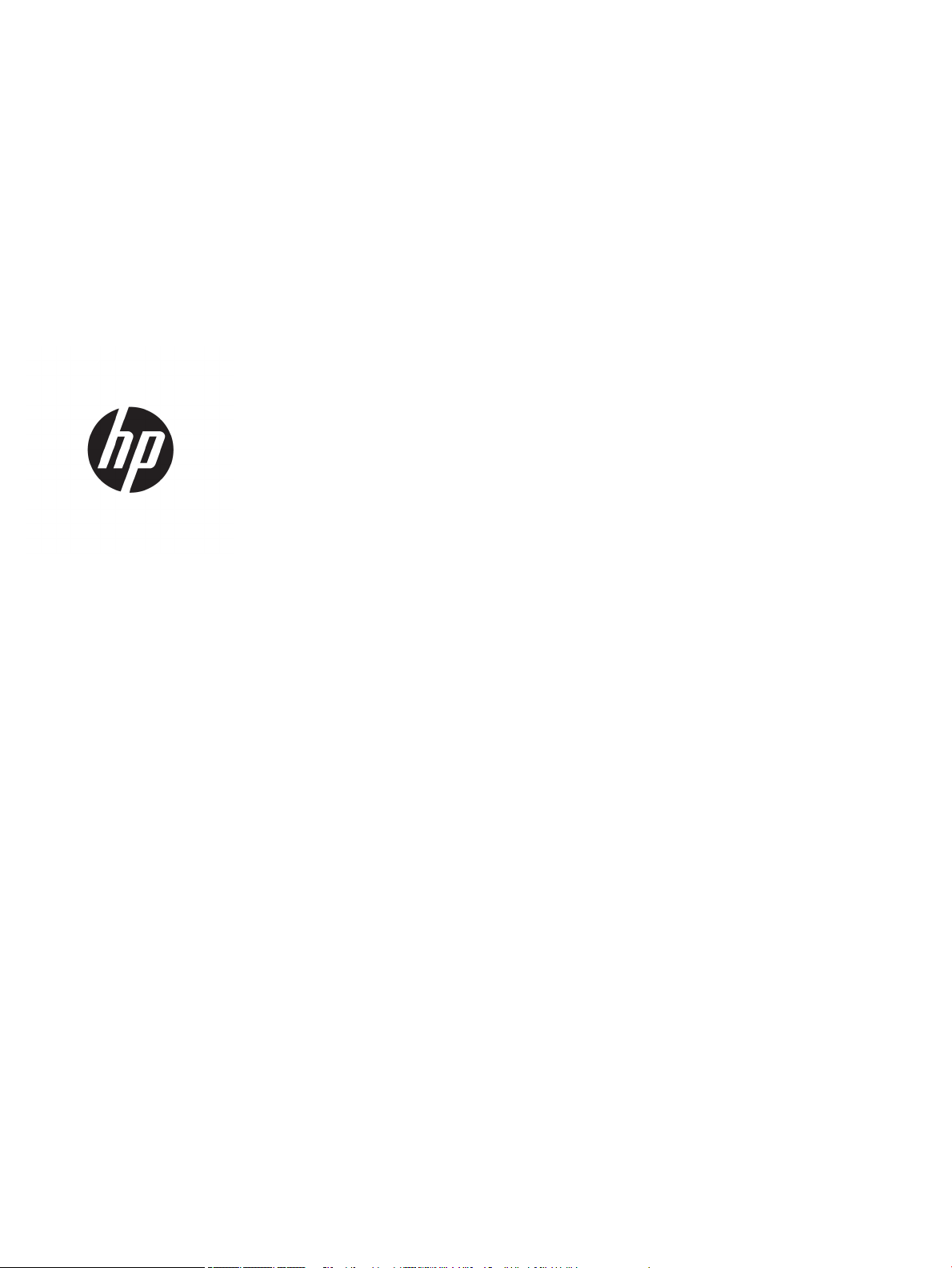
HP PageWide Pro 750 series
Kullanıcı Kılavuzu
Page 2
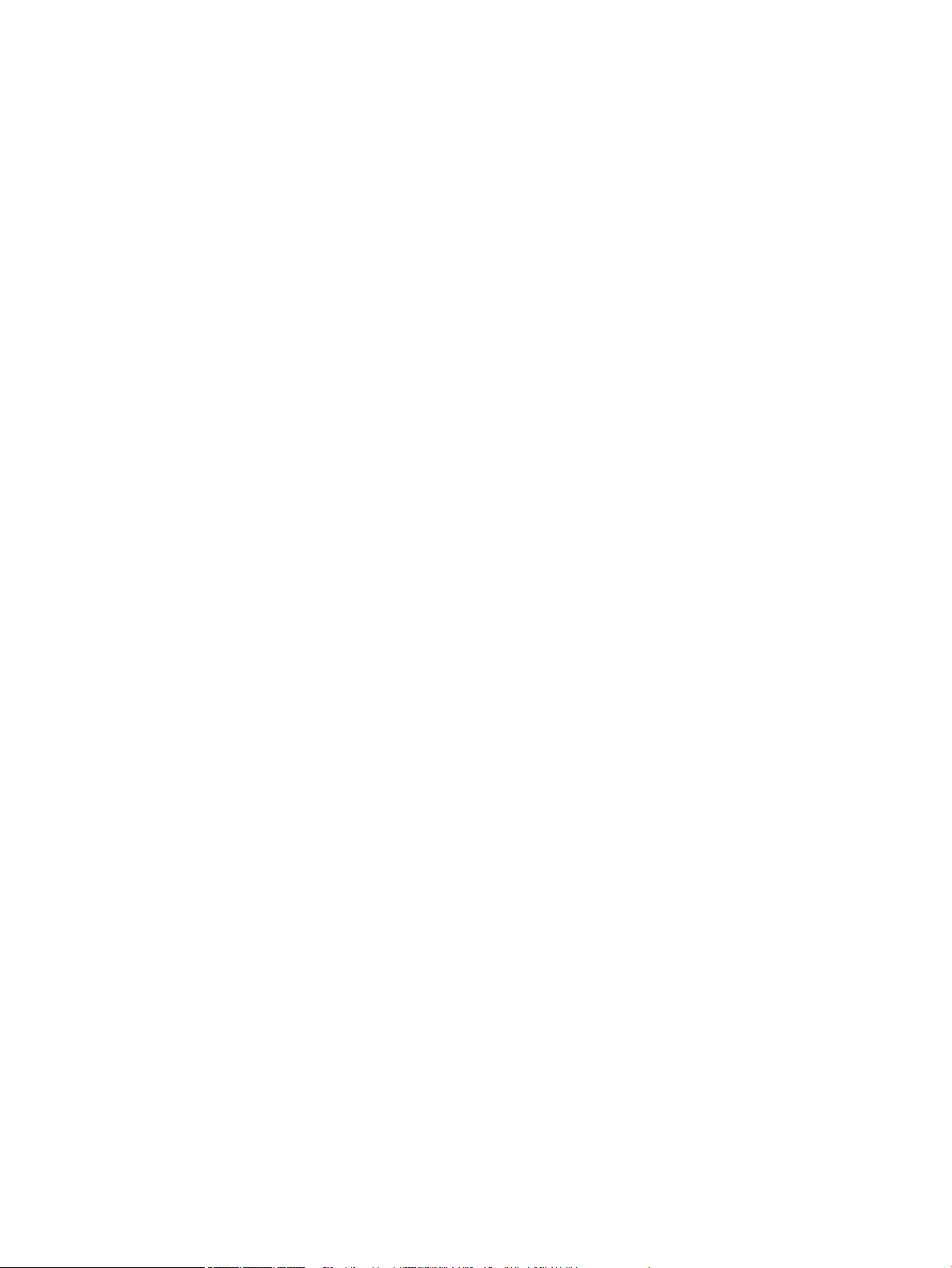
Telif Hakkı ve Lisans
Ticari Marka Bildirimleri
© 2017 Copyright HP Development Company,
L.P.
Tüm hakları saklıdır. Telif hakları yasalarında
izin verilen durumlar dışında, önceden HP
şirketinden yazılı izin alınmadan bu belgenin
çoğaltılması, uyarlanması veya başka bir dile
çevrilmesi yasaktır.
Bu belgede yer alan bilgiler önceden
bildirilmeksizin değiştirilebilir.
HP ürün ve hizmetlerine ait yegane garantiler,
bu ürün ve hizmetlerle birlikte sağlanan açık
garanti bildirimlerinde sıralanmıştır. Bu
belgede yer alan hiçbir ifade ek garanti
oluşturacak şekilde yorumlanmamalıdır. HP, bu
belgede olabilecek teknik hatalar ve yazım
hataları veya eksikliklerinden dolayı sorumlu
tutulamaz.
Basım 1, 5/2017
Adobe®, Acrobat® ve PostScript®, Adobe
Systems Incorporated’ın ABD’de ve/veya
ülkelerde tescilli ticari markaları veya ticari
markalarıdır.
ENERGY STAR ve ENERGY STAR, logosu ABD
Çevre Koruma Dairesi'nin ABD'de kayıtlı ticari
markalarıdır.
Intel® Core™, Intel Corporation kuruluşunun
ABD'de ve diğer ülkelerdeki ticari markasıdır.
Java, Oracle ve/veya iştiraklerinin tescilli ticari
markasıdır.
Microsoft ve Windows, Microsoft Corporation'ın
ABD'de ve/veya diğer ülkelerdeki tescilli ticari
markaları veya ticari markalarıdır.
UNIX®The Open Group'un tescilli markasıdır.
diğer
Page 3
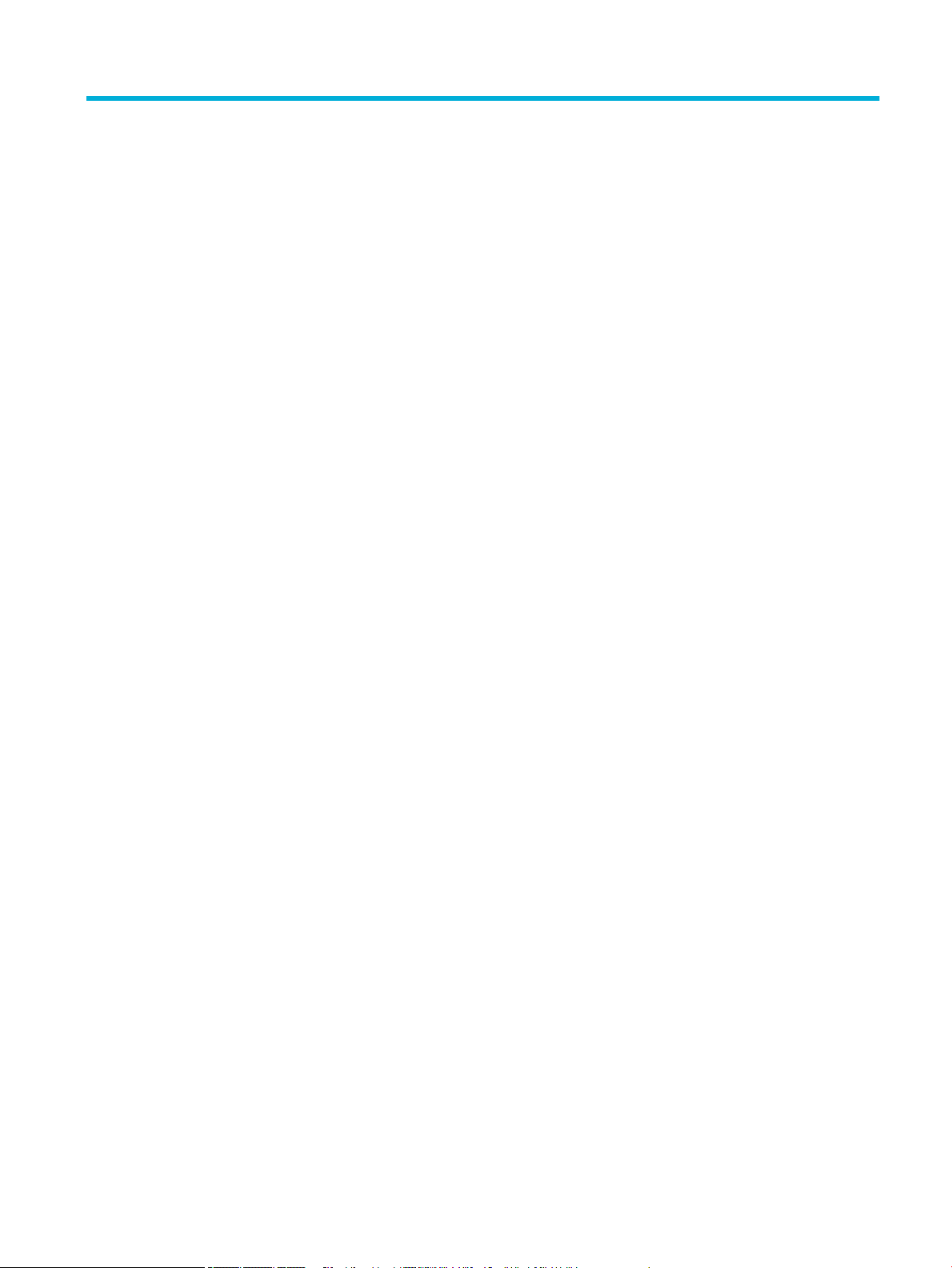
İçindekiler
1 Başlarken ..................................................................................................................................................... 1
Hoş geldiniz ............................................................................................................................................................ 1
Ürün özellikleri ....................................................................................................................................................... 1
HP PageWide Pro 750 series ............................................................................................................... 1
Tepsi kapasitesi (75 gr/m2 veya 20 lb yazı kağıdı) ........................................................... 2
Yazdır ................................................................................................................................. 2
Bağlantı ............................................................................................................................. 2
Kablosuz ............................................................................................................................ 2
İsteğe bağlı aksesuarlar .................................................................................................... 3
Çevreyle ilgili özellikler ....................................................................................................................... 3
Erişilebilirlik özellikleri ........................................................................................................................ 3
Ürün görünümleri .................................................................................................................................................. 3
Sol önden görünüm ............................................................................................................................. 4
Sağ önden görünüm ............................................................................................................................ 4
Arkadan görünüm ................................................................................................................................ 5
Kartuş ve ürün numaraları .................................................................................................................. 5
Gücü açma ve kapatma .......................................................................................................................................... 6
Ürünü açma ve kapama ....................................................................................................................... 6
Güç yönetme ........................................................................................................................................ 7
Kontrol panelini kullanma ..................................................................................................................................... 7
Kontrol paneli düğmeleri .................................................................................................................... 8
Kontrol paneli giriş ekranı ................................................................................................................... 8
Kontrol paneli panosu ......................................................................................................................... 9
Yardım özellikleri ............................................................................................................................... 10
Yazıcı bilgileri .................................................................................................................. 10
Yardım animasyonları ..................................................................................................... 10
2 Ürünü bağlama ............................................................................................................................................ 11
Ürünü bilgisayara veya ağa bağlama .................................................................................................................. 11
Ürünü USB kablosu kullanarak bağlama .......................................................................................... 11
Ürünü ağa bağlamak için ................................................................................................................... 12
Desteklenen ağ protokolleri ........................................................................................... 12
Kablolu bir ağ kullanarak ürünü bağlama ...................................................................... 12
Kablosuz bir ağ kullanarak ürünü bağlama (yalnızca kablosuz modeller) .................... 13
Üründe kablosuz özelliğini etkinleştirme .................................................... 13
TRWW iii
Page 4
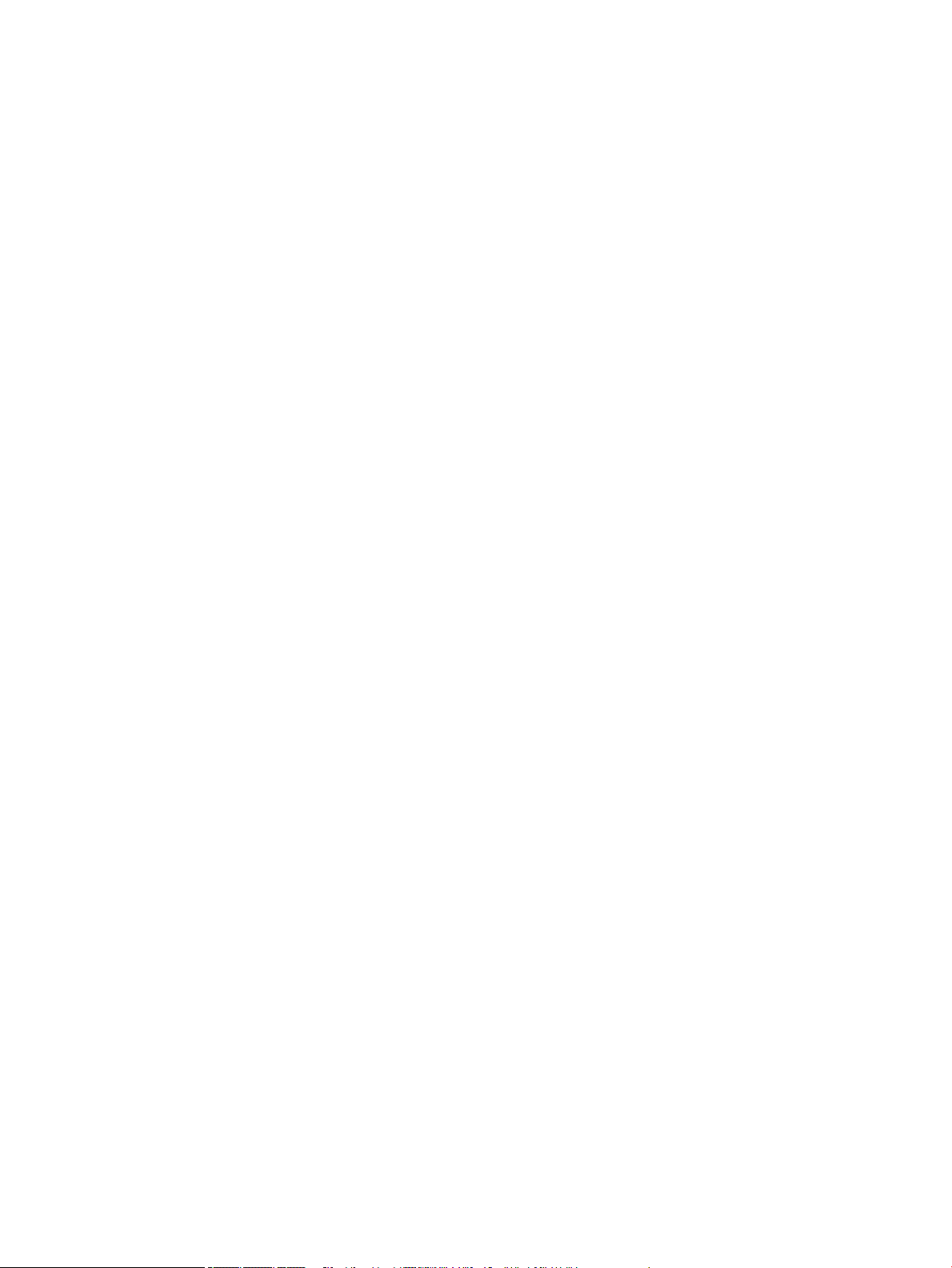
Ürünü Kablosuz Kurulum Sihirbazı'nı kullanarak kablosuz bir ağa
bağlamak için ................................................................................................ 13
Ürünü WPS kullanarak kablosuz bir ağa bağlamak için ............................... 14
Ürünü elle kablosuz bir ağa bağlamak için .................................................. 14
Wi-Fi Direct kullanma .......................................................................................................................................... 15
Wi-Fi Direct özelliğini açmak için ...................................................................................................... 15
Kablosuz özellikli bir mobil aygıttan yazdırmak için ........................................................................ 16
Kablosuz özellikli bir bilgisayardan yazdırmak için (Windows) ........................................................ 16
Kablosuz özellikli bir bilgisayardan yazdırmak için (OS X) ............................................................... 16
Zaten ağda bulunan kablosuz bir ürün için HP yazıcı yazılımını yükleme .......................................................... 17
Yazıcı yazılımını açma (Windows) ........................................................................................................................ 17
Ağ ayarlarını yönetme ......................................................................................................................................... 17
Ağ ayarlarını görüntüleme veya değiştirme ..................................................................................... 18
Ürün parolasını ayarlama veya değiştirme ....................................................................................... 18
TCP/IP parametrelerini kontrol panelinden elle yapılandırma ......................................................... 18
Bağlantı hızı ve çift yönlü ayarları ..................................................................................................... 19
3 Yazıcı yönetimi ve hizmetleri ........................................................................................................................ 20
HP Embedded Web Server ................................................................................................................................... 20
EWS hakkında .................................................................................................................................... 20
Çerezler hakkında .............................................................................................................................. 20
EWS'yi açma ....................................................................................................................................... 21
Özellikler ........................................................................................................................................... 21
Giriş sekmesi ................................................................................................................... 21
Yazdırma sekmesi ........................................................................................................... 22
HP JetAdvantage sekmesi .............................................................................................. 22
Ağ sekmesi ...................................................................................................................... 22
Araçlar sekmesi ............................................................................................................... 23
Ayarlar sekmesi .............................................................................................................. 23
Ürün güvenlik özellikleri ...................................................................................................................................... 24
Güvenlik bildirimleri .......................................................................................................................... 24
Güvenlik Duvarı ................................................................................................................................. 24
Güvenlik ayarları ............................................................................................................................... 24
Ürün yazılımı güncelleştirmeleri ....................................................................................................... 25
yazıcı yazılımı (Windows) bölümündeki HP Printer Assistant ............................................................................ 25
HP Printer Assistant uygulamasını açma .......................................................................................... 25
Özellikler ........................................................................................................................................... 25
Yazdırma sekmesi ........................................................................................................... 25
Alışveriş sekmesi ............................................................................................................ 25
Yardım sekmesi ............................................................................................................... 26
Araçlar sekmesi ............................................................................................................... 26
iv TRWW
Page 5
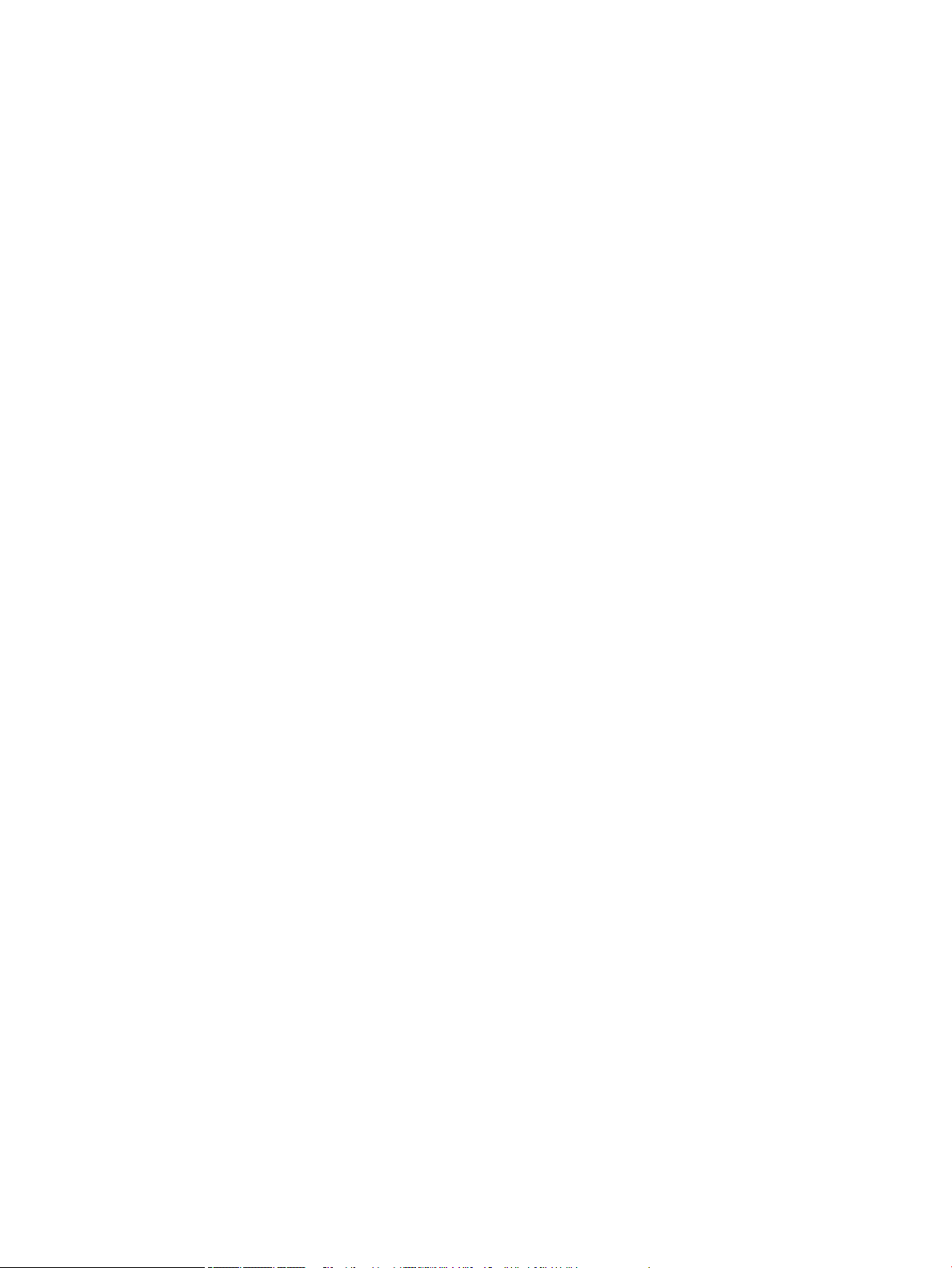
Tahmini Düzeyler sekmesi .............................................................................................. 26
HP Utility (OS X) ................................................................................................................................................... 26
AirPrint™ (OS X) ................................................................................................................................................... 26
4 Kağıtlar ve baskı malzemeleri ...................................................................................................................... 27
Kağıt kullanımını anlama ..................................................................................................................................... 27
Desteklenen baskı malzemesi boyutları ............................................................................................................. 28
Desteklenen kağıt ve baskı malzemesi boyutları ............................................................................. 29
Desteklenen zarf boyutları (yalnızca Tepsi 1) .................................................................................. 30
Desteklenen kart boyutları ............................................................................................................... 30
Desteklenen etiket boyutları ............................................................................................................. 30
Desteklenen fotoğraf baskı malzemesi boyutları ............................................................................ 31
Desteklenen kağıt türleri, tepsi kapasiteli ve kağıt yönleri ................................................................................ 31
Kağıt yönü .......................................................................................................................................... 31
Kağıt türleri ve tepsi kapasiteleri ...................................................................................................... 31
Tepsileri yapılandırma ......................................................................................................................................... 32
Yönergeler ......................................................................................................................................... 32
Örnekler ............................................................................................................................................. 33
Baskı malzemesi yükleme ................................................................................................................................... 34
Tepsi 1'e baskı malzemesi yükleme .................................................................................................. 34
Tepsi 2'e baskı malzemesi yükleme .................................................................................................. 35
550 yapraklık alt tepsilere kağıt yükleme ........................................................................................ 37
HCI tepsilere baskı malzemesi yükleme ........................................................................................... 37
Zarf yükleme ..................................................................................................................................... 39
Antetli kağıt veya önceden basılmış formları yükleme .................................................................... 40
Kağıt seçimi ve kullanımı hakkında ipuçları ........................................................................................................ 41
5 Kartuşlar .................................................................................................................................................... 43
HP PageWide kartuşları ....................................................................................................................................... 43
HP ürünü olmayan kartuşlar hakkındaki HP ilkeleri ......................................................................... 43
Sahte HP kartuşları ........................................................................................................................... 43
Kartuşları yönetme .............................................................................................................................................. 43
Kartuşları saklama ............................................................................................................................ 44
Genel Ofis moduyla yazdırma ........................................................................................................... 44
Bir kartuş tahmini kullanım ömrü sonuna geldiğinde yazdırma ...................................................... 44
Tahmini kartuş seviyelerini kontrol etme ......................................................................................... 44
Kartuş sipariş etme ........................................................................................................................... 45
Kartuşları geri dönüştürme ............................................................................................................... 46
Kartuşları değiştirme ........................................................................................................................................... 46
Kartuşlarla ilgili ipuçları ....................................................................................................................................... 47
TRWW v
Page 6
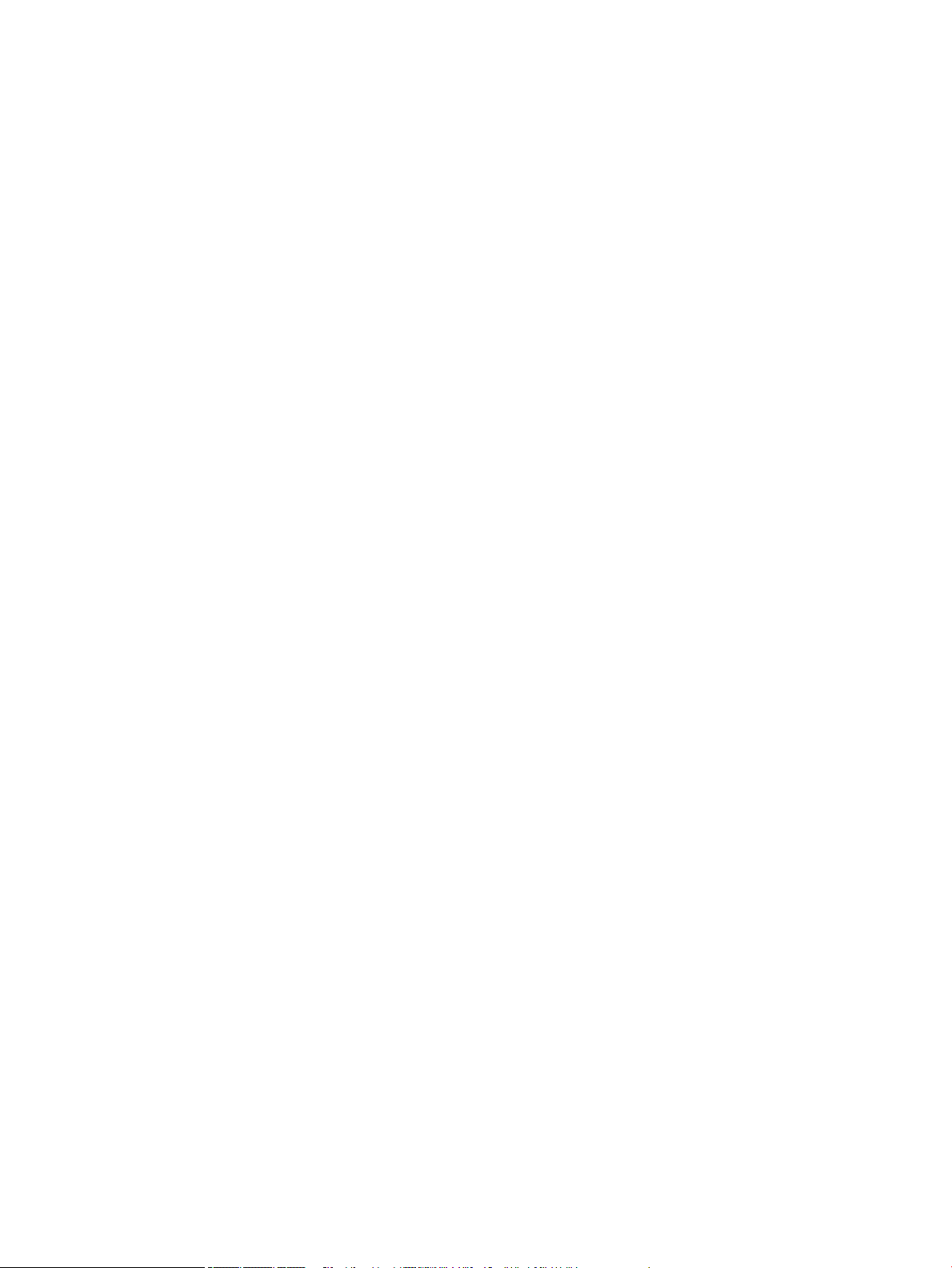
6 Yazdırma ..................................................................................................................................................... 49
Bilgisayardan yazdırma ....................................................................................................................................... 49
Bilgisayardan yazdırma (Windows) .................................................................................................. 49
Bilgisayardan yazdırma (OS X) .......................................................................................................... 51
Yazdırma kısayollarını ayarlama (Windows) ..................................................................................... 52
Yazdırma ön ayarlarını belirleme (OS X) ........................................................................................... 52
Renkleri ayarlama veya yönetme ..................................................................................................... 52
Yazdırma işi için ön ayarlı bir renk teması seçme ........................................................... 53
Bir yazdırma işi için renk seçeneklerini elle ayarlama ................................................... 53
Renkleri bilgisayar ekranınızla eşleştirme ..................................................................... 54
Renkli baskı erişimini kontrol etme ................................................................................ 54
Kontrol panelinden yazdırma .............................................................................................................................. 54
İş depolamayı kullanarak yazdırma .................................................................................................. 55
İş depolamayı devre dışı bırakma veya etkinleştirme .................................................... 55
İş depolamasını devre dışı bırakma veya etkinleştirme (Windows) ............ 55
İş depolamasını devre dışı bırakma veya etkinleştirme (OS X) .................... 55
İş depolamasını bir veya tüm yazdırma işlerine uygulamak için ................................... 55
İş depolama özelliğini bir yazdırma işine uygulama (Windows) .................. 56
İş depolama özelliğini tüm yazdırma işlerine uygulama (Windows) ........... 56
İş depolama özelliğini bir yazdırma işine uygulama (OS X) ......................... 57
İş depolama özelliğini tüm yazdırma işlerine uygulama (OS X) .................. 58
Yazıcıda depolanan bir işi yazdırmak için ....................................................................... 58
Yazıcıda depolanan bir işi silmek için ............................................................................. 59
Bir USB aygıtından yazdırma ............................................................................................................. 59
NFC ile yazdırma .................................................................................................................................................. 59
AirPrint (OS X) ile Yazdırma ................................................................................................................................. 59
Baskı başarısı için ipuçları .................................................................................................................................... 60
Kartuş ipuçları ................................................................................................................................... 60
Kağıt yükleme ipuçları ....................................................................................................................... 60
Yazıcı ayarları ipuçları (Windows) ..................................................................................................... 60
Yazıcı ayarları ipuçları (OS X) ............................................................................................................. 61
7 Sorunları çözme .......................................................................................................................................... 62
Sorun çözme kontrol listesi ................................................................................................................................. 62
Ürün gücünün açık olduğundan emin olma ...................................................................................... 62
Kontrol panelinden hata iletilerini kontrol etme .............................................................................. 62
Yazdırma işlevini sınama ................................................................................................................... 63
Bilgisayardan yazdırma işi göndermeyi deneyin .............................................................................. 63
Tak ve yazdır USB işlevini sınama ..................................................................................................... 63
Ürün performansını etkileyen faktörler ............................................................................................ 63
Bilgi sayfaları ....................................................................................................................................................... 63
vi TRWW
Page 7
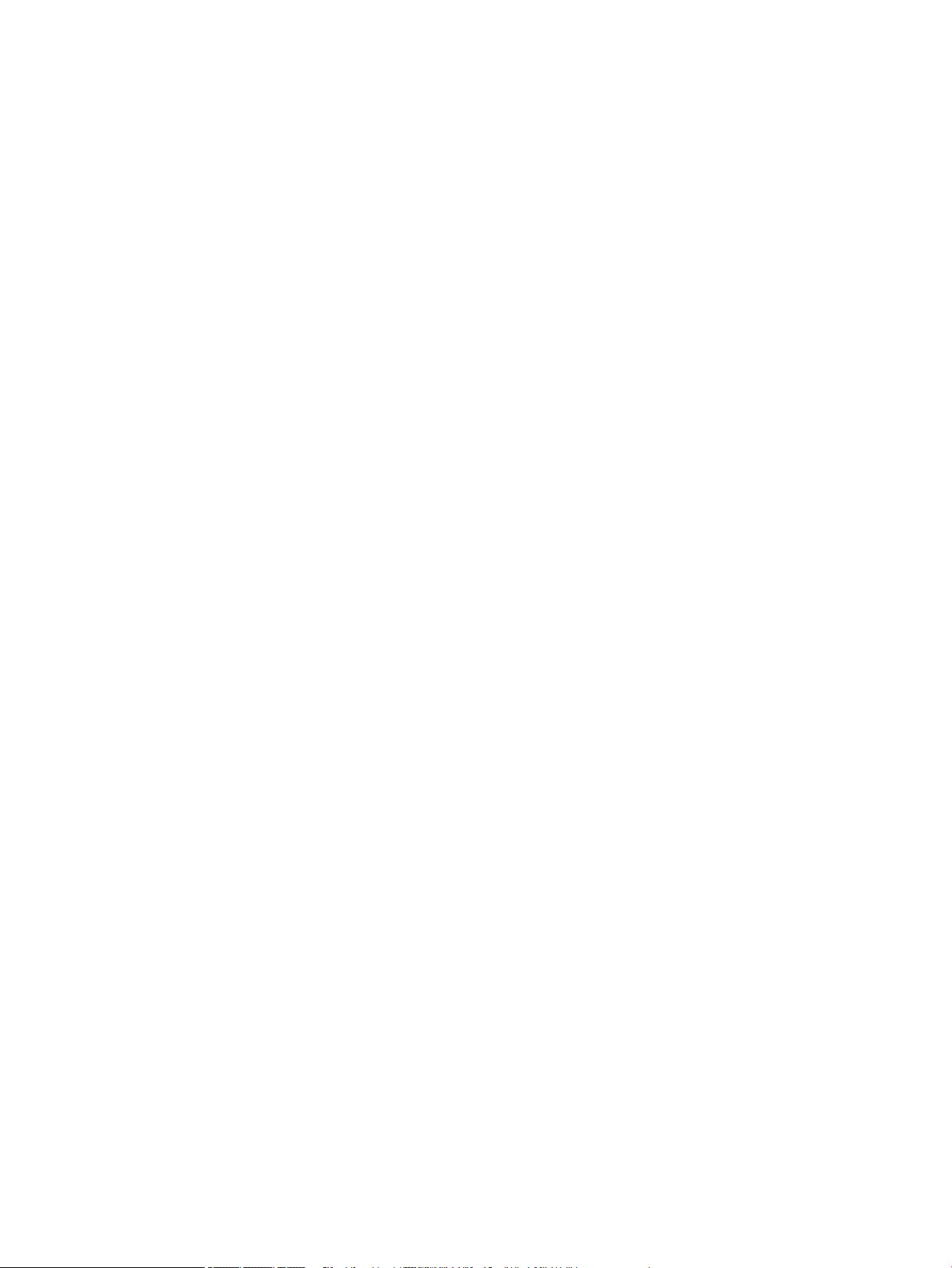
Varsayılan fabrika ayarları .................................................................................................................................. 65
Rutin temizlik ....................................................................................................................................................... 65
Baskı kafasını temizleyin .................................................................................................................. 65
Dokunmatik ekranı temizleme ......................................................................................................... 65
Sıkışmalar ve kağıt besleme sorunları ................................................................................................................ 66
Ürün kağıt almıyor ............................................................................................................................. 66
Ürün birden fazla kağıt sayfası alıyor ............................................................................................... 66
Kağıt sıkışmalarını önleme ................................................................................................................ 66
Sıkışmaları temizleme ....................................................................................................................... 67
Sıkışmaları temizleme yönergeleri ................................................................................ 67
Sıkışma yerleri ................................................................................................................ 69
Tepsi 1'deki (çok amaçlı tepsi) sıkışmaları temizleme ................................................... 69
Tepsi 2'deki sıkışmaları temizleme ................................................................................ 70
550 yapraklık alt tepsideki sıkışmaları temizleme ........................................................ 71
550 yapraklık tepsi veya sehpa içindeki ilk tepsideki sıkışmaları
temizleme ..................................................................................................... 71
3x550 yapraklık tepsi ve sehpa içindeki ikinci tepsideki sıkışmaları
temizleme ..................................................................................................... 73
3x550 yapraklık tepsi ve sehpa içindeki üçüncü tepsideki sıkışmaları
temizleme ..................................................................................................... 75
HCI tepsilerindeki sıkışmaları temizleme ....................................................................... 77
Sol HCI tepsisindeki sıkışmaları temizleme ................................................. 77
Sağ HCI tepsisindeki sıkışmaları temizleme ................................................ 79
Sol kapaktaki sıkışmaları giderme ................................................................................. 81
Sol çift taraı baskı birimindeki sıkışmaları temizleme ................................................. 83
Sağ kapaktaki sıkışmaları temizleme ............................................................................ 84
Sağ çift taraı baskı birimindeki sıkışmaları temizleme ................................................ 85
Çıkış bölmesindeki sıkışmaları temizleme ..................................................................... 86
Kartuş sorunları ................................................................................................................................................... 87
Yeniden doldurulmuş veya yeniden üretilmiş kartuşlar .................................................................. 87
Kartuşlarla ilgili kontrol paneli iletilerini yorumlama ...................................................................... 88
Kartuş Bitti ...................................................................................................................... 88
Kartuş Düşük ................................................................................................................... 88
Kartuş Sorunu ................................................................................................................. 89
Kartuş Çok Düşük ............................................................................................................ 89
Sahte veya kullanılmış [renkli] kartuş takılı ................................................................... 89
KURULUM kartuşlarını kullanmayın ................................................................................ 89
Orijinal HP kartuşu takılı ................................................................................................. 89
Uyumsuz [renkli] ............................................................................................................. 90
[Renk] kartuş takın ......................................................................................................... 90
HP olmayan kartuşlar takılı ............................................................................................ 90
TRWW vii
Page 8
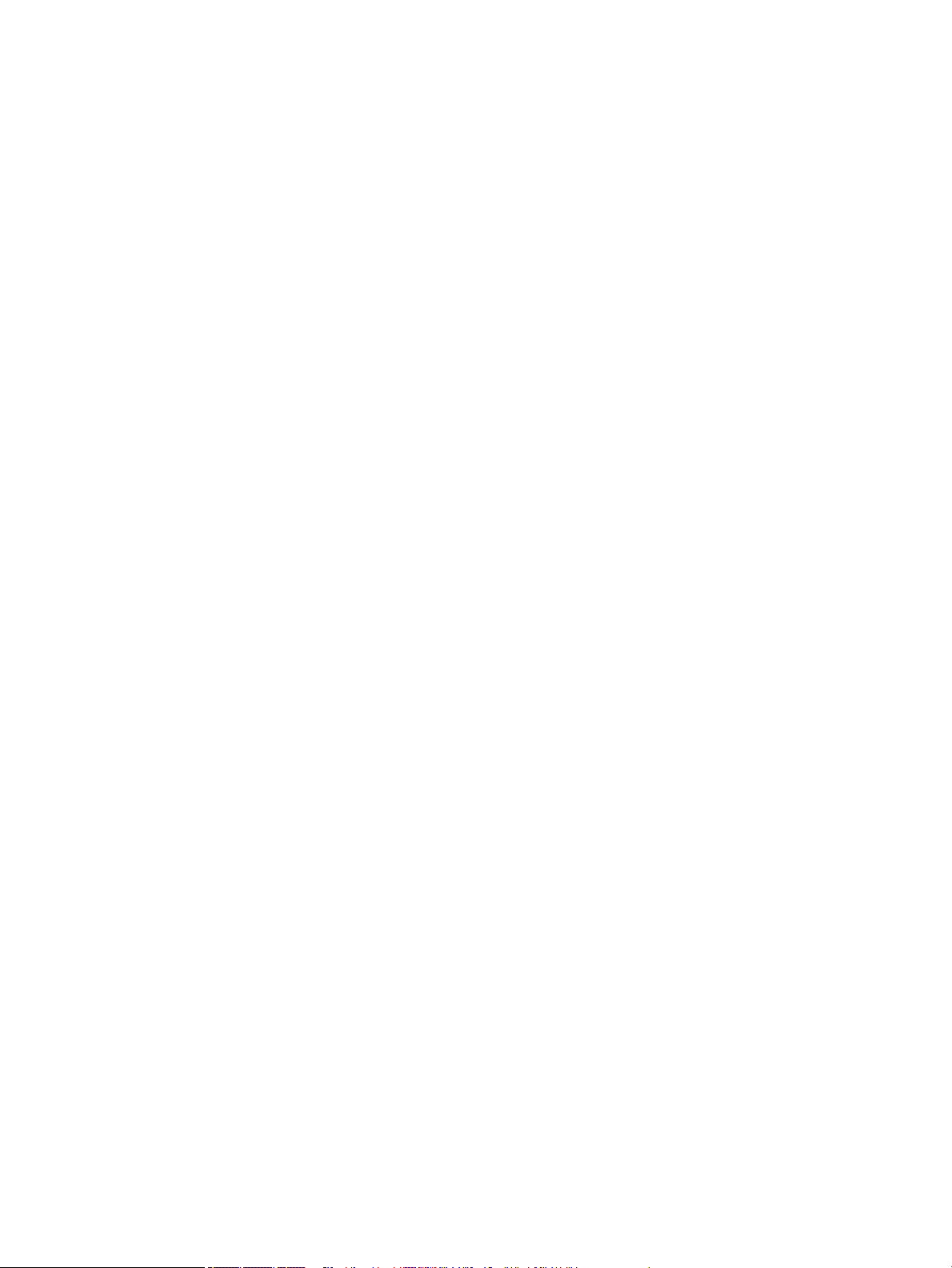
Yazıcı Arızası .................................................................................................................... 90
Yazdırma Sistemi Sorunu ................................................................................................ 90
Yazıcının Hazırlanmasında Sorun ................................................................................... 91
KURULUM kartuşlarında sorun ....................................................................................... 91
KURULUM kartuşlarını kullanın ....................................................................................... 91
Kullanılmış [renk] kartuş takıldı ..................................................................................... 91
Yazdırma sorunları ............................................................................................................................................... 91
Ürün yazdırmıyor ............................................................................................................................... 92
Baskı sorun giderme kontrol listesi ................................................................................ 92
Sol çift taraı baskı birimini yeniden yükleme veya değiştirme .................................... 93
Baskı kafası silici engellerini kaldırın. ............................................................................. 94
Ürün yavaş yazdırıyor ........................................................................................................................ 95
Tak ve yazdır USB sorunları ............................................................................................................... 96
USB aksesuarını taktığımda, Bellek Aygıtı Seçenekleri menüsü açılmıyor .................... 96
Dosya, USB depolama aygıtından yazdırılmıyor ............................................................ 96
Yazdırmak istediğim dosya Bellek Aygıtı Seçenekleri menüsünde listelenmiyor ......... 96
Baskı kalitesini artırma ..................................................................................................................... 96
Orijinal HP kartuşlarını kontrol etme .............................................................................. 97
HP belirtimlerini karşılayan kağıt kullanma ................................................................... 97
Yazıcı sürücüsünde doğru kağıt türü ayarını kullanma .................................................. 97
Kağıt türü ve boyutu ayarını değiştirme (Windows) .................................... 98
Kağıt türü ve boyutu ayarını değiştirme (OS X) ............................................ 98
Yazdırma ihtiyaçlarınızı en iyi karşılayan yazıcı sürücüsünü kullanma ......................... 98
Baskı kalitesi raporu yazdırma ....................................................................................... 98
Baskı kafasını hizalama .................................................................................................. 99
Bağlantı sorunları ................................................................................................................................................ 99
USB doğrudan bağlanma sorunlarını çözme .................................................................................... 99
Ağ sorunlarını çözme ...................................................................................................................... 100
Zayıf fiziksel bağlantı ................................................................................................... 100
Bilgisayar, ürün için yanlış IP adresini kullanıyor ......................................................... 100
Bilgisayar ürün ile iletişim kuramıyor. ......................................................................... 101
Ürün, ağ için yanlış bağlantıyı ve çift taraı ayarlarını kullanıyor. .............................. 101
Yeni yazılım programları, uyumluluk sorunlarına sebep oluyor olabilir ..................... 101
Bilgisayar veya iş istasyonu, yanlış kurulmuş olabilir ................................................. 101
Ürün devre dışı bırakılmış veya diğer ağ ayarları yanlış ............................................... 101
Kablosuz ağ sorunları ........................................................................................................................................ 101
Kablosuz bağlantı kontrol listesi .................................................................................................... 102
Ürün yazdırmıyor ve bilgisayarda üçüncü taraf bir güvenlik duvarı yüklü .................................... 102
Kablosuz yönlendiriciyi veya ürünü taşıdıktan sonra kablosuz bağlantı çalışmıyor ..................... 102
Bir VPN'ye bağlıyken, kablosuz ürün iletişimi kaybediyor ............................................................. 103
Ağ, kablosuz ağlar listesinde görüntülenmiyor ............................................................................. 103
viii TRWW
Page 9
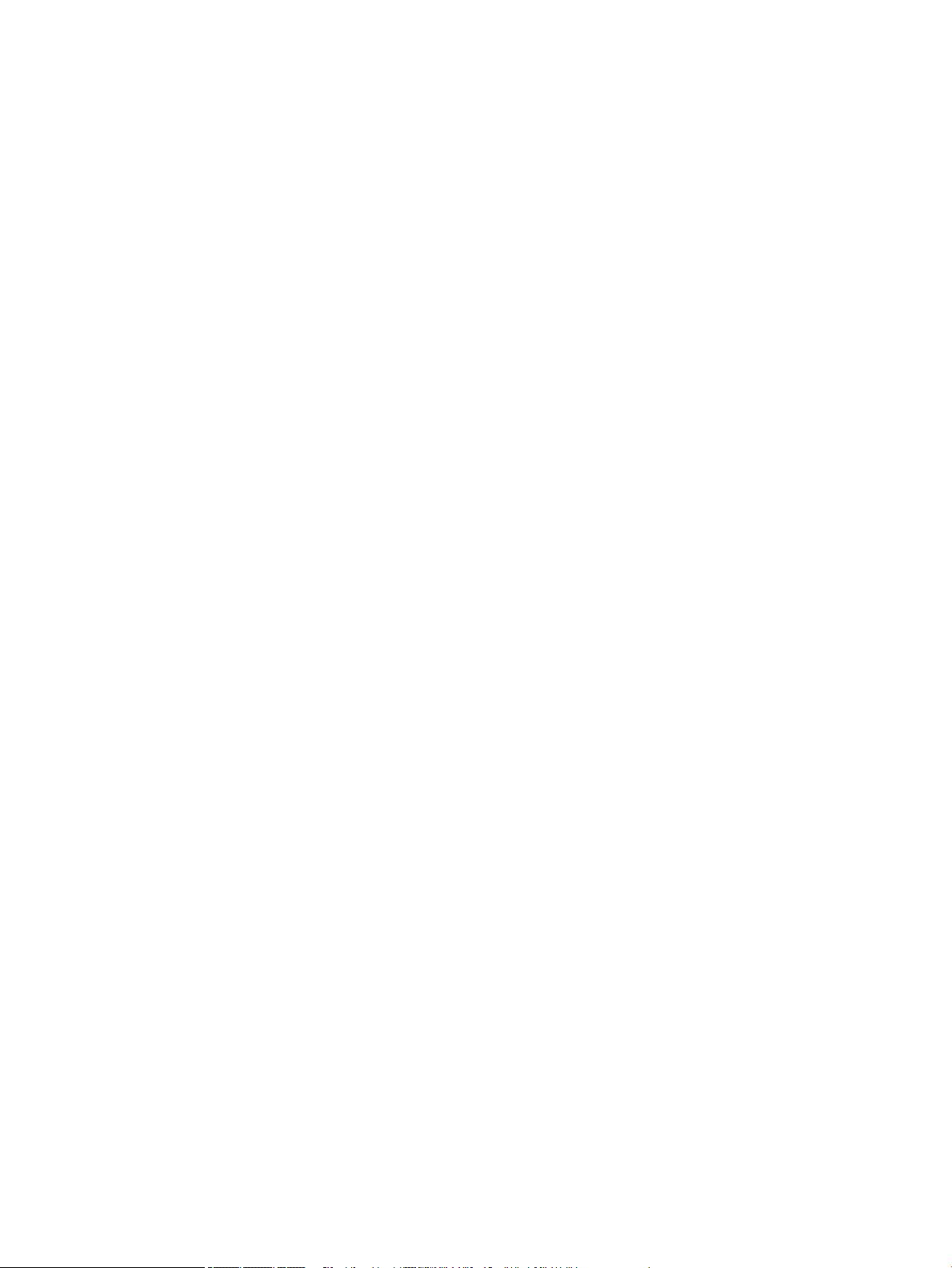
Ürün yazılım sorunları (Windows) ..................................................................................................................... 103
Ürün yazılım sorunları (OS X) ............................................................................................................................ 104
Yazdırma işi, istenilen ürüne gönderilmedi .................................................................................... 104
USB bağlantısı kullanırken genel bir yazıcı sürücüsü kullanıyorsunuz .......................................... 104
8 Servis ve destek ......................................................................................................................................... 105
Müşteri desteği .................................................................................................................................................. 105
HP sınırlı garanti bildirimi .................................................................................................................................. 105
İngiltere, İrlanda ve Malta ............................................................................................................... 107
Avusturya, Belçika, Almanya ve Lüksemburg ................................................................................. 107
Belçika, Fransa ve Lüksemburg ...................................................................................................... 108
İtalya ................................................................................................................................................ 109
İspanya ............................................................................................................................................ 109
Danimarka ....................................................................................................................................... 110
Norveç ............................................................................................................................................. 110
İsveç ................................................................................................................................................. 110
Portekiz ........................................................................................................................................... 110
Yunanistan ve Kıbrıs ........................................................................................................................ 111
Macaristan ....................................................................................................................................... 111
Çek Cumhuriyeti .............................................................................................................................. 111
Slovakya .......................................................................................................................................... 112
Polonya ............................................................................................................................................ 112
Bulgaristan ...................................................................................................................................... 112
Romanya ......................................................................................................................................... 113
Belçika ve Hollanda ......................................................................................................................... 113
Finlandiya ........................................................................................................................................ 113
Slovenya .......................................................................................................................................... 114
Hırvatistan ....................................................................................................................................... 114
Letonya ............................................................................................................................................ 114
Litvanya ........................................................................................................................................... 114
Estonya ............................................................................................................................................ 115
Rusya ............................................................................................................................................... 115
Ek A Teknik bilgiler ....................................................................................................................................... 116
Ürün belirtimleri ................................................................................................................................................ 116
Yazdırma belirtimleri ....................................................................................................................... 116
Fiziksel belirtimler .......................................................................................................................... 116
Uyarı simgeleri ................................................................................................................................ 116
Güç tüketimi ve elektrikle ilgili belirtimler ..................................................................................... 116
Akustik yayılımı özellikleri .............................................................................................................. 117
Çevre belirtimleri ............................................................................................................................. 117
TRWW ix
Page 10
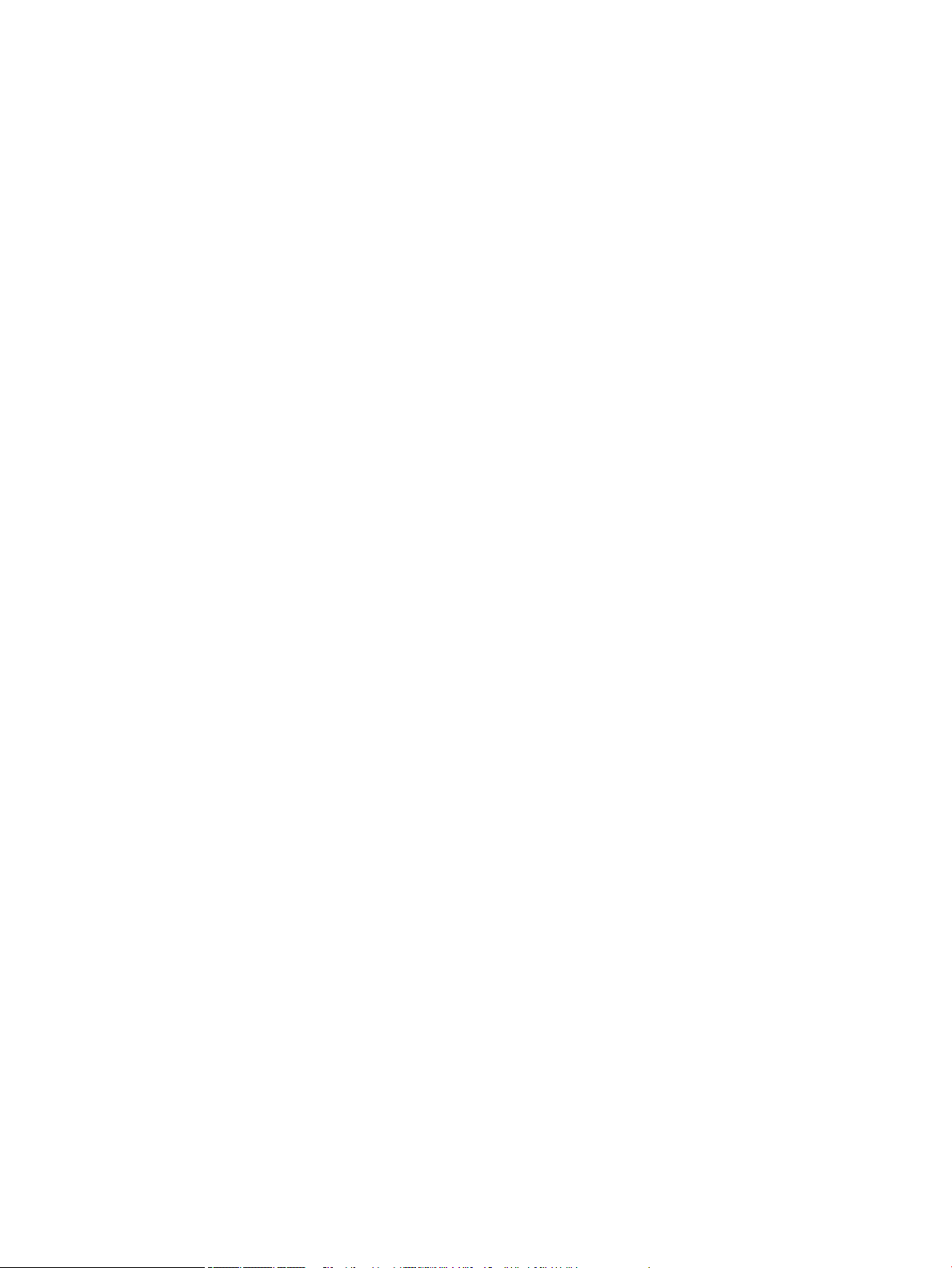
Çevreci ürün yönetim programı ......................................................................................................................... 117
Çevreyi koruma ............................................................................................................................... 118
Güvenlik bilgi formu ........................................................................................................................ 118
Ozon üretimi .................................................................................................................................... 118
Güç tüketimi .................................................................................................................................... 118
Avrupa Birliği Komisyonu Düzenleme1275/2008 .......................................................................... 118
Kağıt ................................................................................................................................................ 119
Plastik Parçalar ............................................................................................................................... 119
HP PageWide baskı sarf malzemeleri ............................................................................................. 119
Kağıt kullanımı ................................................................................................................................ 119
Elektronik donanım geri dönüşümü ............................................................................................... 119
Malzeme kısıtlamaları ..................................................................................................................... 119
Malzeme kısıtlamaları .................................................................................................. 119
Tayvan'da pil atma ........................................................................................................ 120
California Perklorat Madde Bildirimi ............................................................................ 120
AB Pil Direktifi ............................................................................................................... 120
Brezilya için pil bildirimi ................................................................................................ 120
Kimyasal maddeler ......................................................................................................................... 120
EPEAT ............................................................................................................................................... 120
Atık ekipmanların kullanıcılar tarafından imha edilmesi ............................................................... 121
Brezilya için atıkların bertarafı ........................................................................................................ 121
Tehlikeli Maddeler/Elementler ve İçerikleri Tablosu (Çin) .............................................................. 121
Tehlikeli madde kısıtlamaları (Hindistan) ....................................................................................... 122
Kısıtlanmış Maddelerin Mevcudiyet Beyanı İşareti (Tayvan) .......................................................... 123
Tehlikeli maddelere ilişkin kısıtlama ifadesi (Türkiye) ................................................................... 124
Tehlikeli maddeler kısıtlaması beyanı (Ukrayna) ........................................................................... 124
Yazıcı, faks ve fotokopi makinesi için Çin enerji etiketi .................................................................. 124
Yasal düzenleme bilgileri .................................................................................................................................. 125
Yasal düzenleme bildirimleri ........................................................................................................... 125
Yasal model kimlik numarası ........................................................................................ 125
FCC beyanı ..................................................................................................................... 125
Japonya'daki kullanıcılar için VCCI (Sınıf B) uyumluluk beyanı ....................................................... 126
Güç kablosu yönergeleri ................................................................................................................. 126
Japonya'daki kullanıcılara yönelik güç kablosu bildirimi ............................................................... 126
Kore'deki kullanıcılara yönelik bildirim ........................................................................................... 126
Almanya için ses emisyonu beyanı ................................................................................................. 126
Avrupa Birliği Yasal Düzenleme Bildirimi ........................................................................................ 127
Kablosuz işlevselliğine sahip ürünler ........................................................................... 127
Yalnızca faks özelliğine sahip modeller ....................................................................... 127
Almanya için görsel ekran işyerleri beyanı ..................................................................................... 127
Kablosuz ürünler için ek beyanlar ................................................................................................... 128
x TRWW
Page 11
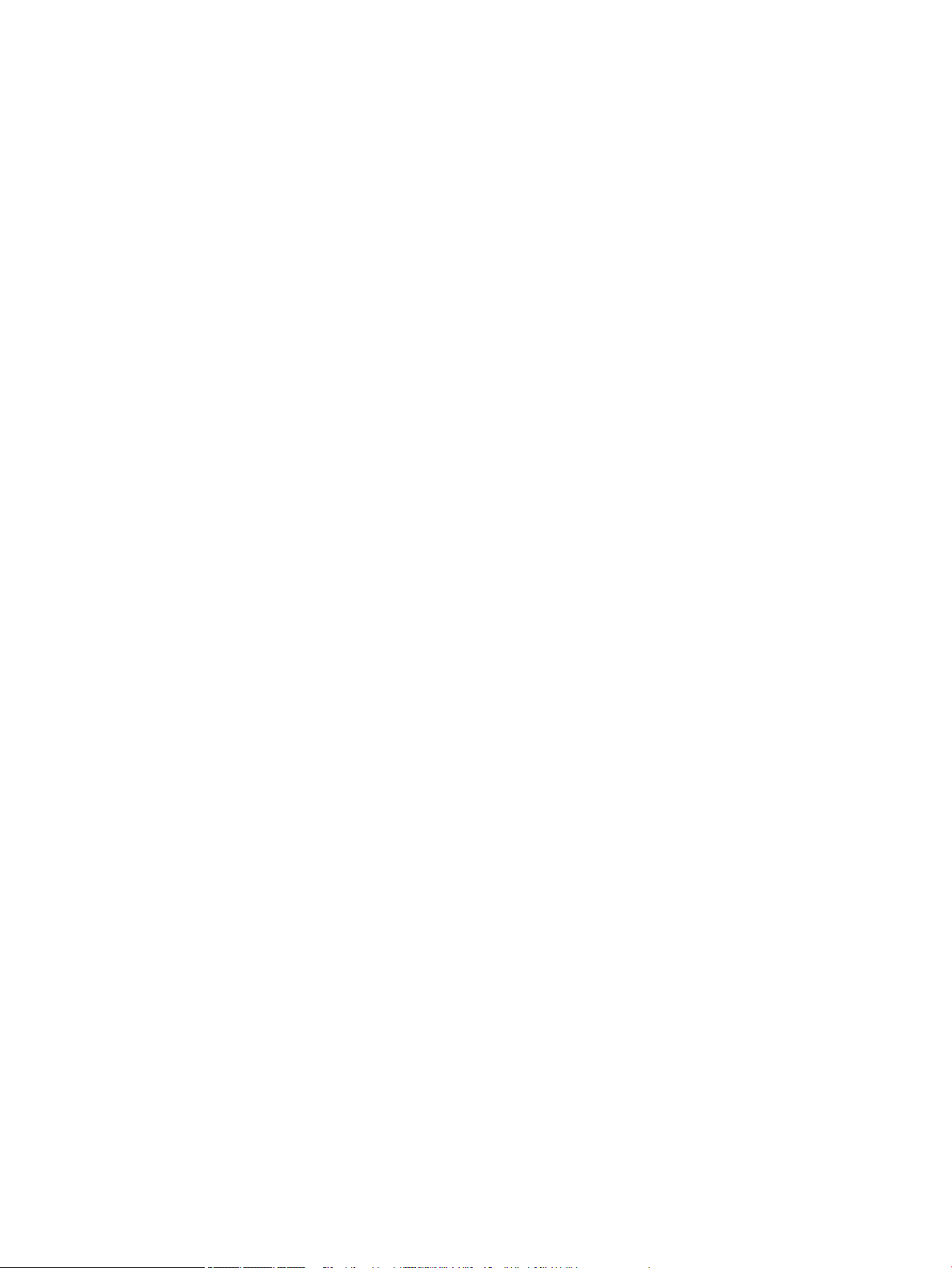
Radyo frekansı radyasyonuna maruz kalma ................................................................ 128
Brezilya'daki kullanıcılara yönelik bildirim ................................................................... 128
Kanada'daki kullanıcılara yönelik bildirim ................................................................... 128
Kanada'daki kullanıcılara yönelik bildirim (5 GHz) ....................................................... 129
Sırbistan'daki kullanıcılar için bildirim (5 GHz) ............................................................. 129
Tayvan'daki kullanıcılar için bildirim (5 GHz) ............................................................... 129
Tayvan'daki kullanıcılara yönelik bildirim .................................................................... 129
Meksika'daki kullanıcılara yönelik bildirim .................................................................. 130
Japonya'daki kullanıcılara yönelik bildirim .................................................................. 130
Kore'deki kullanıcılara yönelik bildirim ........................................................................ 130
Dizin ............................................................................................................................................................ 131
TRWW xi
Page 12
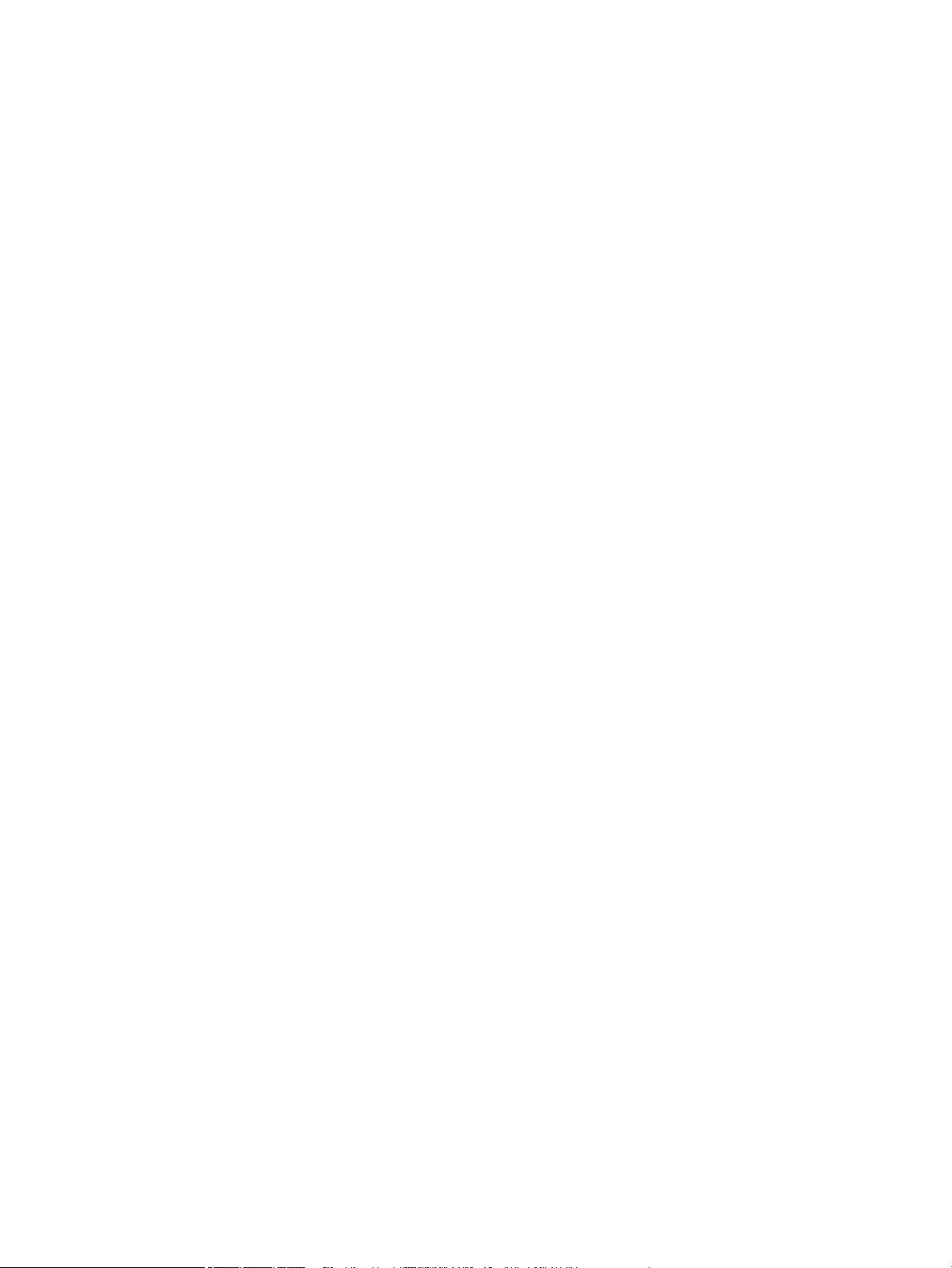
xii TRWW
Page 13
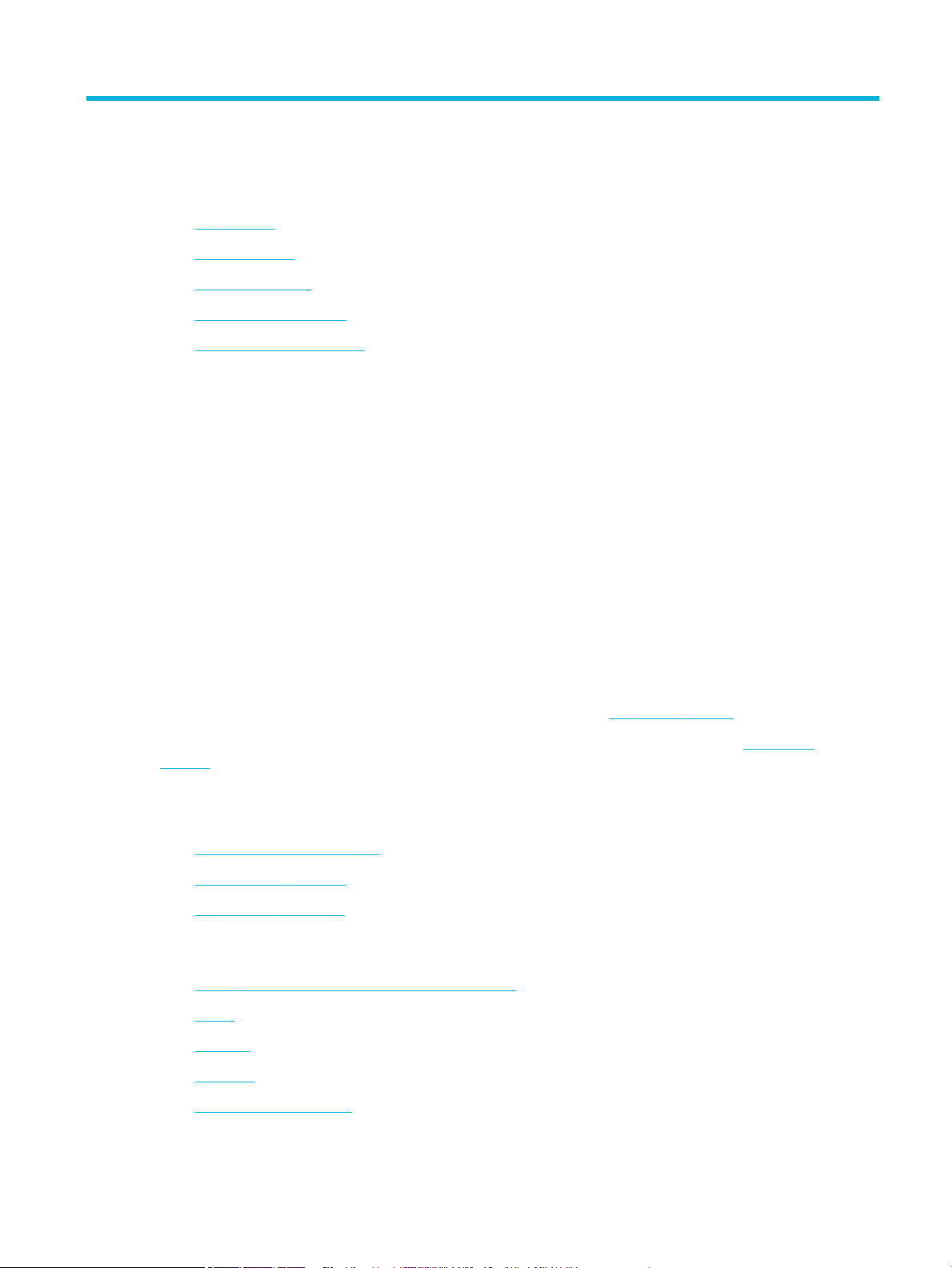
1 Başlarken
●
Hoş geldiniz
●
Ürün özellikleri
●
Ürün görünümleri
●
Gücü açma ve kapatma
●
Kontrol panelini kullanma
Hoş geldiniz
HP PageWide yazıcınıza yönelik elektronik yardıma hoş geldiniz. Bu yardımda, aşağıdakiler dahil olmak üzere
ürününüze yönelik temel bilgiler sunulmaktadır:
●
Ürün özelliklerinin bir özeti
●
Güç yönetimine yönelik seçenek ve ayarlar
●
Kontrol panelinin kullanımı
●
Çevrimiçi yardıma ve nasıl yapılır videolarına erişim
●
Müşteri desteği ve HP iletişim bilgileri
●
Fiziksel, elektrikle, akustikle ve çevre ile ilgili belirtimler
●
Gerekli yasal, çevresel ve yasal düzenleme bilgileri
HP, PageWide yazıcılara yönelik en güncel kullanıcı kılavuzlarını, ipuçlarını, sorun giderme, yazdırma
çözünürlüklerini ve diğer belgeleri bir destek sitesinde sunmaktadır. HP Müşteri Desteği adresine gidin.
Bir sorunun çözümü için bir HP teknik destek temsilcisinden yardım almanız gerekiyorsa, HP Müşteri
Desteği'ni ziyaret edin.
Ürün özellikleri
●
HP PageWide Pro 750 series
●
Çevreyle ilgili özellikler
●
Erişilebilirlik özellikleri
HP PageWide Pro 750 series
●
Tepsi kapasitesi (75 gr/m2 veya 20 lb yazı kağıdı)
●
Yazdır
●
Bağlantı
●
Kablosuz
●
İsteğe bağlı aksesuarlar
TRWW Hoş geldiniz 1
Page 14
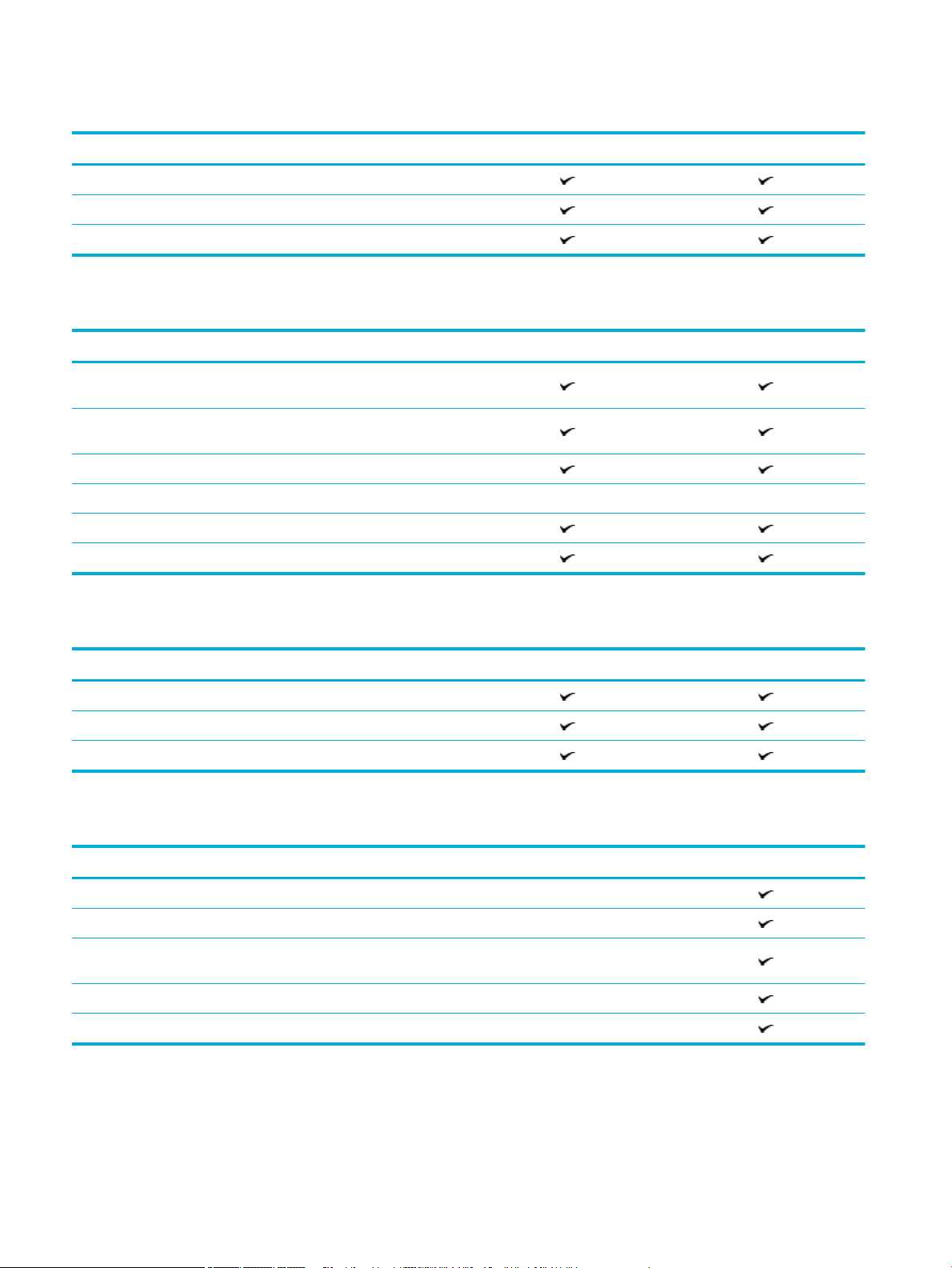
Tepsi kapasitesi (75 gr/m2 veya 20 lb yazı kağıdı)
750dn 750dw
Tepsi 1: 100 yaprak
Tepsi 2: 550 yaprak
Çıkış bölmesi: 500 yaprak
Yazdır
750dn 750dw
Profesyonel modda dakikada 35 sayfaya kadar siyah beyaz ve renkli tek
taraı yazdırma hızı
Profesyonel modda dakikada 24 sayfaya kadar siyah beyaz ve renkli çift
taraı yazdırma hızı
Genel ofis modunda dakikada 55 sayfa kadar
Bilgisayarsız:
●
Ana Bilgisayar USB Type A bağlantı noktasıyla tak ve yazdır
●
MS Oice belgelerini yazdırma
Bağlantı
750dn 750dw
802.3 LAN (10/100/1000) Ethernet bağlantı noktası
Ana bilgisayar USB Type A bağlantı noktaları (ön ve arka)
Aygıt USB Type B bağlantı noktası (arka)
Kablosuz
750dn 750dw
Katıştırılmış kablosuz özelliği
802.11n çift bant desteği
NFC özellikli (Yakın Alan İletişimi); akıllı telefon ve tabletlerden
bilgisayarsız baskı özelliği
Bluetooth Smart
Wi-Fi Direct
2 Bölüm 1 Başlarken TRWW
Page 15
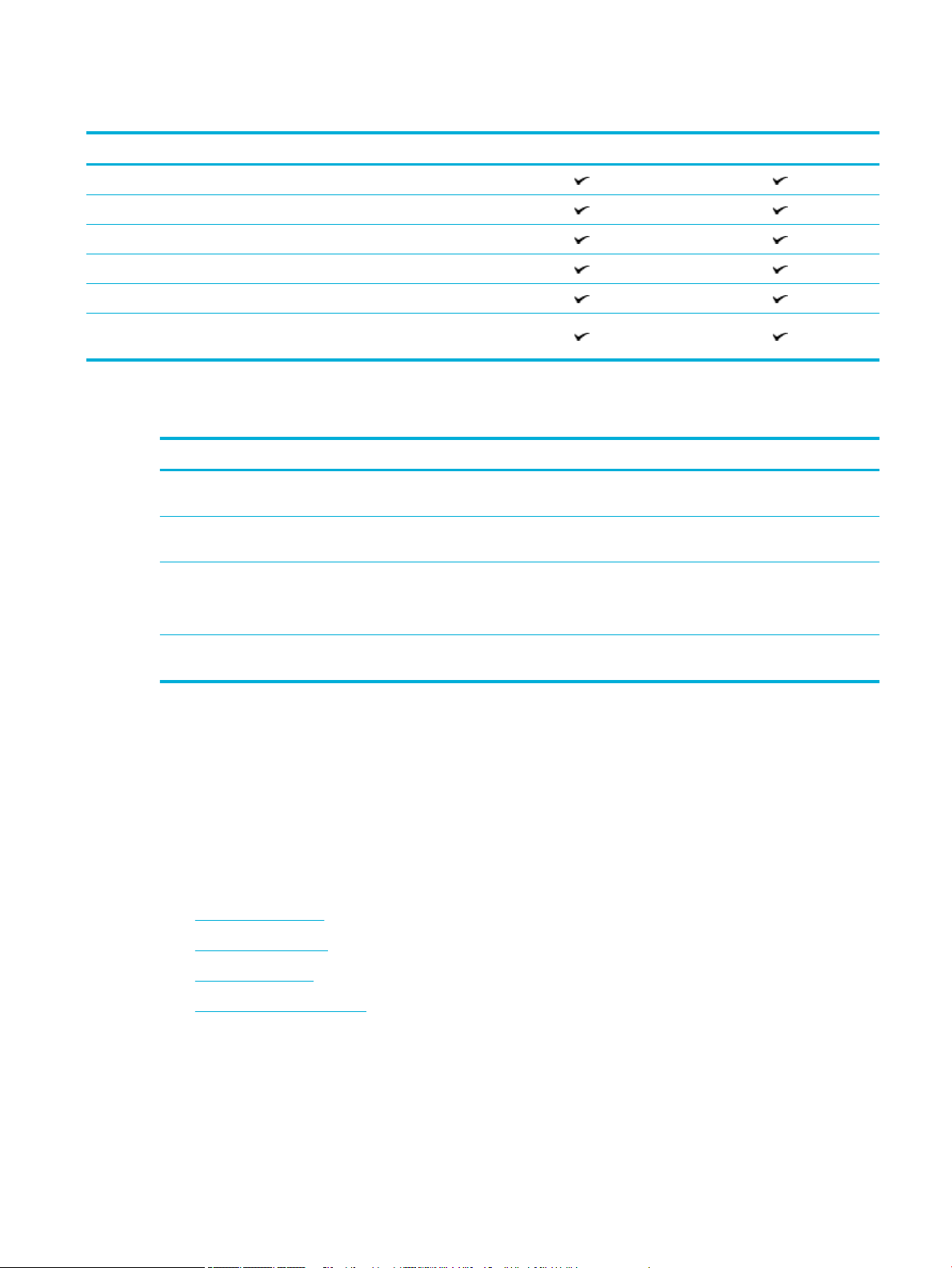
İsteğe bağlı aksesuarlar
750dn 750dw
550 yapraklık tepsi
550 yapraklık tepsi ve sehpa
3x550 yapraklık tepsi ve sehpa
4000 yapraklık yüksek kapasiteli giriş tepsileri ve sehpa
128 GB eMMC (yerleşik MultiMediaCard)
Donanım Tümleştirme cebi (aksesuar ve üçüncü taraf aygıtları bağlamak
için)
Çevreyle ilgili özellikler
Özellik Çevresel fayda
Çift yönlü yazdırma Bu ürünün tüm modellerinde otomatik çift taraı yazdırma özelliği bulunur. Çift
taraı yazdırma, çevrenin korunmasını ve para tasarrufu yapmanızı sağlar.
Yaprak başına birden çok sayfa yazdırma Belgenin iki veya daha fazla sayfasını tek bir yaprak kağıda yan yana yazdırarak
kağıt tasarrufu sağlayın. Bu özelliğe yazıcı sürücüsünden erişebilirsiniz.
Geri dönüşüm Geri dönüştürülmüş kağıt kullanarak atık miktarını azaltın.
Enerji tasarrufu Uyku modları ve sayaç seçenekleri, bu ürünün yazdırma yapılmadığında hızla
Erişilebilirlik özellikleri
Ürün görme, duyma, el becerisi veya gücü sınırlı olan kullanıcılara yardımcı olan birkaç özelliğe sahiptir:
●
Metin ekran okuyucularla uyumlu çevrimiçi kullanım kılavuzu.
●
Kartuşlar tek elle takılıp çıkarılabilir.
Ürün görünümleri
●
Sol önden görünüm
●
Sağ önden görünüm
●
Arkadan görünüm
●
Kartuş ve ürün numaraları
HP Planet Partners iade programını kullanarak kartuşların geri dönüşümünü
sağlayın.
düşük güç harcama durumuna geçmesini sağlayarak enerji tasarrufu yapar.
TRWW Ürün görünümleri 3
Page 16
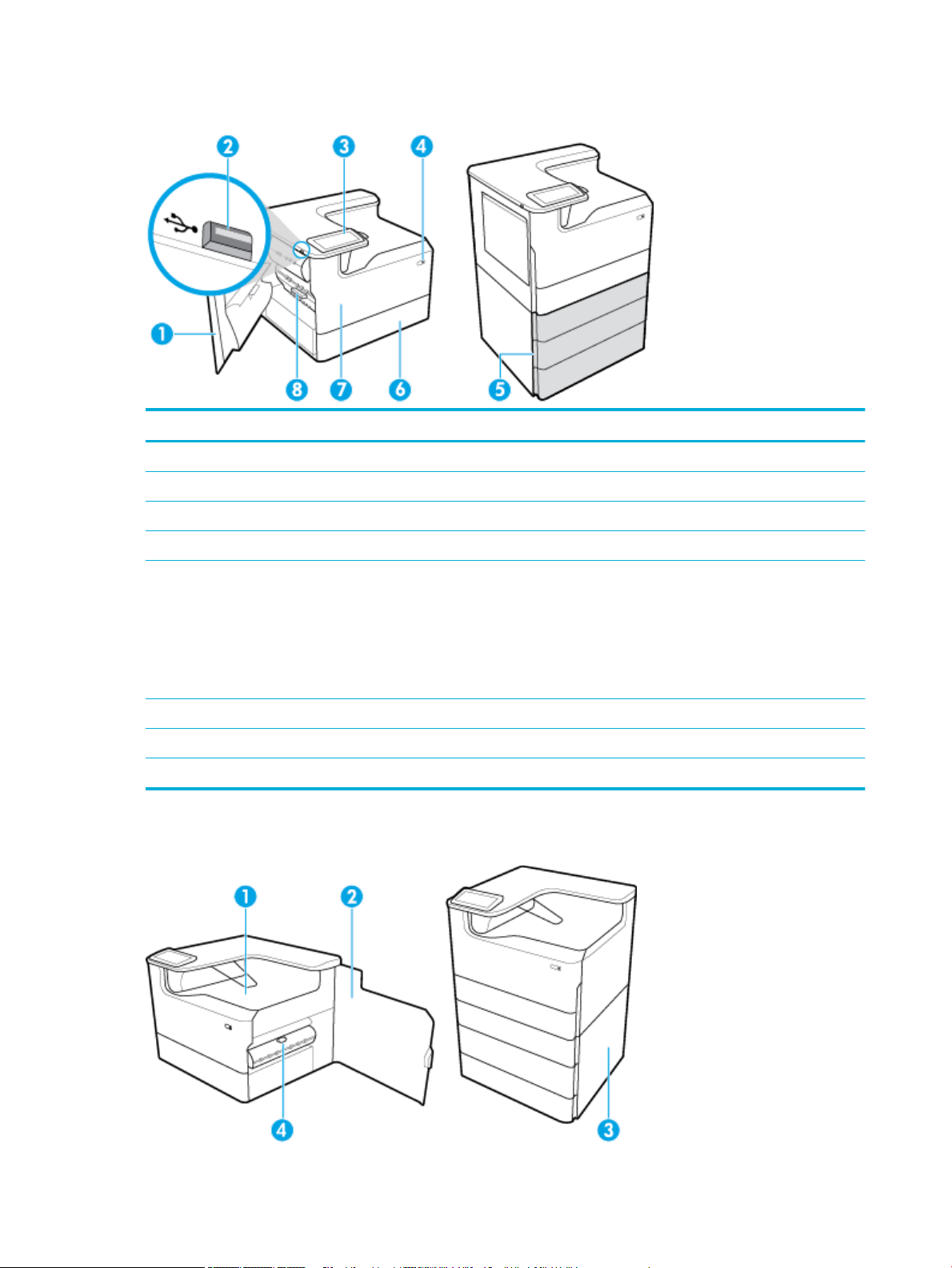
Sol önden görünüm
Etiket Açıklama
1 Sol kapak
2 Ana Bilgisayar USB Type A bağlantı noktası
3 Kontrol paneli
4 Güç düğmesi
5 Alt tepsiler (yalnızca isteğe bağlı aksesuarlar olarak sunulur):
6 Tepsi 2 - Bu tepsi, ürün için varsayılan tepsidir
7 Kartuş kapağı
8 Sol çift taraı baskı birimi
Sağ önden görünüm
●
550 yapraklık tepsi
●
550 yapraklık tepsi ve sehpa
●
3x550 yapraklık tepsi ve sehpa (gösterilmektedir)
●
4000 yapraklık yüksek kapasiteli giriş tepsileri ve sehpa
4 Bölüm 1 Başlarken TRWW
Page 17
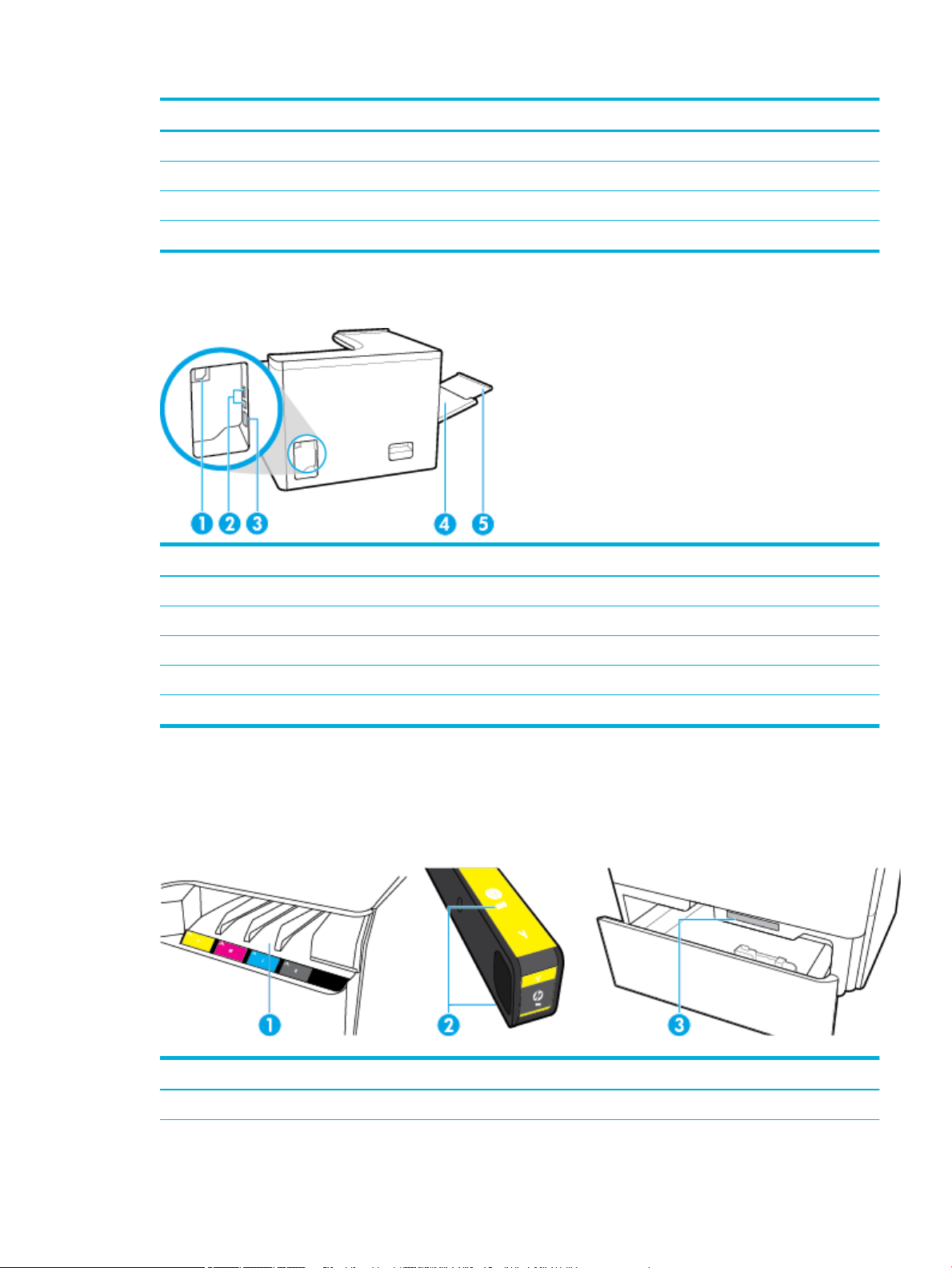
Etiket Açıklama
1 Çıkış bölmesi
2 Sağ kapak
3 Sağ alt kapak (yalnızca belirli modellerde sunulur)
4 Sağ çift taraı baskı birimi
Arkadan görünüm
Etiket Açıklama
1 Güç kablosu bağlantısı
2 Ana Bilgisayar USB Type A bağlantı noktası ve Aygıt USB Type B bağlantı noktası
3 Ethernet bağlantısı bağlantı noktası
4 Tepsi 1 (çok amaçlı tepsi)
5 Tepsi 1 uzantısı
Kartuş ve ürün numaraları
Etiket Açıklama
1 Kartuş yuvaları
TRWW Ürün görünümleri 5
Page 18
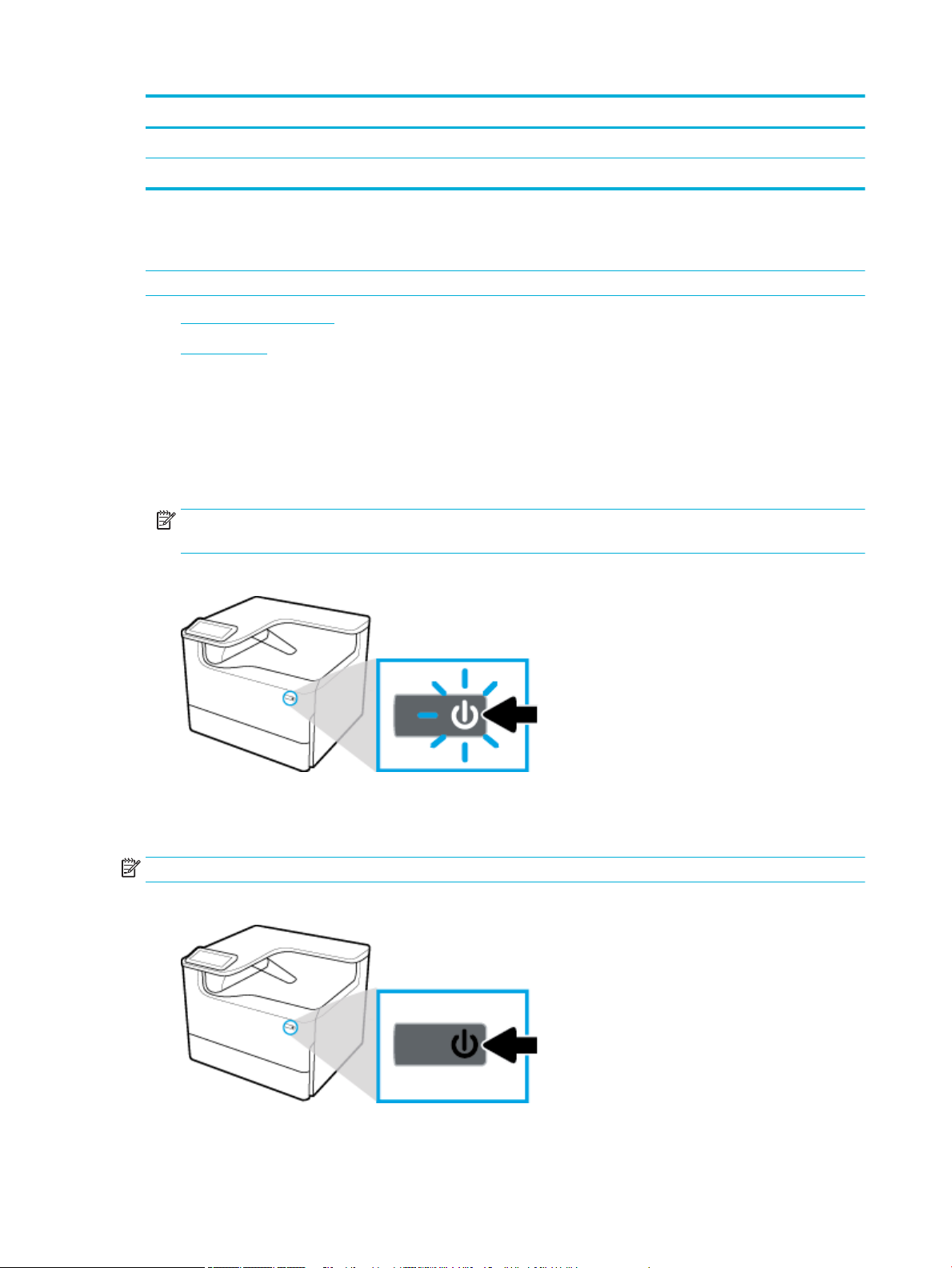
Etiket Açıklama
2 Kartuş parça numarası
3 Ürün seri numarası ve ürün numarası
Gücü açma ve kapatma
UYARI: Ürünün hasar görmesini önlemek için yalnızca ürünle birlikte verilen güç kablosunu kullanın.
●
Ürünü açma ve kapama
●
Güç yönetme
Ürünü açma ve kapama
Ürünü açma
1. Ürünle birlikte verilen güç kablosunu, ürünün arkasındaki bağlantı noktasına bağlayın.
2. Güç kablosunu bir duvar prizine takın.
NOT: Güç kaynağınızın, ürünün voltaj değerine uygun olduğundan emin olun. Ürün 100-240 V ac veya
200-240 V ac ve 50/60 Hz ile çalışır.
3. Ürünün önündeki güç düğmesine basın ve bırakın.
Ürünü kapatma
Ürünün kapanması için gereken süre ürünün o sırada gerçekleştirmekte olduğu işlevlere bağlıdır.
NOT: Eksik kartuş varsa ürünü kapatmayın. Ürün hasar görebilir.
▲
HP PageWide Pro 750 series yazıcınızı kapatmak için ürünün önündeki güç düğmesine basın ve bırakın.
Bir veya daha fazla kartuş eksikken ürünü kapatmaya çalışmanız halinde, kontrol panelinde bir uyarı
mesajı belirir.
6 Bölüm 1 Başlarken TRWW
Page 19
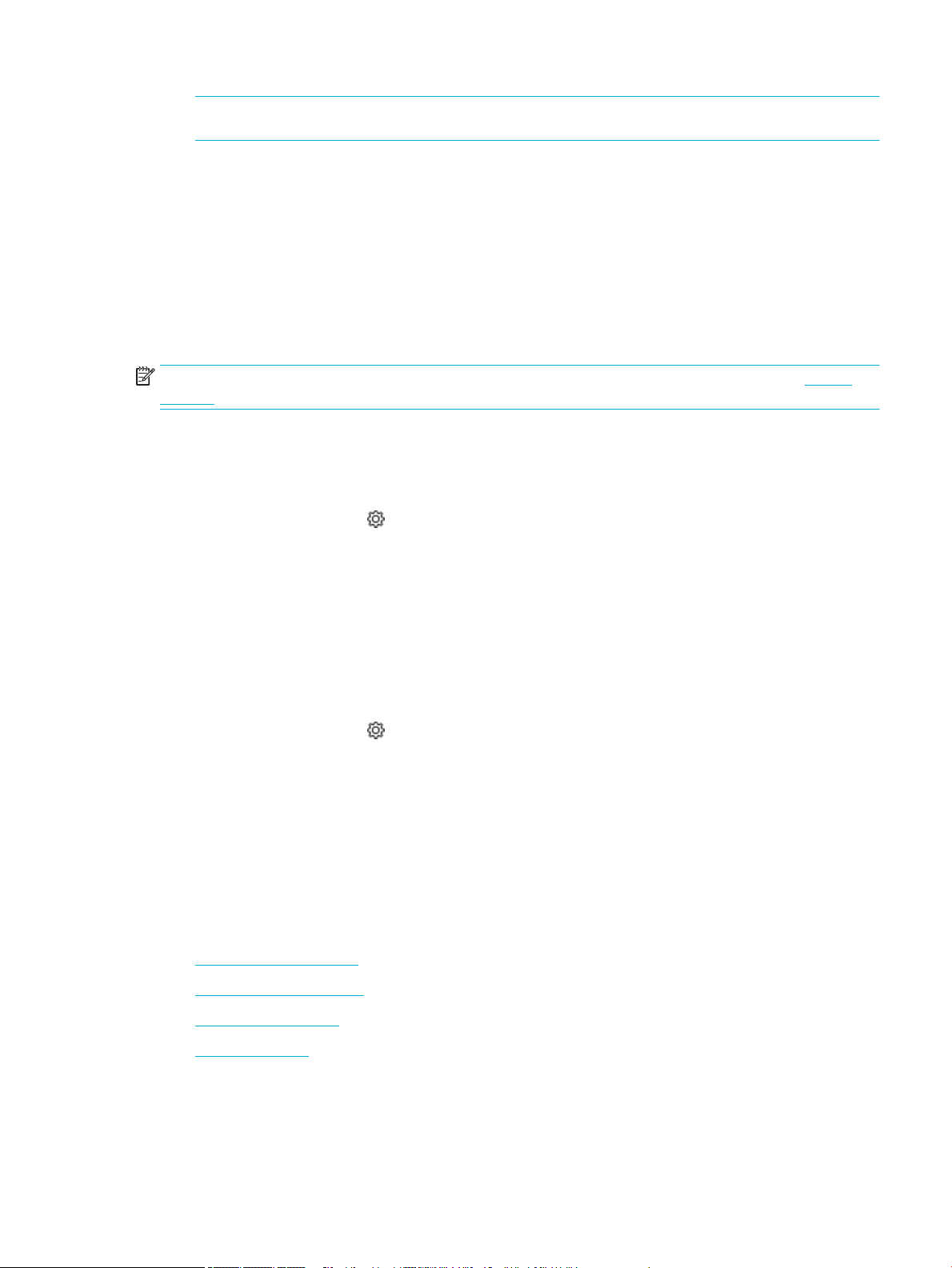
UYARI: Baskı kalitesi sorunlarını önlemek için ürünü yalnızca ön taraftaki güç düğmesini kullanarak
kapatın. Ürünü prizden çekmeyin, uzatma kablosunu kapatmayın ya da başka bir yöntem kullanmayın.
Güç yönetme
HP PageWide Pro 750 series yazıcılar, güç tüketimini azaltmaya ve enerji tasarrufu yapmaya yardımcı
olabilecek güç yönetimi özellikleri içermektedir:
●
Uyku Modu, belirli bir süre boyunca boşta beklemişse, ürünü daha az güç tüketen bir duruma alır. Ürün,
Uyku Moduna girmeden önce geçecek sürenin uzunluğunu kontrol panelinden ayarlayabilirsiniz.
●
Açma/Kapama Zamanı Ayarlama özelliği ile, ürünün kontrol panelinden ayarladığınız gün ve saatlerde
otomatik olarak açılıp kapanmasını sağlayabilirsiniz. Örneğin, ürünü Pazartesi ve Cuma günleri arasında
akşam 6'da kapanacak şekilde ayarlayabilirsiniz.
NOT: Gücü HP Katıştırılmış Web Sunucusu üzerinden de yönetebilirsiniz. Daha fazla bilgi için bkz. Ayarlar
sekmesi.
Uyku Modu'na girme süresini ayarlama
1. Kontrol paneli panosunu açın (herhangi bir ekranın üst tarafında yer alan pano sekmesini aşağıya
kaydırın veya giriş ekranının üst tarafındaki şeride dokunun).
2. Kontrol paneli panosunda (Ayarlar) simgesine dokunun.
3. Önce Güç Yönetimi'ne sonra da Uyku Modu'na dokunun.
4. Süre seçeneklerinden birini belirleyin.
Ürün, seçtiğiniz süre boyunca boşta bekledikten sonra düşük güç tüketen bir duruma geçer.
Ürün için açma veya kapama zamanını ayarlama
1. Kontrol paneli panosunu açın (herhangi bir ekranın üst tarafında yer alan pano sekmesini aşağıya
kaydırın veya giriş ekranının üst tarafındaki şeride dokunun).
2. Kontrol paneli panosunda (Ayarlar) simgesine dokunun.
3. Güç Yönetimi seçeneğine dokunduktan sonra Açma/Kapama Zamanını Ayarla seçeneğine dokunun.
4. Açma Zamanı Ayarlama veya Kapama Zamanı Ayarlama seçeneğini açık konumuna getirin.
5. Açma Zamanı Ayarlama veya Kapama Zamanı Ayarlama seçeneğini, sonra da zamanlamak istediğiniz
gün ve saati belirleyin.
Ürün seçtiğiniz saat ve günde açılacak veya kapanacaktır.
Kontrol panelini kullanma
●
Kontrol paneli düğmeleri
●
Kontrol paneli giriş ekranı
●
Kontrol paneli panosu
●
Yardım özellikleri
TRWW Kontrol panelini kullanma 7
Page 20
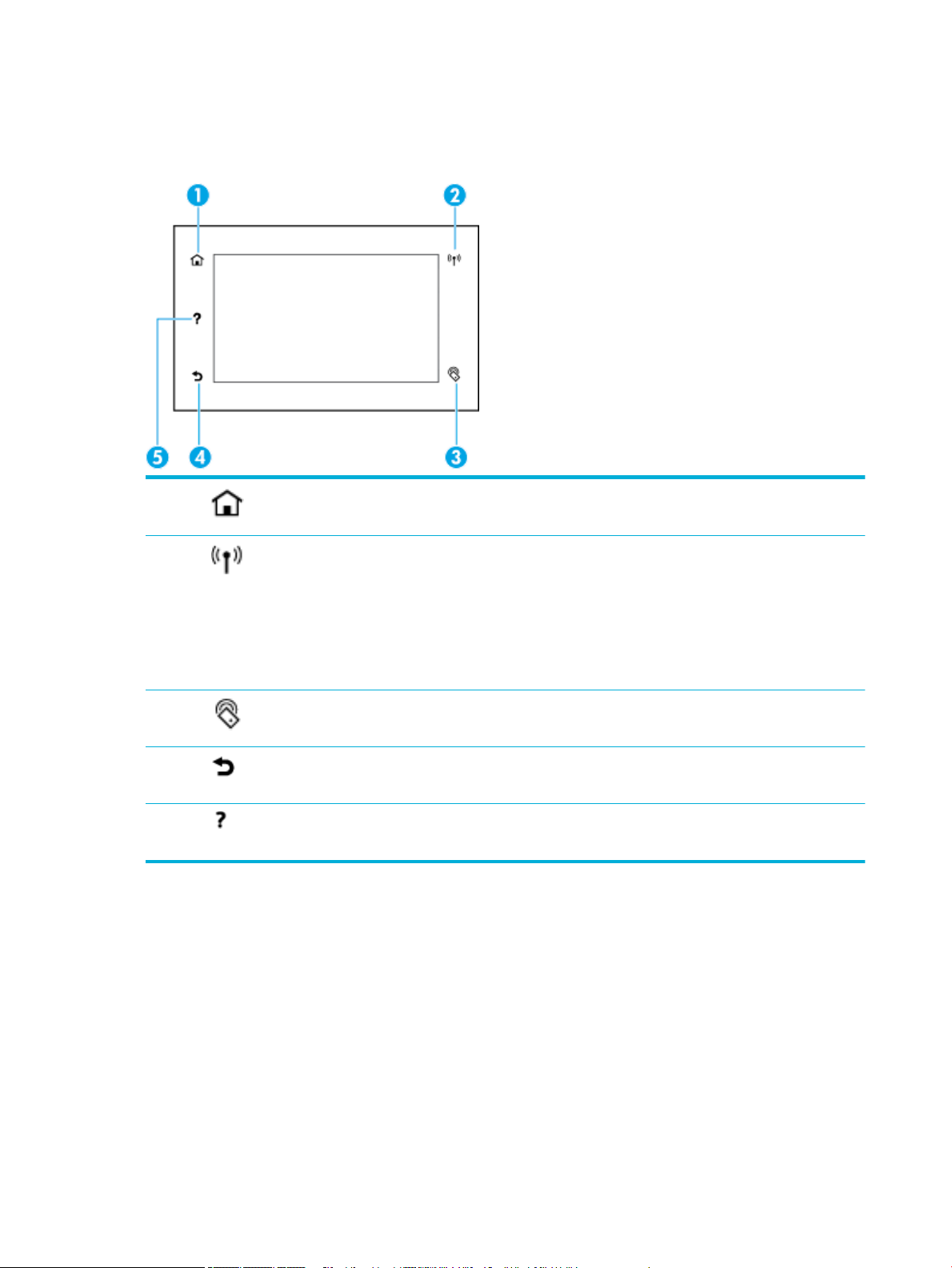
Kontrol paneli düğmeleri
HP PageWide Pro 750 series yazıcıların ürün kontrol panelindeki düğmeler ve gösterge ışıkları, işlev
kullanılabilir durumdayken yanarlar ve işlev kullanılamaz durumdayken söner.
1 Giriş düğmesi.
Kontrol paneli giriş ekranını görüntülemek için dokunun.
2 Kablosuz ağ göstergesi (yalnızca bazı yazıcılarda sunulur).
Kesintisiz mavi, ürünün kablosuz bir ağa bağlı olduğunu gösterir. Ürün kablosuz bağlantı ararken yanıp söner.
Aşağıdaki durumlardan biri geçerliyse, kapalıdır:
●
●
●
Ürün kablolu ağa bağlı.
Kablosuz ağ kapalı.
Kablosuz özelliği, yönetici tarafından devre dışı bırakılmış.
3 NFC (Yakın Alan İletişimi) göstergesi (yalnızca bazı yazıcılarda sunulur).
NFC özellikli aygıtınızda hızlı ve kolay mobil baskı için dokunun.
4 Geri veya İptal düğmesi.
Önceki ekrana geri dönmek veya geçerli işlemi iptal etmek için dokunun.
5 Yardım düğmesi.
Yardım menüsü seçeneklerini görüntülemek için dokunun.
Kontrol paneli giriş ekranı
Kontrol paneli giriş ekranında pano ve uygulamalar görüntülenir.
8 Bölüm 1 Başlarken TRWW
Page 21
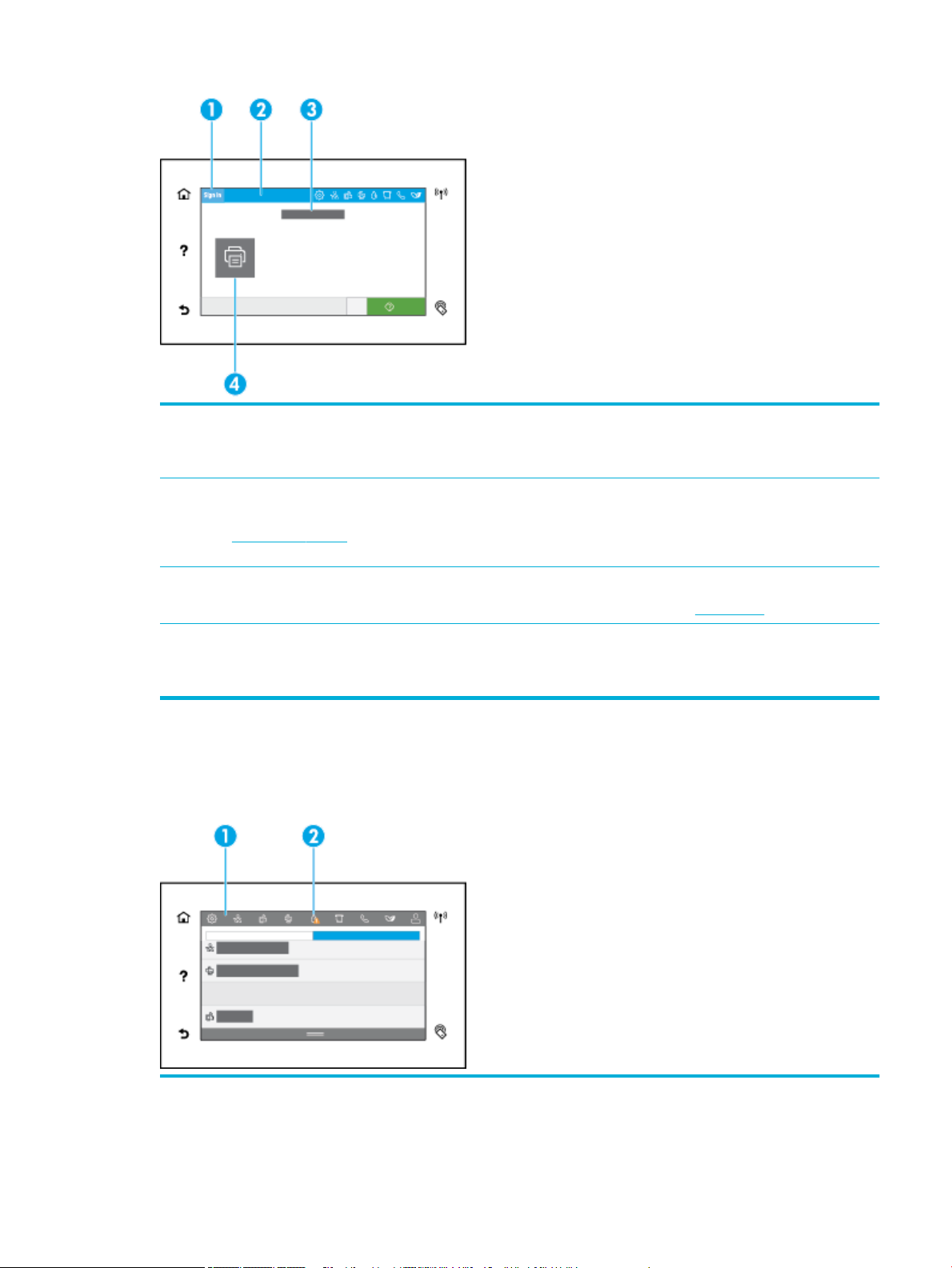
1 Oturum açma simgesi.
Ürün belirli uygulamaları kullanabilmek için kullanıcıların oturum açmasını gerektirecek şekilde ayarlanabilir. Erişim
koduyla oturum açmak için buraya dokunun.
2 Pano.
Pano simgeleri, geçerli ürün durumunu gösterir ve ürün ayarlarını değiştirmeye yönelik ekranlara erişim sağlarlar (bkz.
Kontrol paneli panosu). Tam panoyu görüntülemek için giriş ekranının üst kısmındaki şeride dokunun veya pano şeridinin
ortasındaki tutamaca basıp sürükleyin.
3 Saat ve tarih ekranı.
Bu seçim, ayarlanmış kapanma zamanı gibi zamanlanmış etkinlikleri de görüntüler (bkz. Güç yönetme).
4 Uygulama veya kurulum simgeleri.
Kullanılabilir simgeler arasında yatay gezinmek için basıp sürükleyin. Bir uygulama veya kurulum ekranını görüntülemek
için bir simgeye dokunun.
Kontrol paneli panosu
Panoyu açmak için giriş ekranının üst kısmındaki şeridi aşağıya kaydırın veya giriş ekranının üst kısmındaki
şeride dokunun.
1 Panonun üst kısmında daha büyük simgeler belirir. Bu simgeler ürünün durumunu gösterir ve ürün ayarlarını
değiştirmenize imkan verir.
TRWW Kontrol panelini kullanma 9
Page 22
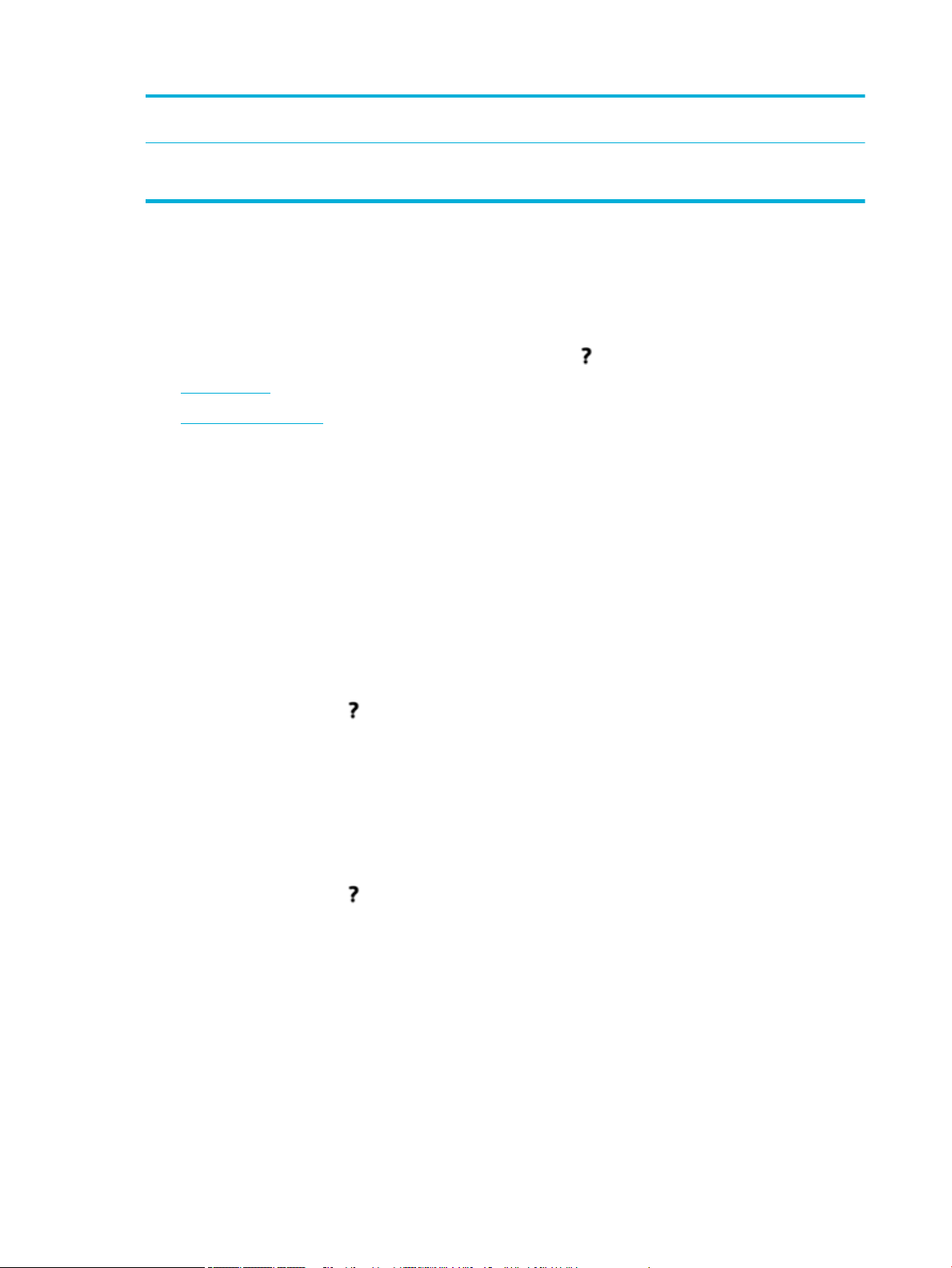
Kullanılabilir simgeler arasında yatay gezinmek için kaydırma yapın. Bir durum ekranı görüntülemek veya ürün ayarlarını
değiştirmek için bir simgeye dokunun.
2 Kullanıcının ilgilenmesi gereken bir durum olduğunu belirtmek için bir simgenin üzerinde sarı veya kırmızı bir üçgen belirir.
Yukarıdaki örnekte, sarı uyarı bir veya daha fazla kartuşun içeriğinin azaldığını göstermektedir.
Yardım özellikleri
HP PageWide Pro 750 series yazıcılar, kontrol panelinden erişilebilen yerleşik yardım içermektedir. Yardım
özellikleri arasında ipuçları, görüntüleyip yazdırabileceğiniz önemli ürün bilgileri ve görevleri nasıl
gerçekleştirip sorunları nasıl çözeceğinizi gösteren animasyonlar bulunur.
Bu yardım özelliklerini görüntülemek için yazıcı kontrol panelinde (Yardım) simgesine dokunun.
●
Yazıcı bilgileri
●
Yardım animasyonları
Yazıcı bilgileri
Yazıcı Bilgileri sayfası, HP PageWide Pro 750 series yazıcınızla ilgili şu bilgileri görüntüler:
●
Model adı ve numarası
●
Ürün seri numarası
●
Ürün Hizmet Kimliği
●
Geçerli ürün yazılımı sürümü numarası
●
Kullanım, durum ve ayar bilgileri (tam ürün bilgilerini ve yazıcı durum raporu sayfalarını yazdırıyorsanız)
Yazıcı Bilgileri sayfasını görüntüleme veya yazdırma
1. Yazıcı kontrol panelinde, (Yardım) simgesine dokunun.
2. Yazıcı Bilgileri'ne dokunun.
3. Bilgileri yazdırmak istiyorsanız, Yazdır seçeneğine dokunun.
Yardım animasyonları
Yerleşik yardım, görevlerin nasıl gerçekleştirileceği veya sorunların nasıl çözüleceği konusunda animasyonlar
içerir. Bir yardım animasyonunu seçmek veya görüntülemek için:
1. Yazıcı kontrol panelinde, (Yardım) simgesine dokunun.
2. Eğitim Videoları'na dokunun.
3. Oynatmak istediğiniz animasyonu seçin.
10 Bölüm 1 Başlarken TRWW
Page 23
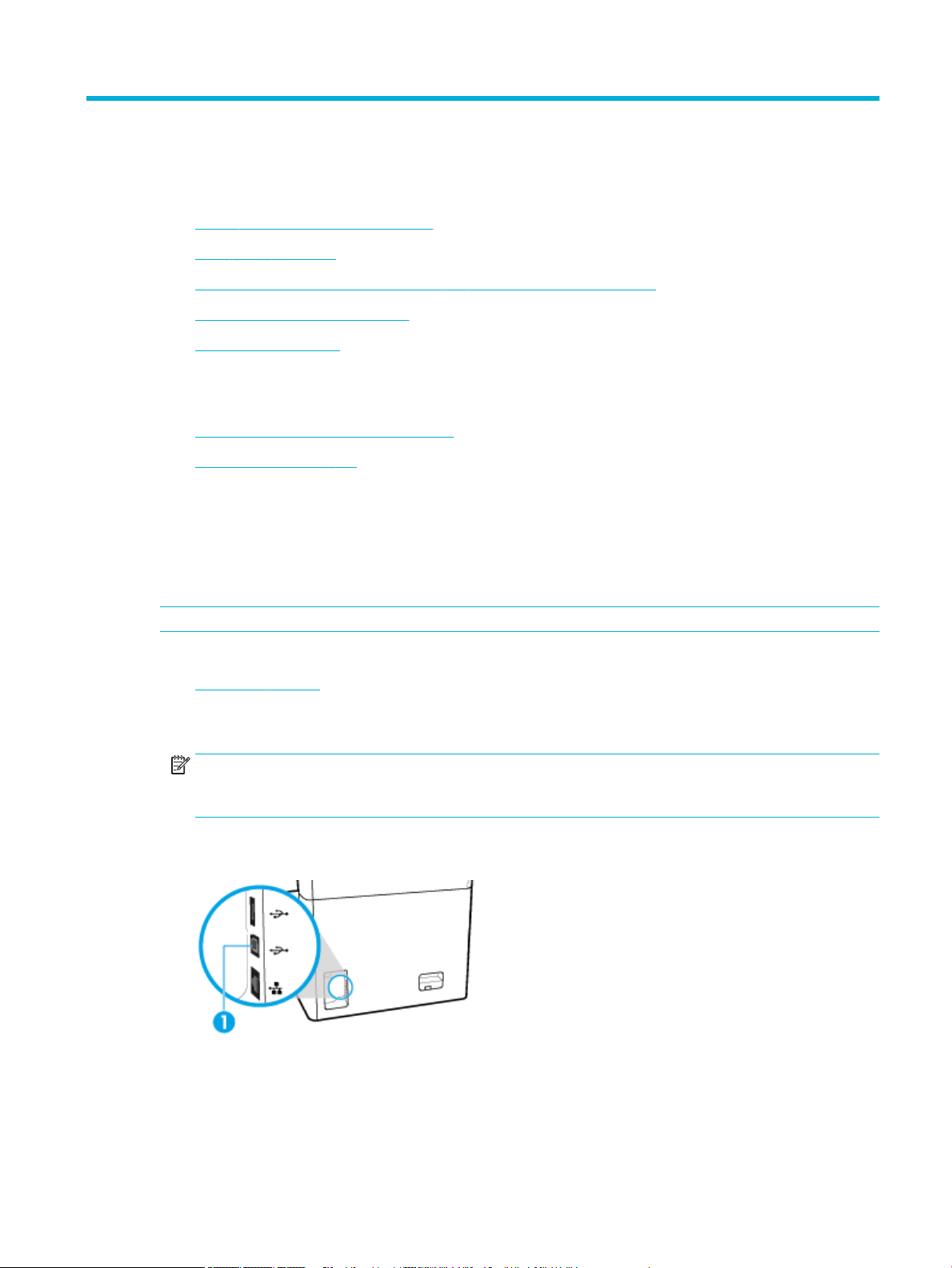
2 Ürünü bağlama
●
Ürünü bilgisayara veya ağa bağlama
●
Wi-Fi Direct kullanma
●
Zaten ağda bulunan kablosuz bir ürün için HP yazıcı yazılımını yükleme
●
Yazıcı yazılımını açma (Windows)
●
Ağ ayarlarını yönetme
Ürünü bilgisayara veya ağa bağlama
●
Ürünü USB kablosu kullanarak bağlama
●
Ürünü ağa bağlamak için
Ürünü USB kablosu kullanarak bağlama
Ürünü bilgisayara bağlamak için bir USB kablosu kullanabilirsiniz.
Bu ürün, USB 2.0 bağlantısını destekler. A'dan B'ye türünde bir USB kablosu kullanın. HP, 2 m uzunluğundan
fazla olmayan bir kablo kullanımını önermektedir.
UYARI: Yükleme yazılımı sizden takmanızı isteyene kadar, USB kablosunu takmayın.
1. Bilgisayarınızdaki tüm açık programları sonlandırın.
2. HP Müşteri Desteği sayfasından yazıcı yazılımını yükledikten sonra ekrandaki yönergeleri izleyin.
3. İstendiğinde, USB-Yazıcıyı bilgisayara bir USB kablosu kullanarak bağlayın seçeneğini belirleyin ve
İleri düğmesine tıklayın.
NOT: Bir iletişim kutusunda, USB yüklemesiyle HP ePrint ve baskı uygulamalarının kullanılamayacağını
belirten bir uyarı gösterilir. USB yüklemesine devam etmek için Evet'e, USB yüklemesini iptal etmek
içinse Hayır'a tıklayın.
4. Yazılım tarafından istendiğinde, USB Type B kablosunun Type B tarafını ürünün arka tarafındaki bağlantı
noktasına (1) bağlayın.
5. Yükleme tamamlandığında, yazdırma yazılımının düzgün bir şekilde yüklendiğinden emin olmak için
herhangi bir programdan bir sayfa yazdırın.
TRWW Ürünü bilgisayara veya ağa bağlama 11
Page 24
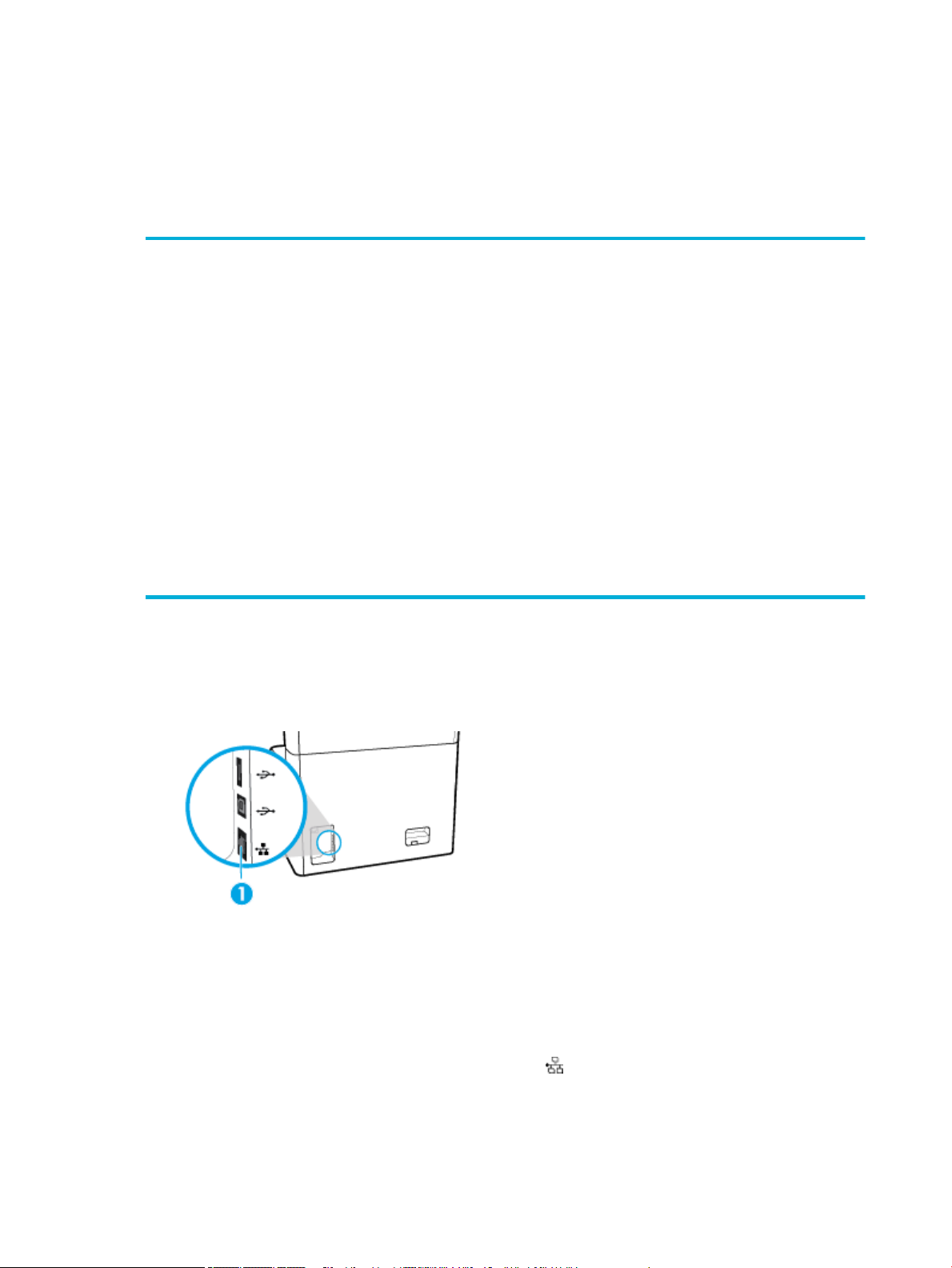
Ürünü ağa bağlamak için
Ürün, kablolu veya kablosuz bir ağa bağlantıyı destekler.
Desteklenen ağ protokolleri
Ürün aşağıdaki ağ protokollerini destekler:
●
AirPrint 1.6 x
●
AirPrint Scan
●
ARP Ping
●
Bonjour
●
Bootp
●
CIFS istemcisi
●
DHCP, AutoIP
●
DHCP v6
●
HTTP, HTTPS
●
IPP
●
IPv4
●
IPv6
●
Eski Varsayılan IP
Kablolu bir ağ kullanarak ürünü bağlama
Ürünü kablolu bir ağa yüklemek için bu işlemi kullanın:
1. Ethernet kablosunu Ethernet bağlantı noktasına (1) ve ağa takın.
●
LLMNR
●
LPD
●
Microsoft Web Hizmetleri (Yazdırma, Tarama, Keşif)
●
Netbios
●
Bağlantı Noktası 9100 Yazdırma
●
SLP
●
Uyarılar için SMTP istemcisi
●
SNMP V1, V2, V3
●
Syslog
●
TLS 1.0, 1.1, 1.2
●
WINS
●
WPA Kurumsal
2. Ürünü açın.
3. Sonraki adıma geçmeden önce 60 saniye bekleyin. Ağ bu süre boyunca ürünü tanır ve ürün için bir IP
adresi veya ana bilgisayar adı atar.
4. Kontrol paneli panosunu açın (herhangi bir ekranın üst tarafında yer alan pano sekmesini aşağıya
kaydırın veya giriş ekranının üst tarafındaki şeride dokunun).
5. IP adresini görüntülemek için kontrol paneli panosunda (Ethernet) simgesine dokunun. IP adresinin
bulunduğu bir sayfayı yazdırmak için Ayrıntı Yazdır öğesine dokunun.
12 Bölüm 2 Ürünü bağlama TRWW
Page 25
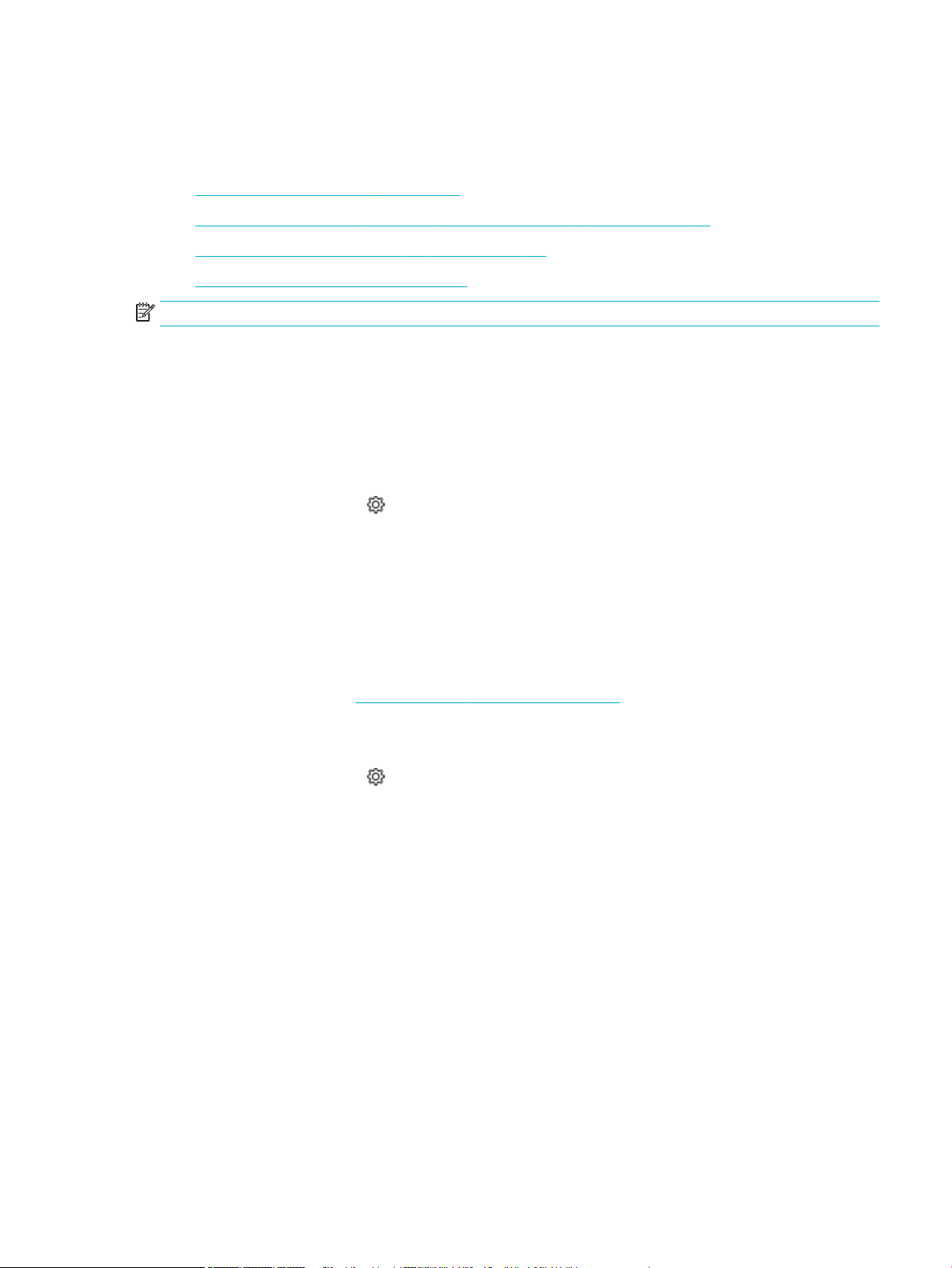
Kablosuz bir ağ kullanarak ürünü bağlama (yalnızca kablosuz modeller)
Kablosuz özelliği varsayılan olarak kapalıdır. Kablosuz özelliğini açarak kablosuz bir ağa bağlanmak için
aşağıdaki yöntemi izleyin:
●
Üründe kablosuz özelliğini etkinleştirme
●
Ürünü Kablosuz Kurulum Sihirbazı'nı kullanarak kablosuz bir ağa bağlamak için
●
Ürünü WPS kullanarak kablosuz bir ağa bağlamak için
●
Ürünü elle kablosuz bir ağa bağlamak için
NOT: Yazıcı 802.11n ağları (2,4 GHz ve 5 GHz) destekler.
Kablosuz yönlendiriciniz Wi-Fi Korumalı Kurulumu (WPS) desteklemiyorsa, sistem yöneticinize kablosuz ağ
adını veya hizmet kümesi tanımlayıcısını (SSID) ve kablosuz ağ güvenlik parolasını veya şifreleme anahtarını
sorun.
Üründe kablosuz özelliğini etkinleştirme
1. Kontrol paneli panosunu açın (herhangi bir ekranın üst tarafında yer alan pano sekmesini aşağıya
kaydırın veya giriş ekranının üst tarafındaki şeride dokunun).
2. Kontrol paneli panosunda (Ayarlar) simgesine dokunun.
3. Önce Ağ Kurulumu'na sonra da Kablosuz Ayarları'na dokunun.
4. Kablosuz seçeneğine dokunun ve Açık seçeneğini belirleyin.
Ürünü Kablosuz Kurulum Sihirbazı'nı kullanarak kablosuz bir ağa bağlamak için
Kablosuz Kurulum Sihirbazı, ürünü kablosuz bir ağa yüklemek için en iyi yöntemdir.
1. Yazıcınızda kablosuz özelliğinin açık olduğundan emin olun.
Daha fazla bilgi için bkz. Üründe kablosuz özelliğini etkinleştirme.
2. Kontrol paneli panosunu açın (herhangi bir ekranın üst tarafında yer alan pano sekmesini aşağıya
kaydırın veya giriş ekranının üst tarafındaki şeride dokunun).
3. Kontrol paneli panosunda (Ayarlar) simgesine dokunun.
4. Önce Ağ Kurulumu'na sonra da Kablosuz Ayarları'na dokunun.
5. Kablosuz Kurulum Sihirbazı'na dokunun.
6. Ürün, mevcut kablosuz ağları tarar ve ağ adlarının (SSID'ler) bir listesini sağlar. Mevcutsa, listeden
kablosuz yönlendiriciniz için SSID'yi seçin. Kablosuz yönlendiriciniz için SSID listede yoksa, SSID Gir
simgesine dokunun. Ağ güvenlik türü istendiğinde, kablosuz yönlendiricinizin kullandığı seçeneği seçin.
Kontrol paneli ekranında bir tuş takımı açılır.
7. Aşağıdakilerden birini yapın:
●
Kablosuz yönlendiriciniz WPA güvenliğini kullanıyorsa, tuş takımını kullanarak parolayı yazın.
●
Kablosuz yönlendiriciniz WEP güvenliğini kullanıyorsa, tuş takımını kullanarak anahtarı girin.
8. OK seçeneğine dokunun ve ürün kablosuz yönlendiriciyle bağlantı kurarken bekleyin. Kablosuz
bağlantının kurulması birkaç dakika sürebilir.
TRWW Ürünü bilgisayara veya ağa bağlama 13
Page 26
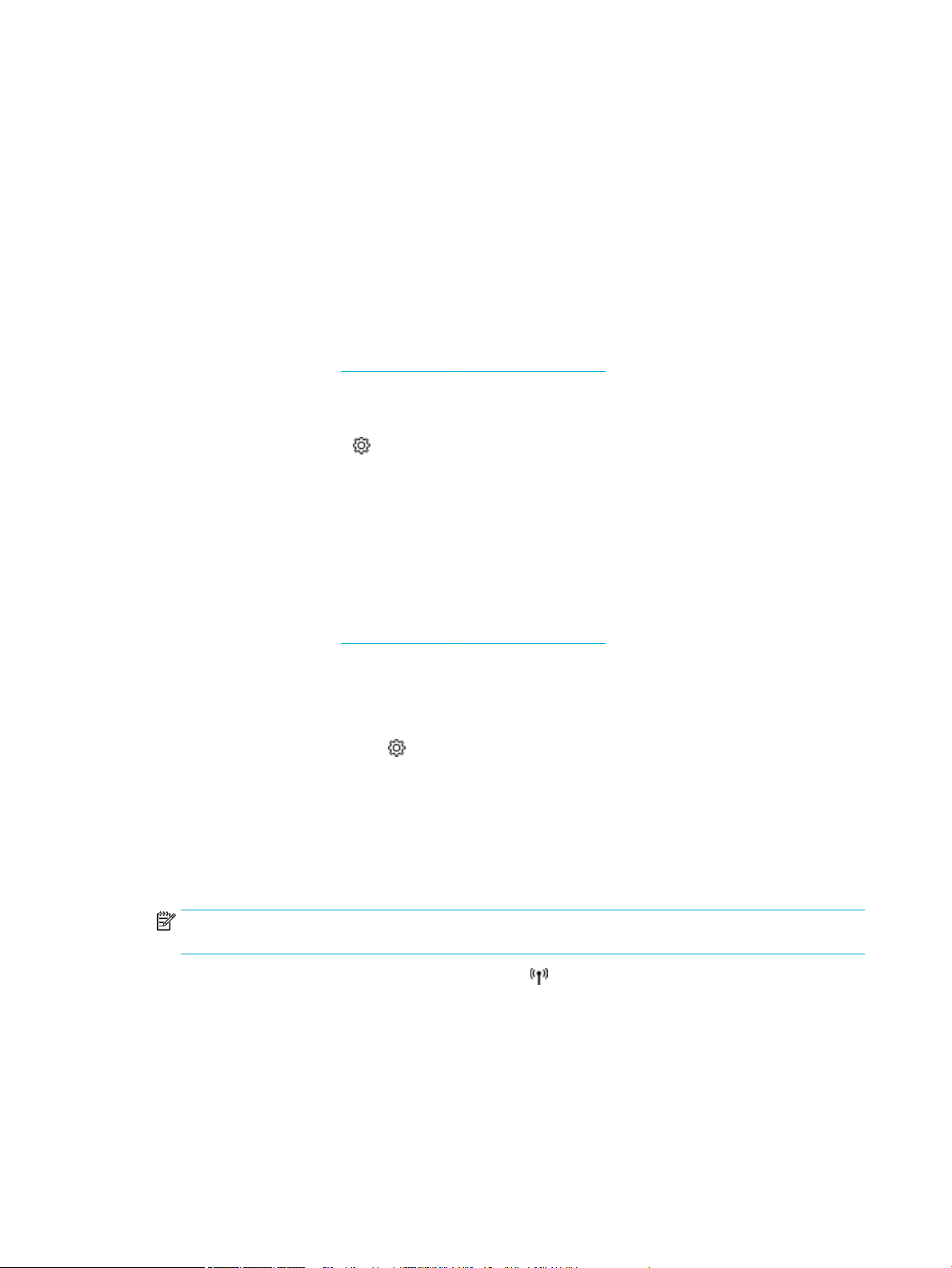
Ürünü WPS kullanarak kablosuz bir ağa bağlamak için
Yazıcınızı WPS kullanarak kablosuz bir ağa bağlamadan önce, aşağıdakilerden emin olun:
●
WPS özellikli bir kablosuz yönlendirici veya erişim noktası.
●
Yazıcıyı bağlamak istediğiniz kablosuz ağa bağlı bir bilgisayar. Bilgisayara HP yazıcı yazılımı
yüklediğinizden emin olun.
WPS basma düğmeli bir WPS yönlendiriciniz varsa, Düğme yöntemini izleyin. Yönlendiricinizde bir basma
düğmesi olup olmadığını bilmiyorsanız, PIN yöntemini kullanın.
Düğme yöntemi
1. Yazıcınızda kablosuz özelliğinin açık olduğundan emin olun.
Daha fazla bilgi için bkz. Üründe kablosuz özelliğini etkinleştirme.
2. Kontrol paneli panosunu açın (herhangi bir ekranın üst tarafında yer alan pano sekmesini aşağıya
kaydırın veya giriş ekranının üst tarafındaki şeride dokunun).
3. Kontrol paneli panosunda (Ayarlar) simgesine dokunun.
4. Önce Ağ Kurulumu'na sonra da Kablosuz Ayarları'na dokunun.
5. Wi-Fi Korumalı Kurulum’a dokunun ve Düğme Yöntemi’ni seçin.
6. Başlat'a dokunun.
PIN yöntemi
1. Yazıcınızda kablosuz özelliğinin açık olduğundan emin olun.
Daha fazla bilgi için bkz. Üründe kablosuz özelliğini etkinleştirme.
2. WPS PIN kodunun yerini bulun:
a. Kontrol paneli panosunu açın (herhangi bir ekranın üst tarafında yer alan pano sekmesini aşağıya
kaydırın veya giriş ekranının üst tarafındaki şeride dokunun).
b. Kontrol paneli panosunda (Ayarlar) simgesine dokunun.
c. Önce Ağ Kurulumu'na sonra da Kablosuz Ayarları'na dokunun.
d. Önce Wi-Fi Korumalı Kurulum'a sonra da PIN'e dokunun.
WPS PIN kodu ekranda görüntülenir.
3. Yapılandırma yardımcı programını veya kablosuz yönlendirici ya da kablosuz erişim noktasının yazılımını
açın, sonra da WPS PIN kodunu girin.
NOT: Yapılandırma yardımcı programı hakkında daha fazla bilgi edinmek için yönlendirici veya
kablosuz erişim noktasıyla birlikte verilen belgelere bakın.
4. İki dakika kadar bekleyin. Yazıcı başarıyla bağlanırsa, (Kablosuz) göstergesinin yanıp sönmesi durur
ancak gösterge yanık kalmaya devam eder.
Ürünü elle kablosuz bir ağa bağlamak için
Ürün kurulumunun ilk 120 dakikasında veya ürünün varsayılan ağ ayarlarını sıfırladıktan sonra (ve ürüne bir
ağ kablosu bağlı değilken), ürünün kablosuz radyosu ürün için bir kablosuz kurulum ağı yayınlayacaktır.
Bu ağın adı “HP-Setup-xx-[ürün adı]” şeklindedir.
14 Bölüm 2 Ürünü bağlama TRWW
Page 27
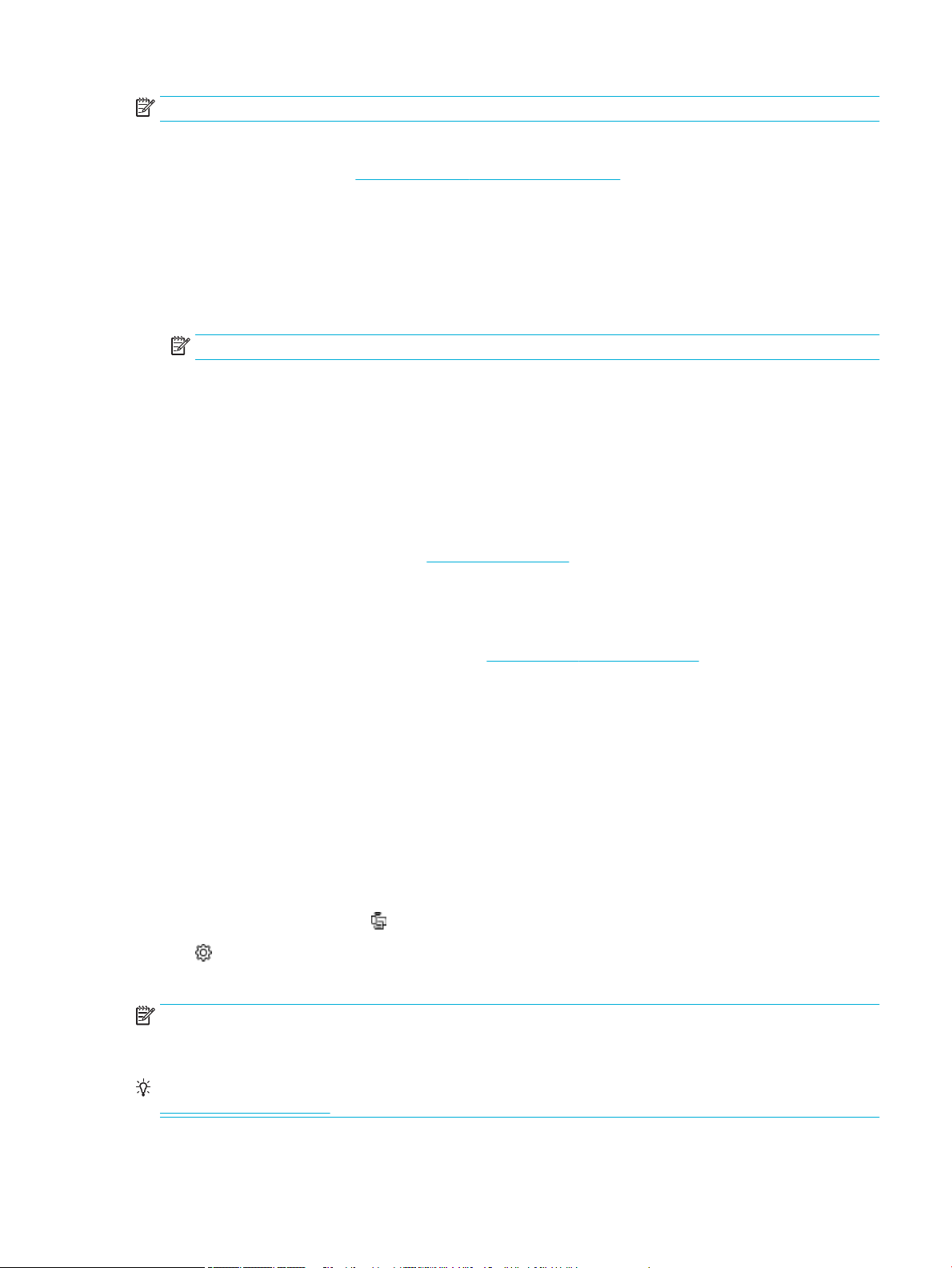
NOT: Ağ adındaki “xx” ifadesi, ürünün MAC adresinin son iki karakteridir. HP PageWide Pro 750 ürün adıdır.
1. Yazıcınızda kablosuz özelliğinin açık olduğundan emin olun.
Daha fazla bilgi için bkz. Üründe kablosuz özelliğini etkinleştirme.
2. Kablosuz özellikli bir üründen, aygıt için kurulum ağına bağlanın.
3. Bu kurulum ağına bağlıyken bir web tarayıcısı açın ve şu IP adresini kullanarak HP Katıştırılmış Web
Sunucusu'nu (EWS) açın.
●
192.168.223.1
4. EWS'de Kablosuz Kurulum Sihirbazı'nı bulun ve ürünü elle bağlamak için yönergeleri izleyin.
NOT: Ürün varsayılan olarak bir Otomatik DHCP adresi sağlar.
Wi-Fi Direct kullanma
Wi-Fi Direct ile, bilgisayardan, akıllı telefondan, tabletten veya diğer kablosuz özellikli aygıtlardan, var olan
bir kablosuz ağa bağlanmaksızın kablosuz yazdırabilirsiniz.
Wi-Fi Direct kullanımına ilişkin yönergeler
●
Bilgisayarınızda veya mobil aygıtınızda gerekli yazılımın olduğundan emin olun.
—
Bir bilgisayar kullanıyorsanız, www.support.hp.com adresinden yazıcı yazılımını indirin.
Wi-Fi Direct öğesine bağlanın. Ardından, yazıcı yazılımını yükleyin, yazıcı yazılımı bir bağlantı türü
seçmenizi istediğinde Kablosuz seçimini yapın.
—
Bir mobil aygıt kullanıyorsanız, uyumlu bir yazdırma uygulaması yüklediğinizden emin olun. Mobil
yazdırma hakkında daha fazla bilgi için www.hp.com/go/mobileprinting web sitesini ziyaret edin.
●
Yazıcınızda Wi-Fi Direct özelliğinin açık olduğundan emin olun.
●
En fazla beş bilgisayar ve mobil aygıt, aynı Wi-Fi Direct bağlantısını kullanabilir.
●
Yazıcı, USB kablosu ile bir bilgisayara veya kablosuz ya da Ethernet bağlantısı üzerinden bir ağa
bağlıyken de Wi-Fi Direct özelliği kullanılabilir.
●
Wi-Fi Direct özelliği, bir bilgisayarı, mobil aygıtı ya da yazıcıyı internete bağlamak için kullanılamaz.
Wi-Fi Direct özelliğini açmak için
1. Kontrol paneli panosunu açın (herhangi bir ekranın üst tarafında yer alan pano sekmesini aşağıya
kaydırın veya giriş ekranının üst tarafındaki şeride dokunun).
2. Kontrol paneli panosunda, (Wi-Fi Direct) simgesine dokunun.
3. (Ayarlar) simgesine dokunun.
4. Ekranda Wi-Fi Direct özelliği kapalı gösteriliyorsa, Wi-Fi Direct seçeneğine dokunup açık konuma getirin.
NOT: Daha güvenli bağlantılar için gelişmiş Wi-Fi Direct ayarlarını EWS’den yapılandırabilirsiniz. Ağ
sekmesinde, Wi-Fi Direct seçeneğinin altında Durum’a tıklayın ve ardından Ayarları Düzenle’ye tıklayın.
Durum seçeneğinin altında, Açık’a ve Bağlantı Yöntemi altında Gelişmiş’e tıklayın.
İPUCU: Wi-Fi Direct özelliğini EWS'den de açabilirsiniz. EWS'yi kullanma hakkında daha fazla bilgi için bkz.
HP Embedded Web Server.
TRWW Wi-Fi Direct kullanma 15
Page 28
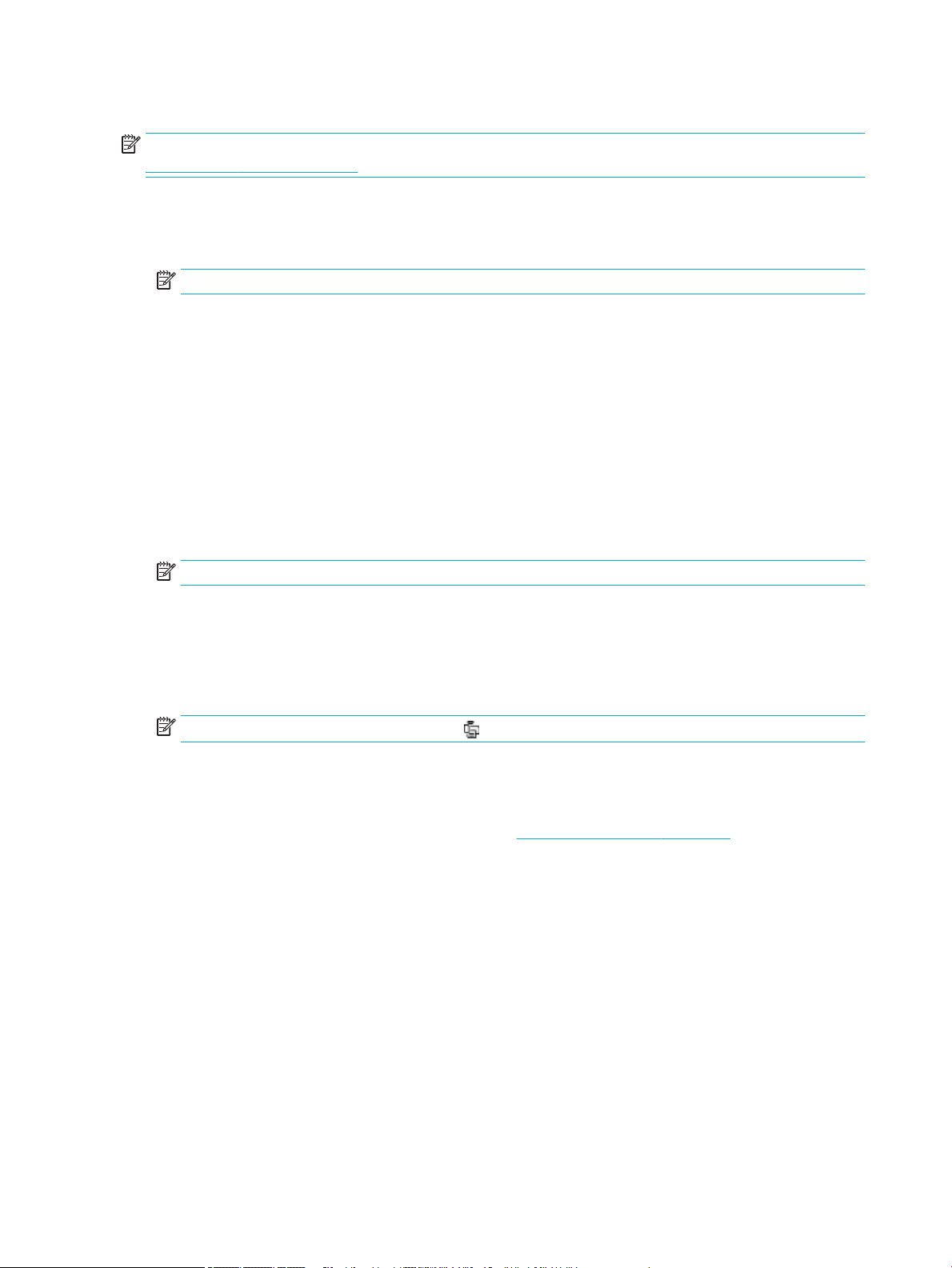
Kablosuz özellikli bir mobil aygıttan yazdırmak için
NOT: Mobil aygıtınıza uyumlu bir yazdırma uygulaması yüklediğinizden emin olun. Daha fazla bilgi için
www.hp.com/go/mobileprinting web sitesini ziyaret edin.
1. Yazıcıda Wi-Fi Direct özelliğini açtığınızdan emin olun.
2. Mobil aygıtınızda Wi-Fi bağlantısını açın. Daha fazla bilgi için mobil aygıtla birlikte verilen belgelere
bakın.
NOT: Mobil aygıtınız Wi-Fi'yı desteklemiyorsa, Wi-Fi Direct özelliğini kullanamazsınız.
3. Mobil aygıttan yeni bir ağa bağlanın. Yeni bir kablosuz ağa veya bağlantı noktasına bağlanmak için
kullanılan normal işlemleri kullanın. Gösterilen kablosuz ağlar listesinden DIRECT-**-HP PageWide
XXXX gibi olabilecek (burada ** yazıcınızı belirleyen benzersiz karakterlerdir ve XXXX, yazıcının üzerinde
bulunan yazıcı model numarasıdır) Wi-Fi Direct adını seçin.
4. İstendiğinde Wi-Fi Direct parolasını girin.
5. Belgenizi yazdırın.
Kablosuz özellikli bir bilgisayardan yazdırmak için (Windows)
1. Yazıcınızda Wi-Fi Direct özelliğinin açık olduğundan emin olun.
2. Bilgisayarın Wi-Fi bağlantısını açın. Daha fazla bilgi için bilgisayarla birlikte verilen belgelere bakın.
NOT: Bilgisayarınız Wi-Fi'ı desteklemiyorsa, Wi-Fi Direct özelliğini kullanamazsınız.
3. Bilgisayardan yeni bir ağa bağlanın. Yeni bir kablosuz ağa veya bağlantı noktasına bağlanmak için
kullanılan normal işlemleri kullanın. Gösterilen kablosuz ağlar listesinden DIRECT-**-HP PageWide
XXXX gibi olabilecek (burada ** yazıcınızı belirleyen benzersiz karakterlerdir ve XXXX, yazıcının üzerinde
bulunan yazıcı model numarasıdır) Wi-Fi Direct adını seçin.
4. İstendiğinde Wi-Fi Direct parolasını girin.
NOT: Parolayı bulmak için giriş ekranında (Wi-Fi Direct) simgesine dokunun.
5. Yazıcı bilgisayara kablosuz ağ üzerinden bağlıysa, bir sonraki adıma geçin. Yazıcı bilgisayarınıza USB
kablosu ile bağlıysa, HP Wi-Fi Direct bağlantısını kullanarak yazıcı yazılımı özelliğini yüklemek için
aşağıdaki adımları izleyin.
a. Yazıcı yazılımını açın. Daha fazla bilgi için bkz. Yazıcı yazılımını açma (Windows).
b. Yazıcı Kurulumu ve Yazılımı'nı seçin, sonra da Yeni yazıcı bağla'yı seçin.
c. Bağlantı Seçenekleri yazılım ekranı belirdiğinde, Kablosuz'u seçin.
d. Algılanan yazıcılar listesinden HP yazıcı yazılımınızı seçin.
e. Ekrandaki yönergeleri izleyin.
6. Belgenizi yazdırın.
Kablosuz özellikli bir bilgisayardan yazdırmak için (OS X)
1. Yazıcınızda Wi-Fi Direct özelliğinin açık olduğundan emin olun.
2. Bilgisayarda Wi-Fi özelliğini açın.
Daha fazla bilgi için Apple tarafından sağlanan belgelere bakın.
16 Bölüm 2 Ürünü bağlama TRWW
Page 29
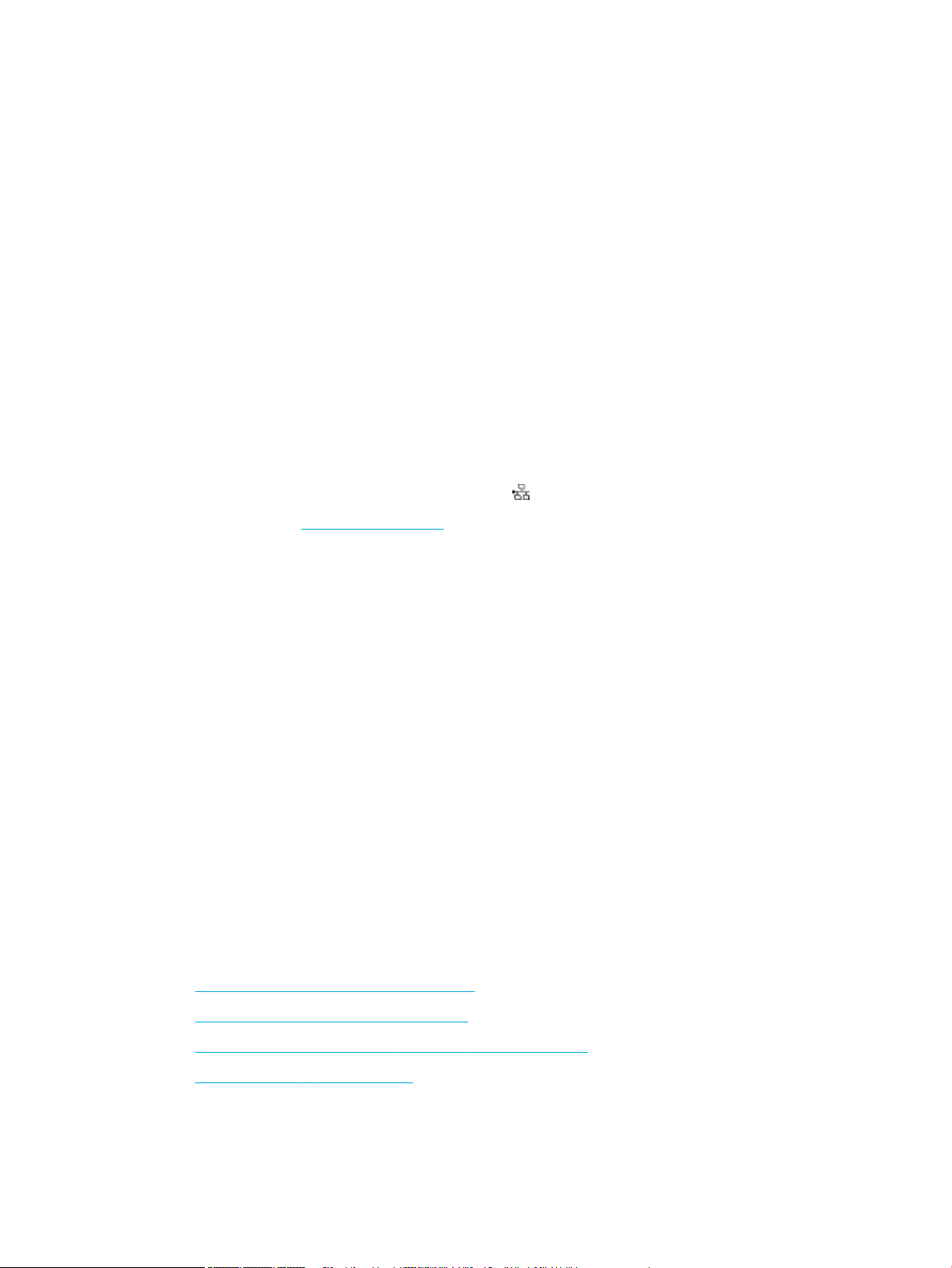
3. Wi-Fi simgesine tıklayın ve DIRECT-**-HP PageWide XXXX gibi olabilecek Wi-Fi Direct adını seçin (burada
** yazıcınızı belirleyen benzersiz karakterlerdir ve XXXX ise yazıcının üzerinde bulunan yazıcı modelidir).
4. Wi-Fi Direct özelliği, güvenlikli olarak açıksa, istendiğinde parolayı girin.
5. Yazıcıyı ekleyin:
a. Sistem Tercihleri’ni açın.
b. Yazıcılar'a tıklayın.
c. Soldaki yazıcılar listesinin altındaki + işaretine tıklayın.
d. Algılanan yazıcılar listesinden yazıcıyı seçin (“Bonjour” sözcüğü, yazıcı adının yanındaki sağ
sütunda listelenir) ve Ekle'ye tıklayın.
Zaten ağda bulunan kablosuz bir ürün için HP yazıcı yazılımını yükleme
Kablosuz bir ağ üzerinde ürünün zaten bir IP adresi varsa ve bilgisayara ürün yazılımını yüklemek istiyorsanız,
aşağıdaki adımları tamamlayın:
1. Ürünün IP’sini edinin (kontrol paneli panosunda, [Ethernet] simgesine dokunun).
2. Yazıcı yazılımını www.support.hp.com adresinden yükleyin.
3. Ekrandaki yönergeleri izleyin.
4. İstendiğinde, Kablosuz - Yazıyı kablosuz ağa ve internete bağla seçeneğini seçin ve İleri seçeneğine
tıklayın.
5. Kullanılabilir yazıcılar listesinden, doğru IP adresine sahip olan yazıcıyı seçin.
Yazıcı yazılımını açma (Windows)
İşletim sisteminize bağlı olarak, yazıcı yazılımı seçeneğini aşağıdaki gibi açabilirsiniz:
●
Windows 10: Bilgisayar masaüstünde Başlat'ı tıklatın, Tüm app'ları seçin, HP'yi seçin, yazıcının
klasörünü tıklatın, sonra yazıcı adını taşıyan simgeyi seçin.
●
Windows 8.1: Başlangıç ekranının sol alt köşesindeki aşağı oku tıklatın, ardından yazıcı adını seçin.
●
Windows 8: Başlangıç ekranında, ekran üzerinde boş bir alanı sağ tıklatın, uygulama çubuğunda Tüm
Uygulamalar'ı tıklatın, sonra da yazıcı adını seçin.
●
Windows 7, Windows Vista ve Windows XP: Bilgisayar masaüstünde Başlat'ı tıklatın, Tüm Programlar'ı
seçin, HP'yi seçin, yazıcının klasörünü tıklatın, sonra yazıcı adını taşıyan simgeyi seçin.
Ağ ayarlarını yönetme
●
Ağ ayarlarını görüntüleme veya değiştirme
●
Ürün parolasını ayarlama veya değiştirme
●
TCP/IP parametrelerini kontrol panelinden elle yapılandırma
●
Bağlantı hızı ve çift yönlü ayarları
TRWW Zaten ağda bulunan kablosuz bir ürün için HP yazıcı yazılımını yükleme 17
Page 30
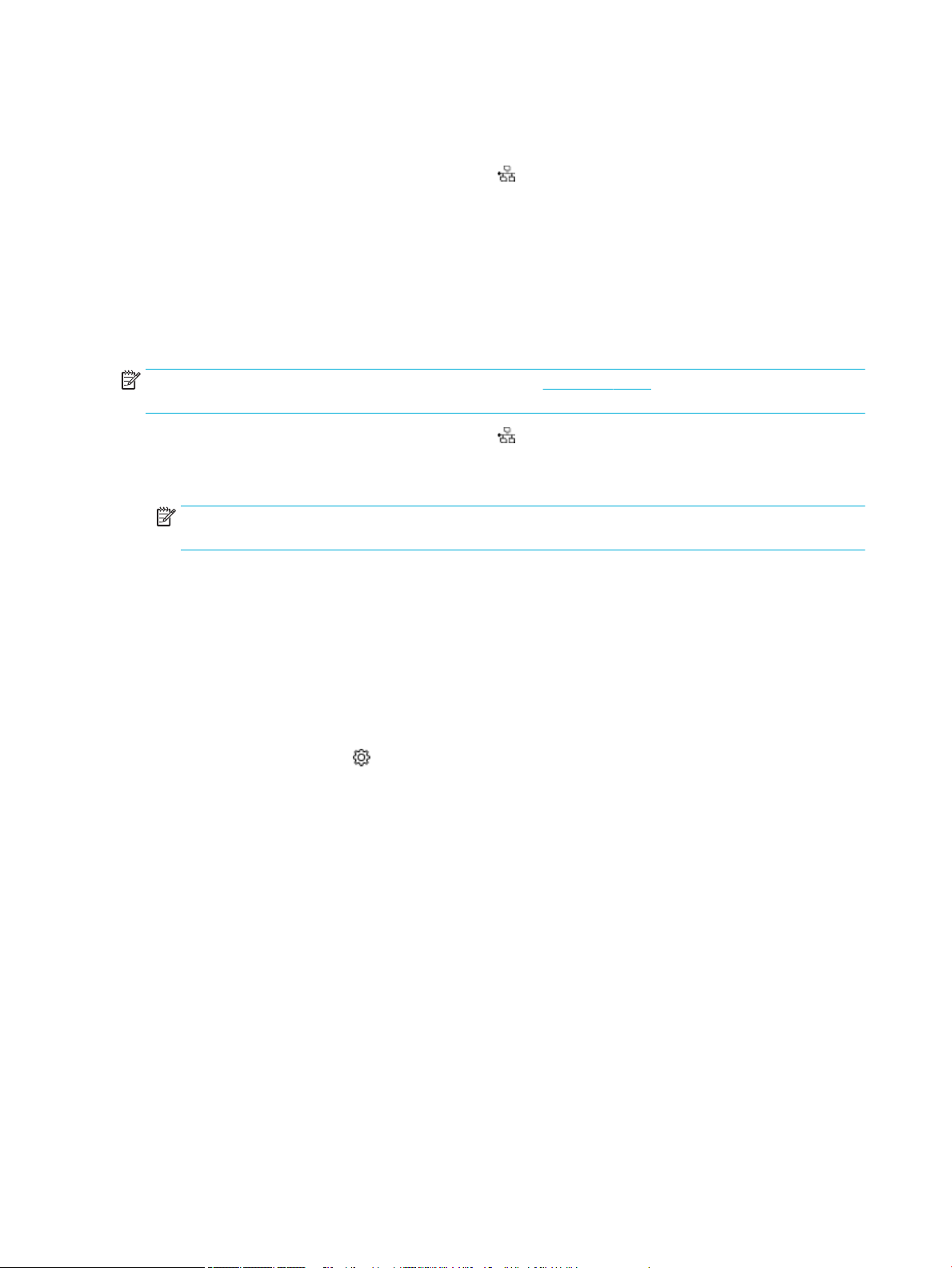
Ağ ayarlarını görüntüleme veya değiştirme
IP yapılandırma ayarlarını görüntülemek veya değiştirmek için HP Katıştırılmış Web Sunucusu'nu kullanın.
1. Ürünün IP’sini edinin (kontrol paneli panosunda, [Ethernet] simgesine dokunun).
2. HP Katıştırılmış Web Sunucusu'nu açmak için bir web tarayıcısının adres çubuğuna ürünün IP adresini
yazın.
3. Ağ bilgilerini almak için Ağ sekmesine tıklayın. Ayarları gereken şekilde değiştirebilirsiniz.
Ürün parolasını ayarlama veya değiştirme
Yetkisiz kullanıcıların ürün ayarlarını değiştirmesini önlemek amacıyla parola ayarlamak veya ağdaki bir
ürünün var olan parolasını değiştirmek için HP Katıştırılmış Web Sunucusu'nu kullanın.
NOT: Ürün parolanızı koruma hakkında daha fazla bilgi için HP güvenli baskı web sitesinden Güvenlik En İyi
Uygulamaları belgesine bakın.
1. Ürünün IP’sini edinin (kontrol paneli panosunda, [Ethernet] simgesine dokunun).
2. Ürünün IP adresini bir web tarayıcısının adres çubuğuna yazın. Ayarlar sekmesini, Güvenlik seçeneğini
sonra da Genel Güvenlik bağlantısına tıklayın.
NOT: Daha önce bir parola belirlenmişse, parolayı girmeniz istenir. Parolayla birlikte Kullanıcı Adı için
“admin” yazın ve ardından Uygula seçeneğine tıklayın.
3. Parola ve Parolayı Onayla alanlarına yeni parolayı yazın.
4. Parolayı kaydetmek için pencerenin alt kısmındaki Uygula seçeneğine tıklayın.
TCP/IP parametrelerini kontrol panelinden elle yapılandırma
IPv4 adresini, alt ağ maskesini ve varsayılan ağ geçidini elle ayarlamak için kontrol paneli menülerini kullanın.
1. Kontrol paneli panosunu açın (herhangi bir ekranın üst tarafında yer alan pano sekmesini aşağıya
kaydırın veya giriş ekranının üst tarafındaki şeride dokunun).
2. Kontrol paneli panosunda (Ayarlar) simgesine dokunun.
3. Önce Ağ Kurulumu’ne ve sonra da aşağıdakilerden birine dokunun:
●
Ethernet Ayarları (kablolu ağ için)
●
Kablosuz Ayarları (kablosuz ağ için)
4. Önce Gelişmiş Ayarlar'a sonra da IP Ayarları'na dokunun.
5. Önce Elle'ye sonra da IP Adresi'ne dokunun.
6. Sayısal tuş takımını kullanarak aşağıdakileri yapın:
a. IP adresini girin ve Bitti öğesine dokunun.
b. Alt ağ maskesini girin ve Bitti öğesine dokunun.
c. Varsayılan ağ geçidini girin ve Bitti öğesine dokunun.
7. Uygula seçeneğine dokunun.
18 Bölüm 2 Ürünü bağlama TRWW
Page 31

Bağlantı hızı ve çift yönlü ayarları
NOT: Bu bilgiler yalnızca Ethernet (kablolu) ağları için geçerlidir. Kablosuz ağlar için geçerli değildir.
Baskı sunucusunun bağlantı hızı ve iletişim modu, ağ hub'ıyla eşleşmelidir. Çoğu durum için ürünü otomatik
modda bırakın. Bağlantı hızında ve çift yönlü ayarlarında yapılan yanlış değişiklikler, ürünün diğer ağ aygıtları
ile iletişim kurmasını engelleyebilir. Değişiklik yapmanız gerekiyorsa, yazıcı kontrol panelini kullanın.
NOT: Bu ayarlarda yaptığınız değişikler, ürünün kapanıp yeniden açılmasına yol açar. Sadece ürün
beklemedeyken değişiklikler yapın.
1. Kontrol paneli panosunu açın (herhangi bir ekranın üst tarafında yer alan pano sekmesini aşağıya
kaydırın veya giriş ekranının üst tarafındaki şeride dokunun).
2. Kontrol paneli panosunda (Ayarlar) simgesine dokunun.
3. Önce Ağ Kurulumu'na sonra da Ethernet Ayarları'na dokunun.
4. Önce Gelişmiş Ayarlar'a sonra da Bağlantı Hızı'na dokunun.
5. Aşağıdaki seçeneklerden birini belirleyin:
Ayarlar Açıklama
Otomatik Baskı sunucusu kendisini, ağda izin verilen en hızlı bağlantı hızına ve iletişim moduna göre
otomatik olarak yapılandırır.
10-Tam 10 Mbps, tam çift taraı çalışma.
10-Yarım 10 Mbps, yarım çift taraı çalışma
100-Tam 100 Mbps, tam çift taraı çalışma.
100-Yarım 100 Mbps, yarım çift taraı çalışma
1000BT 1000 Mbps, tam çift taraı çalışma.
TRWW Ağ ayarlarını yönetme 19
Page 32

3 Yazıcı yönetimi ve hizmetleri
●
HP Embedded Web Server
●
Ürün güvenlik özellikleri
●
yazıcı yazılımı (Windows) bölümündeki HP Printer Assistant
●
HP Utility (OS X)
●
AirPrint™ (OS X)
HP Embedded Web Server
●
EWS hakkında
●
Çerezler hakkında
●
EWS'yi açma
●
Özellikler
EWS hakkında
Bu ürün, ürün ve ağ etkinlikleri hakkındaki bilgilere erişim olanağı veren HP Katıştırılmış Web Sunucusu'na
(EWS) sahiptir. EWS web sayfalarını standart bir web tarayıcısında görüntülenebilecek şekilde sunar.
EWS, ağ sunucusuna yüklenen bir yazılım gibi çalışmak yerine donanım aygıtında (HP yazıcı gibi) veya üretici
yazılımında durur.
EWS'nin avantajı, ağa bağlı bir ürüne ve bilgisayara sahip herkesin ürüne erişmek için kullanabileceği bir
arabirim sunmasıdır. Yüklenmesi veya yapılandırılması gereken özel bir yazılım bulunmamakla birlikte
bilgisayarda desteklenen bir web tarayıcısı olmalıdır. EWS'ye erişmek için tarayıcınızın adres çubuğuna ürünün
IP adresini yazın.
Çerezler hakkında
EWS, tarama yaparken sabit sürücünüze çok küçük metin dosyaları (çerezler) yerleştirir. Bu dosyalar, EWS'nin
sonraki ziyaretinizde bilgisayarınızı tanımasını sağlar. Örneğin, EWS dilini yapılandırdıysanız, tanımlama
bilgisi hangi dili seçtiğinizi hatırlar ve böylece EWS'ye sonraki erişiminizde sayfalar o dilde görüntülenir. Bazı
çerezler (seçilen dili saklayan çerez gibi) her oturum sonrasında silinmesine karşın, diğerleri (müşteriye özel
tercihleri saklayan çerez gibi) siz elle silene dek bilgisayarda saklanır.
ÖNEMLİ: EWS'nin bilgisayarınızda sakladığı çerezler yalnızca bilgisayarınızdaki ayarları kaydetmek veya
yazıcı ile bilgisayar arasında bilgi paylaşmak amacıyla kullanılır. Bu çerezler hiçbir HP web sitesine
gönderilmez.
Tarayıcınızı tüm çerezleri kabul edecek şekilde veya her çerez teklifini size bildirecek şekilde
yapılandırabilirsiniz, böylece hangi çerezleri kabul edip hangilerini reddedeceğinize karar verebilirsiniz.
Tarayıcınızı, istenmeyen çerezleri silmek için de kullanabilirsiniz.
Yazıcınıza bağlı olarak, çerezleri devre dışı bırakırsanız, aşağıdaki özelliklerden bir veya birkaçını devre dışı
bırakırsınız:
20 Bölüm 3 Yazıcı yönetimi ve hizmetleri TRWW
Page 33

●
●
●
Gizlilik ve çerez ayarlarınızı nasıl değiştireceğiniz ve çerezleri nasıl görüntüleyeceğiniz veya sileceğiniz
hakkında bilgi için web tarayıcınızla birlikte gelen belgelere bakın.
EWS'yi açma
EWS'yi açmak için aşağıdakilerden birini yapın:
●
●
●
NOT: EWS açılırken bir hata oluşursa, ağınız için proxy ayarlarının doğru olduğundan emin olun.
İPUCU: URL'yi açtıktan sonra, ileride hızlı bir şekilde kullanabilmek için bir yer işareti oluşturabilirsiniz.
Uygulamayı bıraktığınız yerden başlatma (özellikle kurulum sihirbazlarını kullanırken faydalıdır).
EWS tarayıcı dil ayarını hatırlama.
EWS giriş sayfasını kişiselleştirme.
Desteklenen bir web tarayıcısında, ürünün IP adresini adres kutusuna yazın. (IP adresini almak için
kontrol paneli panosunda [Ethernet] simgesine dokunun.)
Yazıcı yazılımında, HP Printer Assistant uygulamasını açın ve Yazdır sekmesinde Yazıcı Giriş Sayfası
(EWS) seçeneğine tıklayın.
Daha fazla bilgi için bkz. HP Printer Assistant uygulamasını açma.
OS X için HP Utility'yi kullanın veya Sistem Tercihleri > Yazıcılar > HP PageWide Pro 750 > Seçenekler
ve Sarf Malzemeleri > Genel > Yazıcı Web Sayfasını Göster seçeneklerine tıklayın.
Özellikler
●
●
●
●
●
●
NOT: EWS'de ağ ayarlarını değiştirmek, bazı ürün ve ürün yazılımı özelliklerini devre dışı bırakabilir.
Giriş sekmesi
Web Hizmetleri, Ağ, Araçlar ve Ayarlar sekmelerinde sık kullanılan öğelere erişmek için Giriş sekmesini
kullanın.
NOT: Aşağıdaki öğelerin tümü varsayılan olarak görünür değildir. Tercihinize bağlı olarak öğeleri
görüntülemek veya gizlemek için Özelleştir düğmesini kullanın.
Öğe Açıklama
Enerji Tasarrufu Ayarları Yazıcıyı Uyku Modu’na alan veya otomatik olarak açıp kapatan enerji tasarrufu özelliklerini
Giriş sekmesi
Yazdırma sekmesi
HP JetAdvantage sekmesi
Ağ sekmesi
Araçlar sekmesi
Ayarlar sekmesi
yapılandırın.
Yazıcı Güncelleştirmesi Yeni yazıcı güncelleştirmelerini denetleyin.
Tahmini Kartuş Seviyeleri Kartuş seviyesi durumunu inceleyin.
Ağ Özeti Kablolu (802.3) veya kablosuz (802.11) durumunu inceleyin.
TRWW HP Embedded Web Server 21
Page 34

Öğe Açıklama
Baskı Kalitesi Araç Kutusu Çıktılarınızın kalitesini geliştirmek için bakım araçlarını çalıştırın.
Kablosuz Kurulum Sihirbazı Sihirbazı kullanarak kablosuz bir bağlantı kurun.
Wi-Fi Direct Kablosuz bir ağa bağlanmadan mobil aygıtınızdan doğrudan yazıcıya yazdırmak için Wi-Fi Direct
AirPrint Apple destekli ürünlerden yazdırmak için AirPrint™ özelliğini ayarlayın.
Yazıcı Bilgileri Ürün seri numarası, hizmet kimliği, ürün yazılımı sürümü ve toplam sayfa sayısı gibi yazıcı
Yönetici Yazıcı özelliklerinin yönetici denetimini kurun.
Yedekleme Yazıcı ayarlarını parola korumalı bir dosyaya yedekleyin.
Güvenlik Duvarı Ağ güvenlik duvarını yapılandırın.
Yazıcı Raporu Yazıcınız hakkındaki bilgi sayfalarını yazdırın.
Kullanım Raporu Yazdırma işleri için kullanım sayacını görüntüleyin.
NOT: Bu sayfadaki ayarlar otomatik olarak web tarayıcısının çerezlerine kaydedilir. Web tarayıcısının
çerezleri silinirse, bu ayarlar da kaybolur.
Yazdırma sekmesi
özelliğini kullanın.
hakkındaki bilgileri görüntüleyin.
Ürünün yazdırma özelliklerini yapılandırmak için Faks sekmesini kullanın.
Öğe Açıklama
Yazdırma Ayarları Yazdırma (örneğin, kalite), çift taraı yazdırma (örneğin, iki tarafa birden yazdırma), PCL yazı
Rengi Sınırla Renkli yazdırmaya kullanıcı erişimini ayarlayın ve yönetin.
HP JetAdvantage sekmesi
Ağ ve bulut tabanlı, kullanımı kolay iş akışı ve yazdırma çözümlerini yapılandırmak için HP JetAdvantage
sekmesini kullanın. HP JetAdvantage, yazıcı ve tarayıcı filonuzun yönetilmesine yardımcı olmak için
tasarlandı.
HP JetAdvantage içinde güvenlik, yönetim, iş akışı ve mobil yazdırma çözümleri vardır. HP JetAdvantage
özelliğini etkinleştirmek için yazıcının ağa ve internete bağlı olduğundan emin olun ve Devam'a tıklayın.
Ekrandaki yönergeleri izleyin.
Ağ sekmesi
IP tabanlı bir ağa bağlıyken ürün için ağ ayarlarını yapılandırmak ve güvenliğini sağlamak için Ağ sekmesini
kullanın. Ürün başka türdeki ağlara bağlıysa, Ağ sekmesi görüntülenmez.
Kullanılmayan protokolleri ve hizmetleri etkinleştirebilir veya devre dışı bırakabilirsiniz. Bu protokoller ve
hizmetler, EWS yönetici parolası ayarlanarak da değiştirilmeye karşı korunabilirler. Ağ protokollerinin ve
hizmetlerinin bir listesi için bkz. Desteklenen ağ protokolleri.
tipleri ve PostScript hataları için genel ayarları yapılandırın.
22 Bölüm 3 Yazıcı yönetimi ve hizmetleri TRWW
Page 35

Araçlar sekmesi
Ürün yardımcı programlarını görüntülemek veya yönetmek için Araçlar sekmesini kullanın.
Öğe Açıklama
Ürün Bilgileri
Raporlar
Yardımcı Programlar
Yedekleme ve Geri Yükleme
Yazıcıyı Yeniden Başlatma Gücü Açıp Kapatma: Yazıcıyı kapatın ve yeniden başlatın.
●
Yazıcı Bilgileri: Ürün seri numarası, hizmet kimliği, ürün yazılımı sürümü ve toplam sayfa
sayısı gibi yazıcı hakkındaki bilgileri görüntüleyin.
●
Sarf Malzemeleri Durumu: Kartuş seviyesi durumunu inceleyin.
●
Sarf Malzemeleri Ayarları: Kartuşlar azaldığında yazıcının bildirim sağlama eşiğini
ayarlayın.
●
Kullanım Raporu: Yazdırma için işlenen sayfa sayısını görüntüleyin.
●
Yazıcı Raporu: Yazı tipi listeleri gibi farklı raporları yazdırın.
●
Olay Günlüğü: Yazıcının son 50 hata iletisini görüntüleyin.
●
İş Günlüğü: Yazıcı tarafından gerçekleştirilen en son işlerin bir listesini görüntüleyin.
●
Renk Kullanımı İş Günlüğü: Tüm ve tek işler için siyah beyaz/gri tonlu ve renkli yazdırılan
sayfa sayısını görüntüleyin.
●
İşaretleme: EWS'de sayfaları işaretleyin.
●
Baskı Kalitesi Araç Kutusu: Çıktılarınızın kalitesini geliştirmek için bakım araçlarını
çalıştırın.
●
Varlık Takibi: Bu aygıta bir varlık numarası/konumu atayın.
●
Yedekleme: Yazıcı ayarlarını depolayan, parola ile şifrelenmiş bir dosya oluşturun.
●
Geri Yükleme: Yazıcının ayarlarını EWS tarafından oluşturulan bir yedekleme dosyasını
kullanarak geri yükleyin.
Yazıcı Güncelleştirmeleri Ürün Yazılımı Güncelleştirmesi: Yazıcıyı güncelleştirmeleri size bildirecek veya otomatik
Ayarlar sekmesi
Güç yönetimi, tarih ve saat, e-posta uyarıları, fabrika ayarları ve güvenlik ayarları gibi çeşitli seçenekleri
ayarlamak ve bakım yapmak için Ayarlar sekmesini kullanın.
Öğe Açıklama
Güç Yönetimi Beklemedeyken ürünün tükettiği güç miktarını en aza indirmek ve elektronik bileşenlerin
Tercihler Tarih ve saat, dil, ekran ve anonim kullanım bilgileri gibi genel yazıcı özellikleri için varsayılan
Kontrol Paneli Özelleştirme
Güvenlik Yazıcının veya belirli yazıcı özelliklerinin yetkisiz kullanımını önlemek için ayarları yapılandırın.
E-posta Uyarıları E-posta sunucusu, uyarı hedeeri ve uyarı ayarları için varsayılan değerleri belirleyin.
olarak yükleyecek şekilde ayarlayın.
yıpranmasını azaltmak için Güç Tasarrufu Modu'nu ayarlayın.
ayarları yapılandırın. Elle Besleme, tepsi ve kağıt yönetimi, görüntü kaydı, ColorLok ve Sessiz
Mod gibi belirli özellikler için de varsayılan değerleri belirleyebilirsiniz.
●
Ana Ekran Özelleştirme: Yazıcı ana ekranındaki kontrol paneli simgelerini ekleyin, kaldırın
veya düzenleyin.
●
Hızlı Ayarlar: Her iş için ayarları elle yapılandırma gereksinimini azaltan sık kullanılan iş
seçenekleri oluşturun. Hızlı Ayarlar kontrol panelinde görüntülenir.
Daha fazla bilgi için bkz. Güvenlik ayarları.
TRWW HP Embedded Web Server 23
Page 36

Öğe Açıklama
Yazdırma Ayarları Yazdırma (yazı tipi, baskı kalitesi, çift yönlü, siyah beyaz veya renkli baskı gibi) için varsayılan
ayarları yapılandırın.
Varsayılanları Geri Yükle Fabrika varsayılanlarını veya ağ ayarlarını geri yükleyin.
Güvenlik Duvarı Kurallar, adresler, hizmetler ve diğer seçenekler gibi güvenlik duvarı ayarlarını yapılandırın.
Ürün güvenlik özellikleri
●
Güvenlik bildirimleri
●
Güvenlik Duvarı
●
Güvenlik ayarları
●
Ürün yazılımı güncelleştirmeleri
Güvenlik bildirimleri
Bu ürün, ürünü güvenceye alan, ağınızdaki bilgileri koruyan ve ürünün izlenmesini ve bakımını basitleştiren
güvenlik standartlarını ve protokollerini desteklemektedir.
HP'nin güvenli görüntüleme ve yazdırma çözümleri hakkında bilgi için HP güvenli yazdırma web sitesini
ziyaret edin. Bu site, güvenlik özellikleri hakkında teknik incelemeler ve SSS belgeleri sağlamaktadır ve bu
belgede yer almayan ek güvenlik özellikleri hakkında bilgiler içerebilir. En iyi uygulamalar hakkında bilgi için
yine bu sayfada bulunan Güvenlik En İyi Uygulamaları belgesine bakın.
Güvenlik Duvarı
HP Katıştırılmış Web Sunucusu, ürün güvenlik duvarı kurallarını, öncelikleri, şablonları, hizmetleri ve ilkeleri
etkinleştirmeyi ve yapılandırmayı mümkün kılar. Güvenlik duvarı özelliği, IPv4 ve IPv6 ağları üzerinde ağ
katman güvenliğini sağlar. Güvenlik duvarını yapılandırma özelliği, ürüne erişmesine izin verilen IP adresleri
üzerinde kontrol sağlar. Yönetim, bulma ve yazdırma hizmetleri için izinleri ve öncelikleri ayarlamanızı da
mümkün kılar. Tüm bunlar, ürüne erişimi kontrol etmek için daha güvenli bir yöntem sağlamaya yardımcı olur.
Güvenlik ayarları
Ürünün güvenliğini sağlamak için Güvenlik sekmesinin altında, Katıştırılmış Web Sunucusu'nun Ayarlar
sekmesini kullanın.
Öğe Açıklama
Genel Güvenlik Yetkisiz kullanıcıların EWS'den yazıcıyı uzaktan yapılandırmasını veya yazıcı ayarlarını
Yönetici Ayarları Ağ bağlantısına, yazıcı işlevlerine (örneğin, renkli yazdırma), bellek aygıtlarına ve ürün yazılımı
Erişim Denetimi Belirli yazıcı görevlerine kullanıcı erişimini kontrol etmek için oturum açma yöntemlerini
görüntülemesini önlemek için bir parola ayarlayın.
güncelleştirmelerine ilişkin özellikleri etkinleştirerek veya devre dışı bırakarak yazıcınızı
özelleştirin.
NOT: Güvenlik nedeniyle bazı özellikler varsayılan olarak devre dışı bırakılmıştır. Bu özellikleri
kullanabilmek için önce etkinleştirmeniz gerekir.
etkinleştirin ve yapılandırın.
Depolanan Verileri Koruma Yazıcıda depolanan işleri yetkisiz kullanıcılardan korumak için ayarları yapılandırın.
24 Bölüm 3 Yazıcı yönetimi ve hizmetleri TRWW
Page 37

Ürün yazılımı güncelleştirmeleri
Yazıcı ürün yazılımı güncelleştirmesi otomatik güncelleştirilir. Katıştırılmış Web Sunucusu'nun Araçlar
sekmesinde, önce Yazıcı Güncelleştirmeleri ve Ürün Yazılımı Güncelleştirmeleri'ni sonra da
Güncelleştirmeleri otomatik olarak yükle'ye tıklayın. HP, bu seçeneğin kullanılmasını önermektedir.
yazıcı yazılımı (Windows) bölümündeki HP Printer Assistant
HP Printer Assistant, Windows programlarından veya bilgisayarınızdaki masaüstü simgesinden HP yazıcı
özelliklerine ve kaynaklara erişim sağlar.
HP Printer Assistant uygulamasını açma
1. Bilgisayarınızda, önce Başlat sonra da Tüm Programlar seçeneğine tıklayın.
2. HP'ye tıklayın, ürünün adına ve ardından yazıcınıza tıklayın.
Özellikler
●
Yazdırma sekmesi
●
Alışveriş sekmesi
●
Yardım sekmesi
●
Araçlar sekmesi
●
Tahmini Düzeyler sekmesi
Yazdırma sekmesi
Yazdırma yardımcı programlarını görüntülemek veya yönetmek için Yazdır sekmesini kullanın.
Öğe Açıklama
Yazdır
●
Neyin Yazdırıldığını Görün: Yazdırma ekranını açmak, yazdırma işlerinizi görüntülemek,
duraklatmak veya iptal etmek için tıklayın.
●
Yazıcınızı Özelleştirin: Yazıcınızın adını, güvenlik ayarlarını ve diğer özelliklerini değiştirmek üzere
Yazdırma Tercihleri iletişim kutusunu açmak için tıklayın.
●
Yazıcı Giriş Sayfası (EWS): Yazıcınızı yapılandırmak, izlemek ve bakım yapmak üzere HP
Katıştırılmış Web Sunucusu'nu açmak için tıklayın.
●
Tercihleri Ayarla: Kağıt boyutunu, baskı kalitesini ve daha fazlası için varsayılanları görüntülemek
ve değiştirmek için Yazdırma Tercihleri iletişim kutusunu açmak için tıklayın.
●
Yazıcınızın Bakımı: Kartuşları hizalamak ve temizlemek veya bir tanılama sayfası yazdırmak üzere
Araç Kutusu'nu açmak için tıklayın.
●
Mobil aygıtınızdan yazdırma: Akıllı telefonunuzdan veya tabletinizden nasıl yazdırılacağını
öğrenmek üzere www.hp.com/go/mobileprinting web sitesini açmak için tıklayın. Bu web sitesinin
ülkenizde/bölgenizde yerel bir sürümü mevcut değilse US HP Mobil Yazdırma Merkezi web sitesinin
farklı bir ülke/bölge veya dildeki sürümüne yönlendirilebilirsiniz.
Alışveriş sekmesi
HP sarf malzemelerini çevrimiçi satın almak için Alışveriş sekmesini kullanın.
TRWW yazıcı yazılımı (Windows) bölümündeki HP Printer Assistant 25
Page 38

Yardım sekmesi
Çevrimiçi yardım ve HP Eco Solutions gibi kaynaklara erişmek için Yardım sekmesini kullanın.
Araçlar sekmesi
Yazıcı sürücüsünü ve yazılımını ayarlamak ve bunların bakımını yapmak, yazdırma ve bağlantı sorunlarını
tanılayarak çözmek için Araçlar sekmesini kullanın.
Tahmini Düzeyler sekmesi
Kartuş düzeylerini incelemek ve gerektiğinde yeni kartuş siparişi vermek için Tahmini Düzeyler sekmesini
kullanın.
HP Utility (OS X)
HP Utility'de yazdırma ayarlarını yapılandırmak, yazıcıyı kalibre etmek, çevrimiçi sarf malzemesi sipariş
etmek ve web sitesi destek bilgilerini bulmak için araçlar vardır.
NOT:
●
HP Utility'de bulunan özellikler seçilen yazıcıya göre değişir.
●
Kartuş düzeyi uyarıları ve göstergeleri, yalnızca planlama amaçlı tahminler vermektedir. Düşük kartuş
uyarı mesajı aldığınızda, olası yazdırma gecikmelerini önlemek için yedek kartuşu hazır bulundurun.
Baskı kalitesi kabul edilemez düzeye gelmedikçe kartuşları değiştirmeniz gerekmez.
●
Güvenlik nedeniyle bazı işlevler varsayılan olarak devre dışı bırakılmıştır. Bu özellikleri kullanabilmek
için önce etkinleştirmeniz gerekir.
HP Utility'yi (HP Yardımcı Programı) açma
▲
Uygulamalar klasöründeki HP klasöründe yer alan HP Utility'ye çift tıklayın.
AirPrint™ (OS X)
Ürününüz, iOS 4.2 ve Mac OS X v10.10 veya sonraki sürümler için Apple'ın AirPrint özelliğini kullanarak
yazdırmayı desteklemektedir. iPad (iOS 4.2), iPhone (3GS ve daha yeni) veya iPod touch (üçüncü nesil veya
daha yeni) aygıtlarından kablosuz olarak yazdırmak için AirPrint özelliğini kullanın.
Daha fazla bilgi için bkz. AirPrint (OS X) ile Yazdırma.
26 Bölüm 3 Yazıcı yönetimi ve hizmetleri TRWW
Page 39

4 Kağıtlar ve baskı malzemeleri
●
Kağıt kullanımını anlama
●
Desteklenen baskı malzemesi boyutları
●
Desteklenen kağıt türleri, tepsi kapasiteli ve kağıt yönleri
●
Tepsileri yapılandırma
●
Baskı malzemesi yükleme
●
Kağıt seçimi ve kullanımı hakkında ipuçları
Kağıt kullanımını anlama
İşletmeler için HP PageWide kartuşları, özellikle HP baskı kafalarıyla kullanılacak şekilde geliştirilmiştir.
Benzersiz formülasyonlar, baskı kafalarının ömrünü uzatmaya ve güvenilirliği artırmaya yardımcı olur. Bu
kartuşlar ColorLok® kağıt ile birlikte kullanıldığında, hızla kuruyup dağıtıma hazır olan lazere benzer renkli
çıktılar sağlar.
NOT: HP, çeşitli düz kağıtlar kullanılarak yapılan dahili HP testlerine dayanarak, bu ürün için ColorLok®
logosu olan kağıtlar kullanılmasını önerir. Ayrıntılar için HP baskı kalıcılığı web sitesini ziyaret edin.
Bu ürün, çeşitli kağıt ve baskı malzemelerini desteklemektedir. Aşağıdaki kuralları karşılamayan kağıt veya
baskı malzemeleri, düşük baskı kalitesine, sıkışmaların artmasına ve üründe erken yıpranmaya sebep olabilir.
Bu kuralların tümünü karşılayan bir kağıdın, tatmin edici sonuçlar vermemesiyle de karşılaşılabilir. Bu durum
yanlış kullanımdan, kabul edilemez düzeylerdeki sıcaklıktan ve/veya nemden veya HP'nin kontrolünde
olmayan diğer değişkenlerden kaynaklanıyor olabilir.
UYARI: HP belirtimlerini karşılamayan kağıtların veya baskı malzemelerinin kullanılması ürün sorunlarına
yol açarak onarım gerektirebilir. Bu onarım HP garantisi ve servis anlaşmaları kapsamında değildir.
Özel kağıtlar veya baskı malzemeleri kullanırken tatmin edici sonuçlar elde etmek için aşağıdaki yönergeleri
kullanın. En iyi sonuçları elde etmek için yazıcı sürücüsünde kağıt türünü ve boyutunu ayarlayın.
Baskı
malzemesi türü Yapın Yapmayın
Zarar
Etiketler
●
Zararı düz bir şekilde saklayın.
●
Ek yerinin zarfın köşesine kadar uzandığı zararı
kullanın.
●
Etiket baskı malzemesini, etiket üreticisinin
yönergelerine uygun olarak yönlendirin. Bu, çoğu
durumda, tepsi uzun kenardan beslemeyi
●
Kırışık, kırpılmış, birbirine yapışmış veya zarar
görmüş zararı kullanmayın.
●
Ataçlı, çıt çıtlı, pencereli veya kaplamalı astarı olan
zararı kullanmayın.
●
Kırışık, arasında hava kabarcığı bulunan veya zarar
görmüş etiketleri kullanmayın.
●
Etiket sayfalarının bir kısmına yazdırmayın.
TRWW Kağıt kullanımını anlama 27
Page 40

Baskı
malzemesi türü Yapın Yapmayın
desteklese bile etiket baskı malzemesinin önce
kısa kenarının beslenmesi anlamına gelir.
●
Yeni etiketler kullanın. Eski etiketlerin yazdırma
sırasında ayrılması daha muhtemeldir.
●
Sadece arasında destek bulunmayan etiketleri
kullanın.
●
Düz olan etiketleri kullanın.
●
Eksiksiz etiket kağıtlarını kullanın.
Antetli kağıt
veya hazır
formlar
Ağır kağıtlar
Parlak veya kuşe
kağıtlar
●
Yalnızca HP PageWide ürünlerinde kullanımı
onaylanan kağıtları kullanın.
●
Yalnızca HP PageWide ürünlerinde kullanımı
onaylanan ve bu ürünler için belirtilen ağırlık
özelliklerine uyan ağır kağıtları kullanın.
●
Yalnızca HP PageWide ürünlerinde kullanımı
onaylanan parlak veya kuşe kağıtları kullanın.
UYARI: Zımba teli veya ataş içeren baskı malzemeleri kullanmayın
Desteklenen baskı malzemesi boyutları
Üründe Tepsi 1 ve 2 bulunur. Aşağıdaki alt tepsilerden birini isteğe bağlı aksesuar olarak ekleyebilirsiniz:
550 yapraklık alt tepsiler:
●
550 yapraklık tepsi
●
550 yapraklık tepsi ve sehpa
●
3x550 yapraklık tepsi ve sehpa
HCI tepsileri:
●
Kabartmalı veya metalik antetli kağıtlar
kullanmayın.
●
Bu üründe kullanımı onaylanan HP kağıdı olmadığı
sürece bu ürün için önerilen baskı malzemesi
özelliklerinden ağır olan kağıtları kullanmayın.
●
Lazer ürünlerde kullanılmak üzere tasarlanmış
parlak veya kuşe kağıtları kullanmayın.
●
4000 yapraklık yüksek kapasiteli giriş tepsileri ve sehpa
Her bir tepsi için uygun boyutta kağıt ve baskı malzemeleri kullanın:
●
Desteklenen kağıt ve baskı malzemesi boyutları
●
Desteklenen zarf boyutları (yalnızca Tepsi 1)
●
Desteklenen kart boyutları
●
Desteklenen etiket boyutları
●
Desteklenen fotoğraf baskı malzemesi boyutları
28 Bölüm 4 Kağıtlar ve baskı malzemeleri TRWW
Page 41

Desteklenen kağıt ve baskı malzemesi boyutları
Boyut Boyutlar - mm (inç) Tepsi 1 Tepsi 2
Letter 216 x 279
Legal 216 x 356
Executive 184 x 267
Statement 140 x 216
Oficio 8,5 x 13 inç 216 x 330
Oficio 216 x 340 mm 216 x 340
11 x 17 inç 279 x 432
12 x 18 inç 305 x 457 (12 x 18)
A3 297 x 420
A4 210 x 297
A5 148 x 210
A6 105 x 148
RA3 305 x 430
550 yapraklık
alt tepsi HCI tepsiler
Otomatik çift
taraı
yazdırma
RA4 215 x 305
SRA4 225 x 320
B4 (JIS) 257 x 364
B5 (JIS) 182 x 257
B6 (JIS) 128 x 182
10 x 15 cm 101,6 x 152,4
4 x 6 inç 102 x 152
5 x 7 inç 127 x 178
5 x 8 inç 127 x 203
Japon Kartpostalı 100 x 148
Japon Kartpostal Çift
Döndürülmüş
8k 260 x 368
270 x 390
273 x 394
16k 184 x 260
195 x 270
148 x 200
197 x 273
Özel boyutlar - mm
(inç)
100 - 304,8 x
148 - 457,2
210 - 297 x
148 - 431,8
210 - 297 x
148 - 431,8
279,4 - 297 x
210 - 216
TRWW Desteklenen baskı malzemesi boyutları 29
Page 42

Desteklenen zarf boyutları (yalnızca Tepsi 1)
Boyut Boyutlar - mm (inç)
Zarf #9 98,4 x 225,4
Zarf #10 104,8 x 241,3
Monarch 98,4 x 190,5
B5 Zarf 176 x 250
C5 Zarf 162 x 229
C6 Zarf 114 x 162
DL Zarf 110 x 220
Japon Zarf Chou #3 120 x 235
Desteklenen kart boyutları
550 yapraklık
Boyut Boyutlar - mm (inç) Tepsi 1 Tepsi 2
4 x 6 inç 102 x 152
5 x 8 inç 127 x 203
A6 105 x 148,5
Japon Kartpostalı 100 x 148
Japon Kartpostal Çift
Döndürülmüş
Özel boyutlar - mm (inç) 100 - 304,8 x
148 x 200
210 - 297 x 148
148 - 457,2
- 431,8
alt tepsi HCI tepsiler
210 - 297 x 148
- 431,8
279,4 - 297 x
210 - 216
Otomatik çift
taraı yazdırma
Desteklenen etiket boyutları
NOT: Etiket baskı malzemesini, etiket üreticisinin yönergelerine uygun olarak yönlendirin. Bu, çoğu
durumda, tepsi uzun kenardan beslemeyi desteklese bile etiket baskı malzemesinin önce kısa kenarının
beslenmesi anlamına gelir.
550 yapraklık alt
Boyut Boyutlar - mm (inç) Tepsi 1 Tepsi 2
Letter 216 x 279
tepsi HCI tepsiler
A4 210 x 297
30 Bölüm 4 Kağıtlar ve baskı malzemeleri TRWW
Page 43

Desteklenen fotoğraf baskı malzemesi boyutları
550 yapraklık
Boyut Boyutlar - mm (inç) Tepsi 1 Tepsi 2
4 x 6 inç 102 x 152
10 x 15 cm 101,6 x 152,4
5 x 7 inç 127 x 178
Japon Kartpostalı 100 x 148
alt tepsi HCI tepsiler
Özel boyutlar - mm (inç) 100 - 304,8 x
148 - 457,2
210 - 297 x 148 431,8
210 - 297 x 148 431,8
279,4 - 297 x
210 - 216
Desteklenen kağıt türleri, tepsi kapasiteli ve kağıt yönleri
En iyi sonuçları elde etmek için uygun kağıt türlerini, tepsi kapasitelerini ve kağıt yönlerini kullanın.
NOT: Kapasite kağıdın ağırlığına, kalınlığına ve çevresel koşullara göre değişebilir.
Kağıt yönü
Letter ve A4 gibi bazı baskı malzemesi boyutları tepsilere iki yönde oturur: (1) uzun kenarı yan tarafa doğru
(dikey kağıt yönü olarak da bilinir) veya (2) uzun kenarı arkaya doğru (yatay kağıt yönü).
İPUCU:
●
Dikey (1) yön, tercih edilen kağıt yönüdür. Mümkünse, baskı malzemelerini uzun kenarları tepsinin yan
tarafında gelecek şekilde yükleyin.
●
Bir yazdırma işi sırasında tepsideki baskı malzemesi biterse, ürün farklı kağıt yönüne sahip başka bir
tepsiden otomatik olarak yazdırmaya başlamaz. Bunun yerine, yazdırma işini durdurur ve boş tepsiye
baskı malzemesi yüklemenizi ister.
●
Bir tepsideki baskı malzemesi biterse, tepsiyi aynı kağıt yönünde yeniden yüklediğinizden emin olun.
Kağıt türleri ve tepsi kapasiteleri
Tepsi kapasiteleri, 20 librelik yazı kağıdının standart baskı malzemesi ağırlığına dayanan yaklaşık değerlerdir.
Daha ağır kağıtlar tepsi kapasitesinin düşmesine neden olur.
Kağıt türü
60 - 175 g/m2:
●
Belirtilmemiş ve Düz
●
HP EcoFFICIENT
TRWW Desteklenen kağıt türleri, tepsi kapasiteli ve kağıt yönleri 31
Tepsi 1 Tepsi 2 550 yapraklık alt tepsi HCI tepsiler
En fazla 100 yaprak En fazla 550 yaprak Tepsi başına en fazla 550
yaprak
Tepsi başına en fazla
2000 yaprak
Page 44

Kağıt türü Tepsi 1 Tepsi 2 550 yapraklık alt tepsi HCI tepsiler
●
Antetli
●
Önceden basılı
●
Önceden delikli
●
Hafif 60-74g
●
Hafif-Orta 85-95g
●
Orta 96-110g
●
Ağır 111-130g
●
HP Premium Sunum Mat 120g
●
Ekstra Ağır 131-175g
●
Renkli
●
Yazı
●
Geri Dönüştürülmüş
●
Kalın
●
HP Broşür Mat 180g
●
HP Broşür Parlak
●
Kalın Kartvizit Kağıdı 176-220g
●
HP Gelişmiş Fotoğraf Kağıtları
En fazla 50 yaprak En fazla 300 yaprak Tepsi başına en fazla 300
yaprak
En fazla 40 yaprak En fazla 220 yaprak Tepsi başına en fazla 220
yaprak
Tepsi başına en fazla
2000 yaprak (20 lb baskı
malzemesi)
Tepsi başına en fazla
2000 yaprak (20 lb baskı
malzemesi)
●
●
Zarf
Ağır Zarf
En çok 14 zarf Yok Yok Yok
Tepsileri yapılandırma
Kontrol panelinde tepsi yapılandırması, genellikle ilk kurulum sırasında gerçekleşir. Ürünün en iyi şekilde
kullanılması için doğru tepsi yönetimi çok önemlidir. Baskıda sorunlar görülmesi durumunda yapılandırma
ayalarının doğru olup olmadığının kontrol edilmesi önerilir.
Tepsi yapılandırması sorununu çözme. Bir HP çevrimiçi sorun giderme sihirbazı kullanın.
NOT: HP çevrimiçi sorun giderme sihirbazı tüm dillerde bulunmayabilir.
Yönergeler
●
Kağıt sıkışmalarından kaçınmak için her tepsiye yalnızca desteklenen boyutlarda baskı malzemesi
yükleyin.
Daha fazla bilgi için bkz. Desteklenen baskı malzemesi boyutları ve Desteklenen kağıt türleri, tepsi
kapasiteli ve kağıt yönleri.
Yazıcı istediğiniz tepsiyi kullanmıyorsa, adım adım yönergeleri edinin.
●
Kağıt kılavuzlarını baskı malzemesi destesiyle hizalanacak şekilde ayarlayın. Kağıt kılavuzları, ürünün
baskı malzemesi türünün belirlenmesini sağlar.
32 Bölüm 4 Kağıtlar ve baskı malzemeleri TRWW
Page 45

Örnekler
●
Ürün kontrol panelinde, baskı malzemesi boyutu ve türünün her bir tepsiye yüklenen baskı
malzemesiyle eşleştiğinden emin olun. Yazıcı yapılandırma ayarlarına erişmek için panoyu açın,
(Tepsi Yapılandırması/Kurulumu) seçeneğine dokunun ve ihtiyacınız olan ekranı seçin.
●
Baskı yaparken yazıcı yazılımından yapmak istediğiniz yazdırma işi için doğru tepsi ayarlarını seçmeyi
unutmayın.
Bu tabloda sık yapılan bazı yazdırma işleri için yazıcı yazılımı ve yazıcı yapılandırmasına yönelik olarak doğru
ayarlar tanımlanmaktadır.
Şunu yapmak
istiyorum... İzlenecek adımlar Bu durumda, ürün şunları yapar...
Ürünün otomatik olarak
doğru tepsiyi seçecek
şekilde ayarlamak
Tepsi 1'den yazdırmak.
Yazıcıya bir iş
göndererek bunun Tepsi
1'e baskı malzemesi
yerleştirilene kadar
beklemesini sağlamak.
●
Aşağıdakilerden birini yapın:
—
Windows: Kağıt Kaynağı altından Yazıcı
Otomatik Seçimi seçeneğini belirleyin.
—
OS X: Kağıt Besleme altından Otomatik
Seçim seçeneğini belirleyin.
Daha sonra yazdırma işi için doğru baskı
malzemesi boyutunu ve türünü seçin.
●
Yazıcı yapılandırması: Kağıt Ayarları
ekranındaki Ayarlar altından her bir tepsi için
belirtilen baskı malzemesi boyutu ve türü
tepside yüklü olan baskı malzemesiyle aynı
olmalıdır.
●
Aşağıdakilerden birini yapın:
—
Windows: Kağıt Kaynağı altından Yazıcı
Otomatik Seçimi seçeneğini belirleyin.
—
OS X: Kağıt Besleme altından Otomatik
Seçim seçeneğini belirleyin.
●
Yazıcı yapılandırması: Kağıt Ayarları
ekranındaki Ayarlar altından Tepsi 1 için Kağıt
Boyutu olarak Tüm Boyutlar, ve Kağıt Türü
olarak Tüm Türler seçili olmalıdır.
●
Yazıcı yazılımı: Elle Besleme öğesini seçin.
●
Yazıcı yapılandırması: Tepsi Yönetimi
ekranındaki Ayarlar altından Elle Besleme
İsteği olarak Her zaman seçili olmalıdır.
Varsayılan tepsiden başlayarak tepsileri sorgular ve
doğru boyutta ve türde baskı malzemesi yüklü olan
ilk tepsiyi seçer.
Tepsi 1'de baskı malzemesi varsa ve tepsi
yapılandırması Tüm Boyutlar ve Tüm Türler olarak
ayarlanmışsa, ürün ilk olarak bu tepsiden yazdırır.
Tepsi boşalana kadar Tepsi 1'den yazdırır. Daha
sonra, diğer tepsileri sorgular ve doğru boyut ve
türde baskı malzemesi bulunan ilk tepsiden
yazdırmaya devam eder.
Bir mesaj görüntüler ve söz konusu tepsiye doğru
boyutta baskı malzemesi yüklemenizi ister. Baskı
malzemesini yükledikten sonra, ürün siz Tamam
seçeneğine dokunduktan sonra yazdırmaya başlar.
Yalnızca belirli bir
tepsiden yazdırmak.
●
Yazıcı yazılımı: İstediğiniz tepsiyi seçin.
●
Yazıcı yapılandırması: Tepsi Yönetimi
ekranındaki Ayarlar altından İstenen Tepsiyi
Kullan olarak Özel seçili olmalıdır.
Baskı malzemesi boyutu ve türü eşleşiyorsa, işi
seçilen tepsiden yazdırır.
Eşleşmiyorsa, kontrol panelinde bir mesaj
görüntülenir ve tepsiye yazıcı yazılımında yazdırma
işi için seçilenle eşleşen boyut ve türde bir baskı
malzemesi yüklemeniz istenir.
Doğru boyutta baskı malzemesi yüklendikten sonra
yazıcı tepsi yapılandırma ayarlarındaki baskı
malzemesi boyutu ve türünü yazdırma işi ve
TRWW Tepsileri yapılandırma 33
Page 46

Şunu yapmak
istiyorum... İzlenecek adımlar Bu durumda, ürün şunları yapar...
baskılarla eşleşecek şekilde otomatik olarak
güncelleştirir.
Baskı malzemesi boyutu
ve türü eşleşiyorsa,
belirli bir tepsiden
yazdırır; eşleşmiyorsa,
başka bir tepsiden
yazdırır.
●
Yazıcı yazılımı: İstediğiniz tepsiyi seçin.
●
Yazıcı yapılandırması: Tepsi Yönetimi
ekranındaki Ayarlar altından İstenen Tepsiyi
Kullan olarak İlk seçili olmalıdır.
Yazıcı yazılımı ayarları hakkında daha fazla bilgi için bkz. Bilgisayardan yazdırma (Windows) veya
Bilgisayardan yazdırma (OS X).
Baskı malzemesi yükleme
Bu bölümde, varsayılan fabrika ayarı olan tek taraı yazdırma işlemi için dikey yönlendirilmiş kağıtların nasıl
yükleneceği açıklanmaktadır. Aşağıda belirtilen tüm tepsi veya özellikler ürününüz için sunulmuyor olabilir:
●
Tepsi 1'e baskı malzemesi yükleme
●
Tepsi 2'e baskı malzemesi yükleme
●
550 yapraklık alt tepsilere kağıt yükleme
●
HCI tepsilere baskı malzemesi yükleme
●
Zarf yükleme
●
Antetli kağıt veya önceden basılmış formları yükleme
Baskı malzemesi boyutu ve türü eşleşiyorsa, işi
seçilen tepsiden yazdırır. Eşleşmiyorsa, diğer
tepsileri sorgular ve doğru boyut ve türde baskı
malzemesi bulunan ilk tepsiden yazdırmaya devam
eder.
Tepsi 1'e baskı malzemesi yükleme
Tepsi 1, ürünün sol tarafındaki çok amaçlı tepsidir.
NOT: Alternatif Antetli Kağıt Modunu (ALM) kullanmıyorsanız, tek taraı baskı için kağıdı aşağıdaki şekilde
yerleştirin:
●
A4/Letter boyutlu: Dikey olarak yönlendirilmiş kağıdı üst kenar sola gelecek ve yazdırılacak yüzü aşağı
bakacak şekilde yerleştirin.
●
A3/Ledger boyutlu: Yatay olarak yönlendirilmiş kağıdı üst kenar sola gelecek ve yazdırılacak yüzü aşağı
bakacak şekilde yerleştirin.
ALM yönü için bkz. Antetli kağıt veya önceden basılmış formları yükleme.
1. Tepsi 1'i açın.
34 Bölüm 4 Kağıtlar ve baskı malzemeleri TRWW
Page 47

2. Kağıt kılavuzlarını tamamen açın ve kağıtları yerleştirin.
3. Kağıt kılavuzlarını, yüklenen baskı malzemesine doğru kapatın.
Tepsi 2'e baskı malzemesi yükleme
Bu tepsi, varsayılan tepsidir. Ürüne ilk kez kağıt yüklerken, öncelikle varsayılan tepsiye kağıt yerleştirin.
NOT: Alternatif Antetli Kağıt Modunu (ALM) kullanmıyorsanız, tek taraı baskı için kağıdı aşağıdaki şekilde
yerleştirin:
●
A4/Letter boyutlu: Dikey olarak yönlendirilmiş kağıdı üst kenar sola gelecek ve yazdırılacak yüzü aşağı
bakacak şekilde yerleştirin.
●
A3/Ledger boyutlu: Yatay olarak yönlendirilmiş kağıdı üst kenar sola gelecek ve yazdırılacak yüzü aşağı
bakacak şekilde yerleştirin.
ALM yönü için bkz. Antetli kağıt veya önceden basılmış formları yükleme.
1. Tepsiyi ürünün dışına çekip çıkarın.
TRWW Baskı malzemesi yükleme 35
Page 48

2. Kağıt uzunluk ve genişlik kılavuzlarını tamamen açın.
3. Kağıdı tepsiye yerleştirin ve tüm köşelerinin düz olduğundan emin olun. Kağıt uzunluk ve genişlik
kılavuzlarını yüklenen baskı malzemesine doğru kapatın.
4. Destenin, tepsinin arka tarafındaki kağıt yüksekliği göstergesinden aşağıda olduğundan emin olmak için
kağıdı aşağıya doğru bastırın.
36 Bölüm 4 Kağıtlar ve baskı malzemeleri TRWW
Page 49

5. Tepsiyi ürüne takın.
550 yapraklık alt tepsilere kağıt yükleme
Üründe, standart bir özellik olarak veya isteğe bağlı bir aksesuar olarak aşağıdaki alt tepsilerden biri
bulunabilir:
●
550 yapraklık tepsi (gösterilmektedir)
●
550 yapraklık tepsi ve sehpa
●
3x550 yapraklık tepsi ve sehpa
Bu tepsilere baskı malzemesi yüklemek için Tepsi 2'e baskı malzemesi yükleme bölümündeki yönergeleri
izleyin.
HCI tepsilere baskı malzemesi yükleme
4000 yapraklık yüksek kapasiteli giriş tepsileri ve sehpa isteğe bağlı aksesuar olarak ürüne eklenebilir.
NOT: Alternatif Antetli Kağıt Modunu (ALM) kullanmıyorsanız, tek taraı baskı için kağıdı aşağıdaki şekilde
yerleştirin:
●
A4/Letter boyutlu: Dikey olarak yönlendirilmiş kağıdı üst kenar sola gelecek ve yazdırılacak yüzü aşağı
bakacak şekilde yerleştirin.
ALM yönü için bkz. Antetli kağıt veya önceden basılmış formları yükleme.
1. Tepsiyi ürünün dışına çekip çıkarın.
TRWW Baskı malzemesi yükleme 37
Page 50

2. Kağıt uzunluk kılavuzunu tamamen açın.
3. Kağıdı tepsiye yerleştirin ve tüm köşelerinin düz olduğundan emin olun.
4. Kağıt uzunluk kılavuzunu, yüklenen baskı malzemesine doğru kapatın.
38 Bölüm 4 Kağıtlar ve baskı malzemeleri TRWW
Page 51

5. Tepsiyi ürüne takın.
Zarf yükleme
Tepsi 1'e zarf yükleyebilirsiniz.
1. Tepsi 1'i açın.
2. Tepsideki baskı malzemesi işaretine göre, zararı Tepsi 1'e yazdırılacak yüzü aşağı bakacak ve zarfın
yukarı tarafı yazıcının arkasına bakacak şekilde yerleştirin.
TRWW Baskı malzemesi yükleme 39
Page 52

3. Kağıt kılavuzlarını kapatın.
Antetli kağıt veya önceden basılmış formları yükleme
İstediğiniz tepsiye antetli, önceden basılmış veya önceden delinmiş formları yükleyebilirsiniz. Kağıt yönü, tek
taraı veya çift taraı modda yazdırılmasına göre değişir. Alternatif Antetli Kağıt Modu (ALM)
etkinleştirilmişse, kağıdın yönünü değiştirmeden hem tek taraı hem de çift taraı modda yazdırabilirsiniz.
ALM modunu kontrol panelinden etkinleştirme veya devre dışı bırakma
1. Kontrol paneli panosunu açın (herhangi bir ekranın üst tarafında yer alan pano sekmesini aşağıya
kaydırın veya giriş ekranının üst tarafındaki şeride dokunun).
2. Kontrol paneli panosunda (Ayarlar) simgesine dokunun.
3. Tepsi ve Kağıt Yönetimi seçeneğine dokunduktan sonra Alternatif Antetli Kağıt Modu seçeneğine
dokunarak bu modu açıp kapatabilirsiniz.
ALM modunu EWS'den etkinleştirme veya devre dışı bırakma
1. EWS'yi açmak için bir web tarayıcısının adres kutusuna ürünün IP adresini yazın. (Ürünün IP’sini edinmek
için kontrol paneli panosunda, [Ethernet] simgesine dokunun).
2. Ayarlar sekmesine tıklayın.
3. Tercihler seçeneğine ve ardından Tepsi ve Kağıt Yönetimi seçeneğine tıklayın.
4. Alternatif Antetli Kağıt Modu bölümünden, Etkin veya Devre Dışı seçeneğini belirleyin.
5. Uygula'ya tıklayın.
ALM modu etkinken, antetli kağıt veya hazır form yükleme
NOT: ALM etkinken, ürün kontrol panelindeki tepsi yapılandırma ayarlarından Antetli Kağıt, Önceden
Basılmış veya Önceden Delinmiş seçeneğini belirlemeniz gerekir.
1. A4/Letter boyutlu baskı malzemesini yazdırılacak yüzü yukarı bakacak ve formun yukarı tarafı tepsinin
arka tarafında ve uzun kenarları yanlara gelecek şekilde tepsiye yerleştirin.
40 Bölüm 4 Kağıtlar ve baskı malzemeleri TRWW
Page 53

2. Tepsi 1'e baskı malzemesi yükleme, Tepsi 2'e baskı malzemesi yükleme, 550 yapraklık alt tepsilere kağıt
yükleme veya HCI tepsilere baskı malzemesi yükleme bölümlerindeki adımları tamamlayın.
ALM modu devre dışıyken, antetli kağıt veya hazır form yükleme
1. Tek veya çift taraı yazdırma işleri için kağıdı aşağıdaki gibi yönlendirin:
●
Tek taraı: A4/Letter boyutlu baskı malzemesini yazdırılacak yüzü aşağı bakacak ve formun yukarı
tarafı tepsinin arka tarafında ve uzun kenarları yanlara gelecek şekilde tepsiye yerleştirin.
●
Çift taraı: A4/Letter boyutlu baskı malzemesini yazdırılacak yüzü yukarı bakacak ve formun yukarı
tarafı tepsinin arka tarafında ve uzun kenarları yanlara gelecek şekilde tepsiye yerleştirin.
2. Tepsi 1'e baskı malzemesi yükleme, Tepsi 2'e baskı malzemesi yükleme, 550 yapraklık alt tepsilere kağıt
yükleme veya HCI tepsilere baskı malzemesi yükleme bölümlerindeki adımları tamamlayın.
Kağıt seçimi ve kullanımı hakkında ipuçları
En iyi sonuçları elde etmek için aşağıdaki yönergeleri dikkate alın:
●
Sıkışmayı, düşük baskı kalitesini ve diğer baskı sorunlarını önlemek için tepsiye aşağıdaki kağıtları
yüklemekten kaçının:
—
Birden çok bölümlü formlar
—
Hasar görmüş, kıvrılmış veya buruşmuş baskı malzemeleri
—
Kesilmiş veya perforajlı baskı malzemeleri
—
Aşırı dokulu, kabartmalı veya başka nedenlerle üzerine yazdırılması zor olan baskı malzemeleri
—
Çok hafif veya kolay esneyen baskı malzemeleri
—
Raptiye veya ataş içeren baskı malzemeleri
●
Kağıt destesi (tek bir sayfa değil) yükleyin. Kağıt sıkışmasını önlemek için destedeki kağıtların tümü aynı
boyutta ve türde olmalıdır.
●
Bir tepsiye aynı anda yalnızca tek bir türde kağıt yükleyin.
TRWW Kağıt seçimi ve kullanımı hakkında ipuçları 41
Page 54

●
Bir tepsiye aynı anda yalnızca tek bir boyutta kağıt yükleyin.
●
Tepsiden yükleme yaparken doğru kağıdın yüklendiğinden emin olun.
●
Yüklenen kağıdın düz olarak durduğundan ve kenarlarının kıvrılmış ya da buruşmuş olmadığından emin
olun.
●
Tepsiyi kapasitesinin üzerinde doldurmayın.
●
Kağıt genişliği kılavuzlarını kağıt destesinin kenarına dayanacak şekilde ayarlayın. Kılavuzların tepsideki
kağıtların kıvrılmasına neden olmadığından emin olun.
42 Bölüm 4 Kağıtlar ve baskı malzemeleri TRWW
Page 55

5 Kartuşlar
●
HP PageWide kartuşları
●
Kartuşları yönetme
●
Kartuşları değiştirme
●
Kartuşlarla ilgili ipuçları
HP PageWide kartuşları
●
HP ürünü olmayan kartuşlar hakkındaki HP ilkeleri
●
Sahte HP kartuşları
HP ürünü olmayan kartuşlar hakkındaki HP ilkeleri
ÖNEMLİ:
●
HP, HP kartuşlarındaki kendi üretimi olmayan içeriklerin kalitesini veya güvenirliğini garanti etmez.
●
HP'nin kartuş garantisi, HP olmayan kartuşları veya HP olmayan içeriğe sahip kartuşları kapsamaz.
●
HP'nin yazıcı garantisi, HP olmayan kartuşların veya HP olmayan içeriğe sahip kartuşların kullanımından
kaynaklanan onarım veya servis hizmetlerini kapsamaz.
NOT:
●
Bu yazıcı, kesintisiz mürekkep sistemleri kullanacak şekilde tasarlanmamıştır. Yazdırmaya devam etmek
için kesintisiz mürekkep sistemini çıkarın ve orijinal HP (veya uyumlu) kartuşları takın.
●
Bu yazıcı, kartuşlar boşalana dek kullanılacak şekilde tasarlanmıştır. Kartuşları bitmeden önce yeniden
doldurmak, yazıcının arızalanmasına neden olabilir. Bu durumda, yazdırmaya devam etmek için yeni bir
kartuş (ya orijinal HP veya uyumlu) takın.
Sahte HP kartuşları
Aşağıdaki durumlarla karşılaşıyorsanız, kartuşunuz orijinal HP kartuşu olmayabilir:
●
Kontrol paneli veya yazıcı durum raporunda kullanılmış veya sahte bir kartuşun takılı olduğu belirtiliyor.
●
Kartuşla ilgili çok sayıda sorun yaşıyorsunuz.
●
Kartuş normalde göründüğü gibi görünmüyor (örneğin, paketi HP paketinden farklı).
Bir HP baskı kartuşu yüklediğinizde, kontrol panelinde mesaj kartuşun kullanılmış veya sahte olduğunu
belirtiyorsa, www.hp.com/go/anticounterfeit web sitesini ziyaret edin. HP, sorunu çözmenize yardımcı
olacaktır.
Kartuşları yönetme
Kartuşların doğru şekilde saklanması, kullanılması ve izlenmesi, yüksek kalitede baskı çıktısı ve kartuşların
ömrünü uzatmayı sağlamaya yardımcı olabilir.
●
Kartuşları saklama
TRWW HP PageWide kartuşları 43
Page 56

●
Genel Ofis moduyla yazdırma
●
Bir kartuş tahmini kullanım ömrü sonuna geldiğinde yazdırma
●
Tahmini kartuş seviyelerini kontrol etme
●
Kartuş sipariş etme
●
Kartuşları geri dönüştürme
Kartuşları saklama
●
Kullanmaya hazır olana kadar kartuşu ambalajından çıkarmayın.
●
Kartuşları kullanmadan önce en az 12 saat boyunca oda sıcaklığında (15-35° C veya 59-95° F) saklayın.
●
Kartuşları dikkatli tutun. Takma sırasında kartuşun düşürülmesi, sarsılması veya sıkı tutulması geçici
yazdırma sorunlarına neden olabilir.
Genel Ofis moduyla yazdırma
Genel Ofis modu, daha az mürekkep kullanır ve dolayısıyla kartuşun ömrünü uzatabilir.
1. Yazılım programındaki Dosya menüsünden Yazdır seçeneğine tıklayın.
2. Yazıcınızın seçili olduğundan emin olun.
3. Aşağıdakilerden birini yapın:
●
Windows: Özellikler iletişim kutusunu açan bağlantıya veya düğmeye tıklayın.
Yazılım uygulamanıza bağlı olarak, bu bağlantı veya düğme Özellikler , Seçenekler, Yazıcı
Kurulumu, Yazıcı Özellikleri, Yazıcı, veya Tercihleri Belirle olarak adlandırılabilir.
●
OS X: Açılır menüden Kopyalar ve Sayfalar öğesini seçin.
4. Kağıt/Kalite sekmesine tıklayın.
5. Baskı Kalitesi açılır listesinden (Windows) veya açılır menüsünden (OS X) Genel Ofis öğesini seçin.
Bir kartuş tahmini kullanım ömrü sonuna geldiğinde yazdırma
Sarf malzemesiyle ilgili bildirimler yazıcının kontrol panelinde görüntülenir.
●
Bir kartuşun yakında değiştirilmesi gerektiğinde Düşük Kartuş mesajı görüntülenir. Yazdırma devam
edebilir, ancak yedek kartuşu hazır bulundurmanız iyi olur. İstenmediği sürece kartuşu değiştirmeniz
gerekmez.
●
Kartuş boşaldığında ve hemen değiştirilebileceğinde, Kartuş Çok Düşük mesajı görüntülenir. Yazıcı,
yazdırmak için rezervlerini kullanmaktadır. Rezervleri kullanarak yazdırabileceğiniz yaklaşık sayfa
sayısını görüntülemek için ürün kontrol paneline bakın.
●
Kartuş boşaldığında ve yazdırmanın devam edebilmesi için değiştirilmesi gerektiğinde, Kartuş Bitti
mesajı görüntülenir. Yeni bir kartuş yüklenince rezervler tekrar dolacaktır.
Tahmini kartuş seviyelerini kontrol etme
Yazıcı kontrol panelinden veya yazıcı yazılımından tahmini kartuş seviyelerini kontrol edebilirsiniz.
44 Bölüm 5 Kartuşlar TRWW
Page 57

NOT:
●
Yeniden doldurulmuş veya yeniden üretilmiş ya da başka bir yazıcıda kullanılmış bir kartuşu taktıysanız,
kartuş düzeyi göstergesi hatalı veya kullanılamaz olabilir.
●
Kartuş düzeyi uyarıları ve göstergeleri yalnızca planlama amaçlı tahminler verir. Kartuş düşük uyarısı
aldığınızda olası yazdırma gecikmelerini önlemek için yedek kartuşu hazır bulundurun. Sizden
istenmediği sürece kartuşları değiştirmeniz gerekmez.
●
Yazdırma sürecinde, kartuşlar birkaç farklı şekilde kullanılır. Bunlar arasında yazıcıyı ve kartuşları
yazdırmaya hazırlayan başlatma işlemi ve kartuşların sorunsuz bir şekilde yazdırmaya devam etmesini
sağlayan baskı kafası bakımı bulunur. Kullanım sonrasında, kartuşta bir miktar mürekkep kalıntısı kalır.
Daha fazla
Kartuş seviyelerini kontrol panelinden kontrol etme
1. Kontrol paneli panosunu açın (herhangi bir ekranın üst tarafında yer alan pano sekmesini aşağıya
kaydırın veya giriş ekranının üst tarafındaki şeride dokunun).
2.
Tahmini mürekkep düzeylerini görüntülemek için kontrol paneli panosunda (Tahmini Mürekkep
Düzeyleri) simgesine dokunun.
Kartuş seviyelerini EWS'den kontrol etme
1. EWS'yi açın. Daha fazla bilgi için bkz. EWS'yi açma.
2. Araçlar sekmesine ve ardından Sarf Malzemesi Durumu seçeneğine tıklayın.
bilgi için www.hp.com/buy/supplies web sitesini ziyaret edin.
Kartuş seviyelerini ürün yazılımından (Windows) kontrol etme
1. HP Printer Assistant programını açın. Daha fazla bilgi için bkz. HP Printer Assistant uygulamasını açma.
2. Yazdır sekmesinde, Yazıcınızın Bakımı seçeneğine tıklayın.
3. Tahmini Kartuş Seviyeleri sekmesine tıklayın.
Kartuş seviyelerini ürün yazılımından (OS X) kontrol etme
1. HP Utility'yi açın. Daha fazla bilgi için bkz. HP Utility'yi (HP Yardımcı Programı) açma.
2. Yazıcınızın seçili olduğundan emin olun.
3. Sarf Malzemeleri Durumu seçeneğine tıklayın.
Tahmini kartuş seviyeleri görüntülenir.
Kartuş sipariş etme
Kartuş sipariş etmek için www.hp.com sayfasını ziyaret edin. (Şu anda, HP web sitesinin bazı bölümleri
yalnızca İngilizce'dir.) Tüm ülkelerde/bölgelerde kartuşlar çevrimiçi olarak sipariş edilemeyebilir. Ancak birçok
ülke telefondan sipariş verme, yerel bir mağaza bulma ve alışveriş listesi yazdırma hakkında bilgiye sahiptir.
Ülkenizde HP ürünleri satın alma konusunda daha fazla bilgi için www.hp.com/buy/supplies sayfasını da
ziyaret edebilirsiniz.
Yalnızca değiştirdiğiniz kartuş ile aynı kartuş numarasına sahip yedek kartuşları kullanın. Kartuş numarasını
aşağıdaki yerlerde bulabilirsiniz:
●
Değiştirdiğiniz kartuşun etiketinde.
●
Yazıcının içindeki bir etikette. Çıkartmanın yerini bulmak için kartuş erişim kapağını açın.
TRWW Kartuşları yönetme 45
Page 58

●
Yazıcı yazılımında, HP Printer Assistant uygulamasını açarak Alışveriş seçeneğine ve ardından Çevrimiçi
Sarf Malzeme Satın Al seçeneğine tıklayın.
●
HP Katıştırılmış Web Sunucusu'nda, Araçlar sekmesine ve ardından Ürün Bilgileri altındaki Kartuş
Düzeyi Göstergesi'ne tıklayın. Daha fazla bilgi için bkz. HP Embedded Web Server.
NOT: Yazıcı ile birlikte gelen KURULUM kartuşu ayrı olarak satılmaz.
Kartuşları geri dönüştürme
Geri dönüşüm ve geri dönüşüm için posta ücreti ödenmiş etiketler, zarar ve kutular sipariş etmek için
http://hp.com/recycle web sitesini ziyaret edin.
Kartuşları değiştirme
Ürün dört renk kullanır ve her renk için farklı bir kartuş vardır: sarı (Y), macenta (M), siyan (C) ve siyah (K).
UYARI:
●
HP, baskı kalitesi sorunlarını önlemek için eksik kartuşların en kısa sürede orijinal HP kartuşlarla
değiştirilmesini önerir. Daha fazla bilgi için bkz. Kartuş sipariş etme.
●
Kartuşlardan herhangi biri eksikse, yazıcıyı asla kapatmayın.
1. Kartuş kapağını açın.
2. Kilidi açmak ve serbest bırakmak için eski kartuşu içe doğru itin.
3. Eski kartuşun kenarını tutun ve kartuşu dışa doğru çekerek çıkarın.
46 Bölüm 5 Kartuşlar TRWW
Page 59

4. Kartuş üzerindeki metal temas noktalarına dokunmayın. Temas noktalarındaki parmak izleri bağlantı
hatalarına sebep olabilir.
5. Yeni kartuşu yuvasına takın.
6. Kartuş kapağını kapatın.
Kartuşlarla ilgili ipuçları
Kartuşlarla çalışmak için aşağıdaki ipuçlarını kullanın:
●
Orijinal HP kartuşlar kullanın.
Orijinal HP kartuşları, defalarca kolaylıkla mükemmel sonuçlar elde etmenize yardımcı olmak için
tasarlanmış ve HP yazıcıları ve kağıtlarıyla test edilmiştir.
NOT: HP, HP dışındaki kartuşların kalitesini veya güvenilirliğini garanti edemez. HP olmayan
kartuşların kullanımından kaynaklanan ürün hizmeti veya onarımları, garanti kapsamında değildir.
Orijinal HP kartuşları satın aldığınızı düşünüyorsanız, www.hp.com/go/anticounterfeit sayfasını ziyaret
edin.
●
Baskı kalitesi sorunlarını önlemek için aşağıdaki yapın:
—
Yazıcıyı her zaman önündeki güç düğmesini kullanarak kapatın ve güç düğmesi ışığı sönene kadar
bekleyin.
TRWW Kartuşlarla ilgili ipuçları 47
Page 60

—
Tüm kartuş yuvalarının dolu olduğundan emin olun.
●
Baskı kalitesi kabul edilebilir değilse, daha fazla bilgi için bkz. Baskı kalitesini artırma.
●
Herhangi bir sebeple bir kartuşu yazıcıdan çıkarmanız gerekirse, kartuşu en kısa sürede geri takmaya
çalışın.
●
Kartuşları takmaya hazır olmadan önce açmayın veya ambalajından çıkarmayın.
●
Kartuşları doğru yuvalara takın. Her kartuşun rengini ve simgesini, her yuvanın rengi ve simgesiyle
eşleştirin. Kartuşların yuvalarına iyice oturduğundan emin olun.
●
Yeterli sarf malzemesi olduğundan emin olmak için tahmini kartuş seviyelerini kontrol edin.
Sarf malzemesi düzeyi uyarıları ve göstergeleri, yalnızca planlama amaçlı tahminler vermektedir.
Daha fazla bilgi için bkz. Tahmini kartuş seviyelerini kontrol etme.
NOT: Düşük kartuş uyarı mesajı aldığınızda, olası yazdırma gecikmelerini önlemek için yedek kartuşu
hazır bulundurun. İstenmediği sürece kartuşları değiştirmeniz gerekmez.
●
Gerekmedikçe, baskı kafasını temizlemeyin. Bu, kartuşların ömrünü kısaltır.
●
Yazıcıyı naklediyorsanız, sızma veya yazıcıya başka bir zarar gelmesini önlemek için aşağıdakileri yapın.
—
Yazıcıyı önünde bulunan güç düğmesine basarak kapattığınızdan emin olun. Yazıcının fişini
çıkarmadan önce yazıcıdan gelen çalışma seslerinin tamamen kesilmesini bekleyin.
—
Kartuşları takılı bıraktığınızdan emin olun.
—
Yazıcının düz biçimde taşınarak nakledilmesi gerekir. Yanına, arkasına, önüne veya üstüne
yatırılmamalıdır.
—
Yazıcının hasar görmesini önlemek için kartuşları taktıktan sonra yazıcıyı dik tutun. Kartuşlar
takıldıktan sonra yazıcıyı havayoluyla nakletmeyin.
48 Bölüm 5 Kartuşlar TRWW
Page 61

6 Yazdırma
●
Bilgisayardan yazdırma
●
Kontrol panelinden yazdırma
●
NFC ile yazdırma
●
AirPrint (OS X) ile Yazdırma
●
Baskı başarısı için ipuçları
Bilgisayardan yazdırma
●
Bilgisayardan yazdırma (Windows)
●
Bilgisayardan yazdırma (OS X)
●
Yazdırma kısayollarını ayarlama (Windows)
●
Yazdırma ön ayarlarını belirleme (OS X)
●
Renkleri ayarlama veya yönetme
Bilgisayardan yazdırma (Windows)
Bu yönergeler, aşağıdakiler dahil olmak üzere çeşitli baskı malzemeleri üzerine yazdırmak için geçerlidir.
●
Düz kağıt
●
Antetli kağıt veya hazır formlar
Bilgisayardan yazdırma (Windows)
1. Desteklenen baskı malzemesini doğru tepsiye yükleyin.
Daha fazla bilgi için bkz. Baskı malzemesi yükleme.
2. Yazılım programındaki Dosya menüsünden Yazdır seçeneğine tıklayın.
3. Yazıcınızın seçili olduğundan emin olun.
4. Özellikler iletişim kutusunu açan bağlantıya veya düğmeye tıklayın.
Yazılım uygulamanıza bağlı olarak, bu bağlantı veya düğme Özellikler , Seçenekler, Yazıcı Kurulumu,
Yazıcı Özellikleri, Yazıcı, veya Tercihleri Belirle olarak adlandırılabilir.
5. Baskı malzemeniz için doğru baskı ayarlarını yapın. Aşağıdaki tabloda, yazılım programınızda
bulunabilecek sekmeleri ve seçenekler açıklanmaktadır.
Sekme
Yazdırma Kısayolları Yazdırma kısayolu, belirli bir iş türüne uygun ayarları saklar, böylece tek bir tıkla tüm seçenekleri
Açıklama
ayarlayabilirsiniz.
●
●
Zarar
Fotoğraar
●
●
Broşürler
Etiketler
TRWW Bilgisayardan yazdırma 49
Page 62

Sekme Açıklama
Bu sekme, geçerli yazdırma kısayollarını ve kağıt türü, kağıt kaynağı ve renkli veya gri tonlamalı
gibi bu kısayollara ait ayarları gösterir.
Kağıt/Kalite Bu sekme, yazdırma işinin türünü tanımlayan ayarları içerir. Örneğin, zarf üzerine yazdırma için
düz kağıt üzerine yazdırmaktan farklı bir kağıt boyutu, kaynağı ve türü gerekir.
Aşağıdaki seçenekler arasından seçim yapabilirsiniz:
●
Kağıt boyutu: Letter, Envelope #10 ve Japonya Zarf Chou #3'ü içerir.
●
Kağıt kaynağı: Yazıcı Otomatik Seçimi, Elle Besleme, Tepsi 1 ve Tepsi 2'yi içerir.
●
Kağıt türü: Düz, Antetli, Önceden Basılmış, Zarf, HP Advanced Fotoğraf Kağıtları, HP Mat
Broşür 180g ve Etiketleri içerir.
NOT: Alternatif Antetli Kağıt Modu (ALM) etkinleştirilmişse ve antetli kağıt, hazır veya
önceden delinmiş formlar üzerine yazdırıyorsanız, kağıt türü olarak Antetli, Hazır veya
Önceden Delinmiş seçeneğini seçin. Daha fazla bilgi için bkz. Antetli kağıt veya önceden
basılmış formları yükleme.
●
Özel sayfalar: Ön ve arka kapakları, boş sayfaları ve hazır sayfaları içerir.
●
Baskı kalitesi: Sunum (yüksek kaliteli işler için) ve Profesyonel (günlük işler için) ayarlarını
içerir.
NOT: Genel Ofis modunda zarf ve etiket üzerine yazdıramazsınız.
Etkiler Bu sekme, yazdırma işinin sunumunu geçici olarak etkileyen ayarları içerir.
●
Yeniden Boyutlandırma Seçenekleri: Gerçek boyutu, gerçeğin bir yüzdesini veya Letter ya
da Zarf #10 gibi belirli bir baskı malzemesi boyutuna göre ölçeklendirilmiş kağıtları içerir.
●
Filigranlar: Gizli ve Taslak seçeneklerini içerir.
Son İşlem Bu sekme, yazdırma işinin çıktısını etkileyen ayarları içerir.
●
Her iki yüze de yazdır: Tek bir yüze ya da her iki yüze birden yazdırın. Bu seçenek
belirlendiğinde, ek seçenekler kullanılabilir:
—
Kağıt yönlendirmesine bağlı olarak, kısa kenardan ciltleme (örneğin takvimler için)
veya uzun kenardan ciltleme (örneğin kitaplar için) çevirebilirsiniz.
—
Kitapçık düzenleri için solda, sağda veya iki tarafta birden cilt boşluğu bırakarak
yazdırabilirsiniz.
●
Yaprak başına sayfa: Her sayfanın etrafında kenarlık yazdırma seçeneğiyle birlikte yaprak
başına birden fazla sayfa yazdırmayı içerir.
●
Kağıt Yönü: Dikey ve Yatay seçeneklerini içerir.
İş Depolama Bu sekme, depolanan bir işi kontrol panelinden yazdırmak için gereken ayarları içerir. Burada
sadece tek bir ayar açıklanmıştır:
●
Kapalı (varsayılan): Bir iş yazıcıya depolanmadan yazdırılır.
Diğer ayarlar hakkında bilgi için bkz. İş depolamayı kullanarak yazdırma.
Renkli Bu sekme, renkli veya gri tonlamalı yazdırmak için gereken ayarları içerir:
●
Gri Tonlamalı Yazdırma: Yalnızca siyah beyaz veya yüksek kaliteli CMYK gri tonlama (siyah
kartuşa ek olarak renkli kartuşları da kullanır) yazdırın.
●
Renk Teması: Bu seçenekler, renklerin nasıl işlendiğini belirler. Bunlar arasında Varsayılan,
Fotoğraf veya Canlı gibi farklı kırmızı-yeşil-mavi temalar bulunmaktadır. Daha fazla bilgi için
bkz. Renkleri ayarlama veya yönetme.
Gelişmiş Bu sekme, kullanabileceğiniz veya ara sıra değiştirebileceğiniz ayarları içerir:
●
Kopya: Kopya sayısını ve bunların harmanlanıp harmanlanmayacağını seçin.
50 Bölüm 6 Yazdırma TRWW
Page 63

Sekme Açıklama
6. OK seçeneğine tıklayarak Özellikler iletişim kutusuna dönün.
7. Yazdır iletişim kutusunda OK ve ardından Yazdır veya OK seçeneğine tıklayın.
NOT: Yazdırdıktan sonra zarf veya fotoğraf kağıdı gibi her türlü özel baskı malzemesini üründen
çıkarın.
Bilgisayardan yazdırma (OS X)
Bu yönergeler, aşağıdakiler de dahil olmak üzere çeşitli baskı malzemeleri üzerine yazdırmak için geçerlidir.
●
Ters sayfa sırası: İşi, son sayfadan ilk sayfaya doğru yazdırır.
●
Tüm metinleri siyah yazdır: Renkli kartuş kullanımının azaltılmasını sağlar.
●
HP EasyColor: Windows için HP PCL 6 yazıcı sürücüsünü kullanıyorsanız, Microsoft Oice
programlarından yazdırılan karma içerikli belgelerin otomatik olarak daha iyi olmasını
sağlamak için bu onay kutusunu seçi. HP EasyColor teknolojisi, resmi birkaç parçaya bölmek
yerine tek seferde tüm resmi geliştirerek daha iyi renk tutarlılığı, daha keskin ayrıntılar ve
daha yüksek yazdırma hızı sağlar.
●
Mürekkep Ayarları: İşin kuruma süresini, doygunluk seviyesini ve siyah renk yayılmasını
seçmek için kaydırıcıları kullanın. Daha fazla bilgi için bkz. Renkleri ayarlama veya yönetme.
●
Düz kağıt
●
Antetli kağıt veya hazır formlar
Bilgisayardan yazdırma (OS X)
1. Desteklenen baskı malzemesini doğru tepsiye yükleyin.
Daha fazla bilgi için bkz. Baskı malzemesi yükleme.
2. Yazılım programındaki Dosya menüsünden Yazdır seçeneğine tıklayın.
3. Yazıcınızın seçili olduğundan emin olun.
4. Gerekirse, Ön Ayarlar menüsünden bir yazdırma ön ayarı seçin.
5. Üründe zımba/istieme birimi varsa, aşağıdakileri yapın:
a. Kopyalar ve Sayfalar açılır menüsünden Son İşlem öğesini seçin.
b. Zımba açılır menüsünden aşağıdakilerden birini seçin:
—
Hiçbiri: Zımba yok.
—
Solda Tek Zımba: Zımba, sayfanın sol üst köşesinde bulunur.
—
Sağda Tek Zımba: Zımba, sayfanın sağ üst köşesinde bulunur.
c. Çıktı Bölmesi - Otomatik seçim: Yazıcı, işleri zımbalanmak üzere üst bölmeye çıkarır. Diğer tüm
işler, alt bölmeye yönlendirilir.
●
●
Zarar
Fotoğraar
●
●
Broşürler
Etiketler
d. Çıktı Bölmesi - Üst Bölme: Yazıcı, zımbalama işlemini destekleyen işleri üst bölmeye çıkarır; bu
işlerin zımbalanması gerekmez. Diğer tüm işler, alt bölmeye yönlendirilir.
TRWW Bilgisayardan yazdırma 51
Page 64

6. Kağıt/Kalite sekmesinde, baskı malzemesi türünün yanındaki açılır menüye tıklayın.
Baskı malzemeniz için (düz kağıt, antetli kağıt, hazır, önceden delinmiş, zarf, fotoğraf kağıdı, etiket vb.)
doğru yazdırma seçeneklerini belirleyin. Yazdırma seçenekleri arasında boyut, tür, tepsi, baskı
çözünürlüğü ve otomatik ayarlar bulunabilir.
Yazdırma iletişim kutusunda seçenekleri göremezseniz, Ayrıntıları Göster seçeneğine tıklayın.
7. Yazdır seçeneğine tıklayın.
NOT: Yazdırdıktan sonra zarf veya fotoğraf kağıdı gibi her türlü özel baskı malzemesini üründen
çıkarın.
Yazdırma kısayollarını ayarlama (Windows)
1. Yazılım programındaki Dosya menüsünden Yazdır seçeneğine tıklayın.
2. Özellikler iletişim kutusunu açan bağlantıya veya düğmeye tıklayın.
Yazılım uygulamanıza bağlı olarak, bu bağlantı veya düğme Özellikler , Seçenekler, Yazıcı Kurulumu,
Yazıcı Özellikleri, Yazıcı, veya Tercihleri Belirle olarak adlandırılabilir.
3. Yazdırma Kısayolları sekmesine tıklayın.
4. Temel olarak mevcut bir kısayolu seçin.
NOT: Ekranın sağ tarafındaki ayarların herhangi birini değiştirmeden önce her zaman bir kısayol seçin.
Ayarları yaptıktan sonra bir kısayol seçerseniz, yaptığınız tüm ayarlar kaybolur.
5. Yeni kısayol için yazdırma seçeneklerini seçin.
6. Farklı Kaydet düğmesine tıklayın.
7. Kısayol için bir ad girin ve OK düğmesine tıklayın.
Yazdırma ön ayarlarını belirleme (OS X)
1. Yazılım programındaki Dosya menüsünden Yazdır seçeneğine tıklayın.
2. Yazıcınızın seçili olduğundan emin olun.
3. Ön Ayarlar açılır menüsünden, Varsayılan Ayarlar öğesini seçin.
4. Mevcut Ayarları Ön Ayar olarak Kaydet'e tıklayın.
5. Ön ayar için açıklayıcı bir ad girin ve Sadece bu yazıcı veya Tüm yazıcılar için kaydedin.
Renkleri ayarlama veya yönetme
Yazıcı sürücü yazılımındaki ayarları değiştirerek ürünün baskı çıktısı rengini ayarlayın.
●
Yazdırma işi için ön ayarlı bir renk teması seçme
●
Bir yazdırma işi için renk seçeneklerini elle ayarlama
●
Renkleri bilgisayar ekranınızla eşleştirme
●
Renkli baskı erişimini kontrol etme
52 Bölüm 6 Yazdırma TRWW
Page 65

Yazdırma işi için ön ayarlı bir renk teması seçme
1. Yazılım programındaki Dosya menüsünden Yazdır seçeneğine tıklayın.
2. Yazıcınızın seçili olduğundan emin olun.
3. Özellikler iletişim kutusunu açan bağlantıya veya düğmeye tıklayın.
Yazılım uygulamanıza bağlı olarak, bu bağlantı veya düğme Özellikler , Seçenekler, Yazıcı Kurulumu,
Yazıcı Özellikleri, Yazıcı, veya Tercihleri Belirle olarak adlandırılabilir.
4. Aşağıdakilerden birini yapın:
●
Windows: Renk sekmesine tıklayın.
●
OS X: Renk sekmesine tıklayıp HP EasyColor öğesini temizleyin.
5. Renk Temaları açılır listesinden (Windows) veya RGB Renkler açılır menüsünden (OS X), aşağıdaki renk
temalarından birini seçin:
●
Varsayılan (sRGB): Bu tema, ham aygıt modunda RGB verilerini yazdıracak şekilde ürünü ayarlar.
Bu temayı kullanırken, yazılım programından veya işletim sisteminden doğru işleme için rengi
yönetin.
●
Canlı: Ürün, orta tonlardaki renk doygunluğunu artırır. İşle ilgili grafikleri yazdırırken bu temayı
kullanın.
●
Fotoğraf: Ürün, RGB rengini sanki küçük bir dijital laboratuvar kullanılarak bir fotoğraf yazdırılıyor
gibi yorumlar. Ürün, Varsayılan (sRGB) temasından farklı olarak renkleri daha derin ve daha doygun
bir şekilde işler. Fotoğraf yazdırırken bu temayı kullanın.
●
Fotoğraf (Adobe RGB 1998): sRGB yerine AdobeRGB renk alanı kullanan dijital fotoğraarı
yazdırırken bu temayı kullanın. Bu temayı kullanırken, yazılım programındaki renk yönetimini
kapatın.
●
Hiçbiri: Herhangi bir renk teması kullanılmaz.
Bir yazdırma işi için renk seçeneklerini elle ayarlama
Varsayılan renk ayarlarını temizlemek ve ayarları elle ayarlamak için yazıcı sürücüsü yazılımını kullanın. Her
bir ayarın baskı çıktısını nasıl etkilediğini anlamak için sürücü yazılımındaki yerleşik yardımı kullanın.
1. Yazılım programındaki Dosya menüsünden Yazdır seçeneğine tıklayın.
2. Yazıcınızın seçili olduğundan emin olun.
3. Aşağıdakilerden birini yapın:
●
Windows: Özellikler iletişim kutusunu açan bağlantıya veya düğmeye tıklayın.
Yazılım uygulamanıza bağlı olarak, bu bağlantı veya düğme Özellikler , Seçenekler, Yazıcı
Kurulumu, Yazıcı Özellikleri, Yazıcı, veya Tercihleri Belirle olarak adlandırılabilir.
●
OS X: Kopyalar ve Sayfalar açılır menüsünden, Renk öğesini seçin. Ardından HP EasyColor
seçimini iptal edin.
4. Aşağıdakilerden birini yapın:
●
Windows: Gelişmiş sekmesinde, Mürekkep Ayarları öğesine tıklayın.
●
OS X: Gelişmiş seçeneğinin yanındaki açıklama üçgenine tıklayın.
5. Kaydırıcıları kullanarak aşağıdaki ayarları yapın:
TRWW Bilgisayardan yazdırma 53
Page 66

●
Kuruma Süresi: Yazdırılan bir sayfayı kurutmak için yazıcının ihtiyacı olan süreyi artırmak üzere
kaydırıcıyı sağa doğru hareket ettirin. Kuruma süresini artırmak, düz kağıda yazdırılan işlerde en iyi
sonucu verir.
●
Doygunluk: Uygulanan siyah veya renk miktarını artırmak için kaydırıcıyı sağa doğru hareket
ettirin. Doygunluğu artırmak, broşüre veya fotoğraf kağıdına yazdırılan işlerde en iyi sonucu verir.
●
Siyah Mürekkep Yayılması: Siyah mürekkebin, yazdırılan sayfa üzerindeki rengin kenarlarında
bulunan alanlara yayılmasını önlemek için kaydırıcıyı sola doğru hareket ettirin. Yayılmayı
azaltmak, düz kağıda yazdırılan işlerde en iyi sonucu verir.
NOT: Renk ayarlarını elle değiştirmek, çıktıyı etkileyebilir. HP, sadece renk grafik uzmanlarının bu
ayarları değiştirmesini önerir.
6. Ayarlarınızı kaydetmek için OK seçeneğine tıklayın ve pencereyi kapatın veya ayarları fabrika
varsayılanlarına (Windows) döndürmek için Sıfırla seçeneğine tıklayın.
Renkleri bilgisayar ekranınızla eşleştirme
Çoğu kullanıcı için renkleri eşleştirmenin en iyi yöntemi sRGB renklerini yazdırmaktır.
Yazıcılar ve bilgisayar monitörleri birbirinden farklı renk üretme yöntemleri kullandıklarından, yazıcı çıktı
rengini bilgisayar ekranınızla eşleştirme süreci oldukça karmaşıktır. Monitörler, RGB (kırmızı, yeşil, mavi) renk
işlemeyi kullanan ışık piksellerini kullanarak renkleri görüntüler ancak yazıcılar, CMYK (siyan, macenta, sarı ve
siyah) işlemeyi kullanarak renkleri yazdırır.
Birçok etken basılı renkleri monitörünüzdeki renklerle eşleştirme becerinizi etkileyebilir:
●
Baskı malzemeleri
●
Baskı süreci (örneğin, kartuş, baskı makinesi veya lazer teknolojisi)
●
Üstten aydınlatma
●
Renk algılamasında kişisel farklılıklar
●
Yazılım programları
●
Yazıcı sürücüleri
●
Bilgisayar işletim sistemleri
●
Monitörler
●
Grafik kartları ve sürücüleri
●
Çalışma ortamı (örneğin, nem oranı)
Renkli baskı erişimini kontrol etme
HP'nin renkli erişim kontrolü araç paketi, bireysel kullanıcılara veya gruplara ve uygulamalara göre rengi
etkinleştirmenize veya devre dışı bırakmanıza imkan verir. Daha fazla bilgi için www.hp.com/go/upd adresini
ziyaret edin.
Kontrol panelinden yazdırma
●
İş depolamayı kullanarak yazdırma
●
Bir USB aygıtından yazdırma
54 Bölüm 6 Yazdırma TRWW
Page 67

İş depolamayı kullanarak yazdırma
Oluşturduğunuz işleri ürün üzerinde depolayarak daha sonra yazdırabilirsiniz. Yazıcı belleğine kaydetmek
veya hassas bilgileri korumak için depolanan işleri üründen silebilirsiniz.
●
İş depolamayı devre dışı bırakma veya etkinleştirme
●
İş depolamasını bir veya tüm yazdırma işlerine uygulamak için
●
Yazıcıda depolanan bir işi yazdırmak için
●
Yazıcıda depolanan bir işi silmek için
İş depolamayı devre dışı bırakma veya etkinleştirme
İş depolama varsayılan olarak etkindir. Gerekirse, bu özelliği, yazıcı yazılımından devre dışı bırakabilir veya
yeniden etkinleştirebilirsiniz.
NOT: Yazıcı yazılımından iş depolamayı yeniden etkinleştirmeden önce özelliğin HP Katıştırılmış Web
Sunucusu'nda etkinleştirilmesi gerekir (Ayarlar sekmesinde, Güvenlik seçeneğinin altında Depolanan
Verileri Koru seçeneğine tıklayın ve ekrandaki yönergeleri izleyin). EWS'yi kullanma hakkında daha fazla bilgi
için bkz. HP Embedded Web Server.
●
İş depolamasını devre dışı bırakma veya etkinleştirme (Windows)
●
İş depolamasını devre dışı bırakma veya etkinleştirme (OS X)
İş depolamasını devre dışı bırakma veya etkinleştirme (Windows)
1. Başlat'a tıklayın ve işletim sisteminize bağlı olarak aşağıdakilerden birini yapın.
●
Windows 10: Sırasıyla Ayarlar, Aygıtlar ve Yazıcılar'a tıklayın.
●
Windows 8, 8.1: Sırasıyla Denetim Masası, Donanım ve Ses ve Aygıtlar ve Yazıcılar'a tıklayın.
●
Windows 7: Aygıtlar ve Yazıcılar'a tıklayın.
2. Yazıcınıza sağ tıklayın sonra da Özellikler'i veya Yazıcı özellikleri'ne tıklayın.
3. Yazıcı Özellikleri penceresinde, Aygıt Ayarları sekmesine tıklayın.
4. Özelliği kapatmak için İş Depolama açılır menüsünden Devre Dışı Bırak'a veya özelliği açmak için
Otomatik'i seçin.
5. Uygula'yı, sonra da Tamam'e tıklayın.
İş depolamasını devre dışı bırakma veya etkinleştirme (OS X)
1. HP Utility'yi açın. Daha fazla bilgi için bkz. HP Utility'yi (HP Yardımcı Programı) açma.
2. Yazıcınızın seçili olduğundan emin olun.
3. Aygıtlar'a tıklayın.
4. İş Depolama Ayarları'nı seçin.
5. Bu yazıcıda Depolanan İşlere izin ver'i seçin ve iş depolama ayarlarını yapın.
İş depolamasını bir veya tüm yazdırma işlerine uygulamak için
İş depolama özelliğini tek bir işe veya tüm yazdırma işlerine uygulayabilirsiniz. Bunu yaptığınızda, tek bir iş
veya tüm işler yazıcı belleğinde depolanır ve yazıcı kontrol panelinden bu işleri daha sonra yazdırabilirsiniz.
●
İş depolama özelliğini bir yazdırma işine uygulama (Windows)
TRWW Kontrol panelinden yazdırma 55
Page 68

●
İş depolama özelliğini tüm yazdırma işlerine uygulama (Windows)
●
İş depolama özelliğini bir yazdırma işine uygulama (OS X)
●
İş depolama özelliğini tüm yazdırma işlerine uygulama (OS X)
İş depolama özelliğini bir yazdırma işine uygulama (Windows)
1. Yazılım programındaki Dosya menüsünden Yazdır seçeneğine tıklayın.
2. Yazıcınızın seçili olduğundan emin olun.
3. Özellikler iletişim kutusunu açan bağlantıya veya düğmeye tıklayın.
4. İş Depolama sekmesine tıklayın ve aşağıdaki seçeneklerden birini seçin:
●
Düzelt ve Beklet: Baskı kalitesinden emin olmanız için çoklu bir kopyalama işinin ilk sayfasını ve
yazıcı kontrol panelinden talepte bulunduğunuzda kalan sayfaları yazdırır
●
Kişisel İş: Yazıcı kontrol panelinde talepte bulunmadan iş yazdırılmaz
Kişisel işler yazdırıldıktan sonra otomatik olarak silinir.
●
Hızlı Kopyalama: İşe ait talepte bulunulan kopya sayısını yazdırır ve daha sonra tekrar
yazdırabilmeniz için işin bir kopyasını depolar
●
Depolanan İş: Yazıcıdaki işi yazdırır ve diğer kullanıcıların da istedikleri zaman işi yazdırmalarına
olanak sağlar
●
İşi Özel/Güvenli Yap: Kişisel veya Depolanan İşler için geçerlidir. Depolanan işi kontrol panelinden
yazdırmak için bir kişisel tanımlama numarası (PIN) veya parola belirleyebilirsiniz:
—
Hiçbiri: PIN veya parola gerekli değil.
—
Yazdırma PIN'i: Dört haneli bir PIN kodu gereklidir.
—
İşi Şifrele (parolayla) (Windows 7 veya sonrası için): 4 ila 32 karakterden oluşan bir parola
gereklidir.
5. Kullanıcı Adı alanında, varsayılan kullanıcı adını kullanmak için Kullanıcı Adı'nı seçin veya Özel'i seçin ve
sonra da istediğiniz kullanıcı adını yazın.
6. İş Adı alanında, varsayılan iş adını kullanmak için İş Adı'nı seçin veya Özel'i seçin ve sonra da istediğiniz
kullanıcı adını yazın.
Zaten kullanımda olan bir iş adı yazarsanız, aşağıdakilerden birini seçin:
●
İş Adı + (1-99) Kullan: İş adının sonuna benzersiz bir numara ekleme
●
Mevcut Dosyayı Değiştirme: Yeni işi mevcut depolanan işin üzerine yazma
7. İşi yazıcıda depolamak için önce OK seçeneğine ve sonra da Yazdır seçeneğine tıklayın.
İş depolama özelliğini tüm yazdırma işlerine uygulama (Windows)
1. Başlat'a tıklayın ve işletim sisteminize bağlı olarak aşağıdakilerden birini yapın.
●
Windows 10: Sırasıyla Ayarlar, Aygıtlar ve Yazıcılar'a tıklayın.
●
Windows 8, 8.1: Sırasıyla Denetim Masası, Donanım ve Ses ve Aygıtlar ve Yazıcılar'a tıklayın.
●
Windows 7: Aygıtlar ve Yazıcılar'a tıklayın.
2. Yazıcınızın seçili olduğundan emin olun.
3. Yazıcınıza sağ tıklayın ve önce Yazdırma tercihleri'ne sonra da İş Depolama sekmesine tıklayın.
56 Bölüm 6 Yazdırma TRWW
Page 69

4. İş Depolama sekmesinde, aşağıdaki seçeneklerden birini seçin:
●
Düzelt ve Beklet: Baskı kalitesinden emin olmanız için çoklu bir kopyalama işinin ilk sayfasını ve
yazıcı kontrol panelinden talepte bulunduğunuzda kalan sayfaları yazdırır
●
Kişisel İş: Yazıcı kontrol panelinde talepte bulunmadan iş yazdırılmaz
Kişisel işler yazdırıldıktan sonra otomatik olarak silinir.
●
Hızlı Kopyalama: İşe ait talepte bulunulan kopya sayısını yazdırır ve daha sonra tekrar
yazdırabilmeniz için işin bir kopyasını depolar
●
Depolanan İş: Yazıcıdaki işi yazdırır ve diğer kullanıcıların da istedikleri zaman işi yazdırmalarına
olanak sağlar
●
İşi Özel/Güvenli Yap: Kişisel veya Depolanan İşler için geçerlidir. Depolanan işi kontrol panelinden
yazdırmak için bir kişisel tanımlama numarası (PIN) veya parola belirleyebilirsiniz
—
Hiçbiri: PIN veya parola gerekli değil.
—
Yazdırma PIN'i: Dört haneli bir PIN kodu gereklidir.
—
İşi Şifrele (parolayla) (Windows 7 veya sonrası için): 4 ila 32 karakterden oluşan bir parola
gereklidir.
5. Kullanıcı Adı alanında, varsayılan kullanıcı adını kullanmak için Kullanıcı Adı'nı seçin veya Özel'i seçin ve
sonra da istediğiniz kullanıcı adını yazın.
6. İş Adı alanında, varsayılan iş adını kullanmak için İş Adı'nı seçin veya Özel'i seçin ve sonra da istediğiniz
kullanıcı adını yazın.
Zaten kullanımda olan bir iş adı yazarsanız, aşağıdakilerden birini seçin:
●
İş Adı + (1-99) Kullan: İş adının sonuna benzersiz bir numara ekleme
●
Mevcut Dosyayı Değiştirme: Yeni işi mevcut depolanan işin üzerine yazma
7. İşi yazıcıda depolamak için önce OK seçeneğine ve sonra da Yazdır seçeneğine tıklayın.
İş depolama özelliğini bir yazdırma işine uygulama (OS X)
1. Yazılım programındaki Dosya menüsünden Yazdır seçeneğine tıklayın.
2. Kopyalar ve Sayfalar açılır menüsünden İş Depolama'yı seçin.
3. Yazıcınızın seçili olduğundan emin olun.
4. Mod açılır menüsünden, aşağıdaki seçeneklerden birini seçin:
●
Hızlı Kopyalama: İşe ait talepte bulunulan kopya sayısını yazdırır ve daha sonra tekrar
yazdırabilmeniz için işin bir kopyasını depolar
●
Düzelt ve Beklet: Baskı kalitesinden emin olmanız için çoklu bir kopyalama işinin ilk sayfasını ve
yazıcı kontrol panelinden talepte bulunduğunuzda kalan sayfaları yazdırır
●
Depolanan İş: Yazıcıdaki işi yazdırır ve diğer kullanıcıların da istedikleri zaman işi yazdırmalarına
olanak sağlar
●
Kişisel İş: Yazıcı kontrol panelinde talepte bulunmadan iş yazdırılmaz
Kişisel işler yazdırıldıktan sonra otomatik olarak silinir.
5. Kullanıcı Adı alanında, varsayılan kullanıcı adını kullanmak için Kullanıcı Adı'nı seçin veya Özel'i seçin ve
sonra da istediğiniz kullanıcı adını yazın.
TRWW Kontrol panelinden yazdırma 57
Page 70

6. İş Adı alanında, varsayılan iş adını kullanmak için İş Adı'nı seçin veya Özel'i seçin ve sonra da istediğiniz
kullanıcı adını yazın.
Zaten kullanımda olan bir iş adı yazarsanız, aşağıdakilerden birini seçin:
●
İş Adı + (1-99) Kullan: İş adının sonuna benzersiz bir numara ekleme
●
Mevcut Dosyayı Değiştirme: Yeni işi mevcut depolanan işin üzerine yazma
7. Depolanan işi kontrol panelinden yazdırmak için dört haneli bir kişisel tanımlama numarasının (PIN)
girilmesini istiyorsanız, Kişisel veya Depolanan İşler için Yazdırma PIN'i Kullan'ı seçin.
8. İşi yazıcıda depolamak için Yazdır seçeneğine tıklayın.
İş depolama özelliğini tüm yazdırma işlerine uygulama (OS X)
1. Yazılım programındaki Dosya menüsünden Yazdır seçeneğine tıklayın.
2. Kopyalar ve Sayfalar açılır menüsünden İş Depolama'yı seçin.
3. Yazıcınızın seçili olduğundan emin olun.
4. Mod açılır menüsünden, aşağıdaki seçeneklerden birini seçin:
●
Hızlı Kopyalama: İşe ait talepte bulunulan kopya sayısını yazdırır ve daha sonra tekrar
yazdırabilmeniz için işin bir kopyasını depolar
●
Düzelt ve Beklet: Baskı kalitesinden emin olmanız için çoklu bir kopyalama işinin ilk sayfasını ve
yazıcı kontrol panelinden talepte bulunduğunuzda kalan sayfaları yazdırır
●
Depolanan İş: Yazıcıdaki işi yazdırır ve diğer kullanıcıların da istedikleri zaman işi yazdırmalarına
olanak sağlar
●
Kişisel İş: Yazıcı kontrol panelinde talepte bulunmadan iş yazdırılmaz
Kişisel işler yazdırıldıktan sonra otomatik olarak silinir.
5. Kullanıcı Adı alanında, varsayılan kullanıcı adını kullanmak için Kullanıcı Adı'nı seçin veya Özel'i seçin ve
sonra da istediğiniz kullanıcı adını yazın.
6. İş Adı alanında, varsayılan iş adını kullanmak için İş Adı'nı seçin veya Özel'i seçin ve sonra da istediğiniz
kullanıcı adını yazın.
Zaten kullanımda olan bir iş adı yazarsanız, aşağıdakilerden birini seçin:
●
İş Adı + (1-99) Kullan: İş adının sonuna benzersiz bir numara ekleme
●
Mevcut Dosyayı Değiştirme: Yeni işi mevcut depolanan işin üzerine yazma
7. Depolanan işi kontrol panelinden yazdırmak için dört haneli bir kişisel tanımlama numarasının (PIN)
girilmesini istiyorsanız, Kişisel veya Depolanan İşler için Yazdırma PIN'i Kullan'ı seçin.
8. İşi yazıcıda depolamak için Yazdır seçeneğine tıklayın.
Yazıcıda depolanan bir işi yazdırmak için
1. Kontrol panelinde, Yazdır simgesine dokunun.
2. Ekranda, Depolanan İş veya Özel İş simgesine dokunun.
3. İstediğiniz depolanan işi bulun ve açın.
NOT: İş özel veya şifrelenmişse, PIN kodunu veya parolayı girin.
4. Kopya sayısını seçin ve Yazdır'a dokunun.
58 Bölüm 6 Yazdırma TRWW
Page 71

Yazıcıda depolanan bir işi silmek için
1. Kontrol panelinde, Yazdır simgesine dokunun.
2. Ekranda, Depolanan İş veya Özel İş simgesine dokunun.
3. Depolanan işin bulunduğu klasörü açın ve aşağıdakilerden birini yapın:
●
Bir işi silmek için silmek istediğiniz işe dokunun.
●
Klasördeki tüm işleri silmek için önce çöp kutusu simgesine sonra da Sil'e dokunun.
NOT: Bazı işler PIN koduyla veya parolayla korunuyorsa, PIN kodu veya parola olmayan tüm
işler'e veya Aynı PIN koduna veya parolaya sahip tüm işler'e dokunun ve ekrandaki yönergeleri
izleyin.
4. Gerekirse, önce çöp kutusu simgesine sonra da Sil'e dokunun.
Bir USB aygıtından yazdırma
Bu üründe, bir USB depolama aygıtından (Tak ve Yazdır) doğrudan yazdırma özelliği bulunmaktadır. Yani,
bilgisayardan göndermeden dosyalarınızı hızlı bir şekilde yazdırabilirsiniz. Ürün, kontrol paneli yanındaki USB
bağlantı noktasından standart USB depolama aksesuarlarını kabul eder.
1. USB aygıtını ürünün ön tarafındaki USB bağlantı noktasına takın. Bellek Aygıtı Seçenekleri menüsü açılır.
2. Ekranda, Belgeleri Yazdır simgesine dokunun.
3. USB aygıtındaki istediğiniz işi bulun ve açın.
Aşağıdaki türden dosyaları yazdırabilirsiniz:
●
PDF
●
Tüm fotoğraf biçimleri
●
Microsoft Oice dosyaları, Excel hariç
4. Kopya sayısını seçin ve yazdırmayı başlatmak için Siyah veya Renkli seçeneğine dokunun.
NFC ile yazdırma
Yakın Alan İletişimi (NFC) sayesinde, ürünün bulunduğu yere gidebilir ve akıllı telefonunuzdan veya
tabletinizden yazdırabilirsiniz.
▲
NFC özelliğini kullanarak yazdırmak için, kontrol panelinde (NFC) seçeneğine dokunun ve ekrandaki
yönergeleri izleyin.
AirPrint (OS X) ile Yazdırma
Apple’ın AirPrint özelliğini kullanarak yazdırma, iPad (iOS 4.2), iPhone (3GS veya üstü), iPod touch (üçüncü
nesil veya üstü) ve Mac (OS X v10.10 veya üstü) için desteklenmektedir.
AirPrint kullanmak için şunlardan emin olun:
●
Yazıcı ve Apple aygıtı, AirPrint özellikli aygıtınızla aynı ağa bağlı olmalıdır. Daha fazla bilgi için
www.hp.com/go/mobileprinting adresini ziyaret edin. Bu web sitesinin ülkenizde/bölgenizde yerel bir
sürümü mevcut değilse US HP Mobil Yazdırma Merkezi web sitesinin farklı bir ülke/bölge veya dildeki
sürümüne yönlendirilebilirsiniz.
●
Yazıcının kağıt ayarlarına uygun kağıt yükleyin.
TRWW NFC ile yazdırma 59
Page 72

AirPrint özelliğini tekrar etkinleştirmek için
AirPrint varsayılan olarak etkindir. AirPrint devre dışı bırakılırsa, tekrar etkinleştirmek için aşağıdaki
yönergeleri kullanabilirsiniz.
1. EWS'yi açın. Daha fazla bilgi için bkz. EWS'yi açma.
2. Ağ sekmesinde, önce AirPrint'e sonra da Durum'a tıklayın.
3. AirPrint Durumu satırında, AirPrint'i Aç'a tıklayın.
Baskı başarısı için ipuçları
●
Kartuş ipuçları
●
Kağıt yükleme ipuçları
●
Yazıcı ayarları ipuçları (Windows)
●
Yazıcı ayarları ipuçları (OS X)
Kartuş ipuçları
Bkz: Kartuşlarla ilgili ipuçları.
Kağıt yükleme ipuçları
Bkz: Kağıt seçimi ve kullanımı hakkında ipuçları.
Yazıcı ayarları ipuçları (Windows)
●
Varsayılan yazdırma ayarlarını değiştirmek için aşağıdakilerden birini yapın:
—
HP Printer Assistant uygulamasında, önce Yazdır sonra da Tercihleri Ayarla seçeneğine tıklayın.
Daha fazla bilgi için bkz. HP Printer Assistant uygulamasını açma.
—
Yazılım programındaki Dosya menüsünden Yazdır seçeneğine tıklayın. Yazıcı Özellikleri iletişim
kutusunu açın.
●
Yazıcı sürücüsünün Renkli veya Son İşlem sekmesinde, aşağıdaki seçenekleri gereken şekilde ayarlayın:
—
Gri Tonlamalı Yazdırma: Sadece siyah kartuşu kullanarak siyah beyaz bir belge yazdırmanızı
sağlar. Belgeleri, renkli kartuşlar kullanan yüksek kaliteli gri tonlamayla basmanızı sağlar.
Yalnızca Siyah veya Yüksek Kaliteli CMYK Gri Tonlama'ya tıklayın ve ardından OK seçeneğine
tıklayın.
—
Yaprak başına sayfa: Belgeyi yaprak başına ikiden fazla sayfa şeklinde yazdırırsanız, sayfa
sıralamasını belirlemenize yardımcı olur.
—
Sayfaları yukarı çevir: Kağıt yönüne bağlı olarak, sayfaları kısa kenardan ciltleme (örneğin
takvimler için) veya uzun kenardan ciltleme (örneğin kitaplar için) çevirebilirsiniz.
—
Kitapçık Düzeni: Çok sayfalı bir belgeyi kitapçık olarak yazdırmanıza imkan verir. Bir yaprağın iki
yüzüne de iki sayfa yerleştirir, böylece kağıdın yarısı boyutunda bir kitapçık şeklinde katlanabilir.
Açılır listeden bir katlama yöntemi seçin, sonra da OK seçeneğine tıklayın.
60 Bölüm 6 Yazdırma TRWW
Page 73

○
Sol katlama: Kitapçık şeklinde katlandıktan sonra birleştirme kenarı solda olur. Okuma
alışkanlığınız soldan sağa ise bu seçeneği belirleyin.
○
Sağ katlama: Kitapçık şeklinde katlandıktan sonra birleştirme kenarı sağda olur. Okuma
alışkanlığınız sağdan sola ise bu seçeneği belirleyin.
—
Sayfa kenarlıklarını yazdırma: Belgeyi yaprak başına iki veya daha fazla sayfa şeklinde
yazdırırsanız, sayfalara kenarlık eklemenize imkan verir.
●
Yazdırma tercihlerini ayarlarken zamandan kazanmak için yazdırma kısayollarını kullanabilirsiniz.
Yazıcı ayarları ipuçları (OS X)
●
Yazılım programında, doğru kağıt boyutunun yazıcıya yüklendiğinden emin olun:
a. Dosya menüsünden, Sayfa Yapısı'nı seçin.
b. Buna Göre Biçimlendir'de, yazıcınızın seçili olduğundan emin olun.
c. Açılan menüden, Kağıt Boyutu'nu seçin.
●
Yazılım programında, doğru türde ve kalitede kağıdın yazıcıya yüklendiğinden emin olun:
a. Yazılım programındaki Dosya menüsünden Yazdır seçeneğine tıklayın.
b. Kopyalar ve Sayfalar açılır menüsünden, önce Kağıt/Kalite'yi ve sonra da doğru kağıt türünü ve
kalitesini seçin.
●
Sadece siyah kartuş kullanarak siyah beyaz bir belge yazdırmak için, aşağıdakileri yapın:
a. Yazılım programındaki Dosya menüsünden Yazdır seçeneğine tıklayın.
b. Yazdırma menüsünde, açılır menüden önce Kopyalar ve Sayfalar'ı ve sonra da Renkli'yi seçin.
c. HP EasyColor onay kutusunun işaretini kaldırın.
d. Gri Tonlamalı Yazdır açılır menüsüne tıklayın ve Yalnızca Siyah'ı seçin.
TRWW Baskı başarısı için ipuçları 61
Page 74

7 Sorunları çözme
●
Sorun çözme kontrol listesi
●
Bilgi sayfaları
●
Varsayılan fabrika ayarları
●
Rutin temizlik
●
Sıkışmalar ve kağıt besleme sorunları
●
Kartuş sorunları
●
Yazdırma sorunları
●
Bağlantı sorunları
●
Kablosuz ağ sorunları
●
Ürün yazılım sorunları (Windows)
●
Ürün yazılım sorunları (OS X)
Sorun çözme kontrol listesi
Ürünle ilgili bir sorunu çözmeye çalışırken aşağıdaki adımları izleyin:
●
Ürün gücünün açık olduğundan emin olma
●
Kontrol panelinden hata iletilerini kontrol etme
●
Yazdırma işlevini sınama
●
Bilgisayardan yazdırma işi göndermeyi deneyin
●
Tak ve yazdır USB işlevini sınama
●
Ürün performansını etkileyen faktörler
Ürün gücünün açık olduğundan emin olma
1. Güç düğmesi yanmıyorsa, ürünü açmak için düğmeye basın.
2. Güç düğmesi çalışmıyorsa, güç kablosunun hem ürüne hem de elektrik prizine takılı olduğundan emin
olun.
3. Ürün hala çalışmıyorsa, güç kablosunu başka bir elektrik prizine takarak güç kaynağını kontrol edin.
Kontrol panelinden hata iletilerini kontrol etme
Kontrol paneli hazır durumunu göstermelidir. Bir hata iletisi gösteriliyorsa, hatayı çözün.
62 Bölüm 7 Sorunları çözme TRWW
Page 75

Yazdırma işlevini sınama
1. Kontrol paneli panosunu açın (herhangi bir ekranın üst tarafında yer alan pano sekmesini aşağıya
kaydırın veya giriş ekranının üst tarafındaki şeride dokunun).
2. Kontrol paneli panosunda (Ayarlar) simgesine dokunun.
3. Bir sınama sayfası yazdırmak için, önce Raporlar sonra da Yazıcı Durum Raporu'na dokunun.
4. Rapor yazdırılmıyorsa, tepside kağıt bulunduğundan emin olun ve ürünün içine kağıt sıkışıp
sıkışmadığını görmek için kontrol panelini gözden geçirin.
NOT: Tepsideki kağıdın, bu ürünün gereksinimlerini karşıladığından emin olun.
Bilgisayardan yazdırma işi göndermeyi deneyin
1. Ürüne bir yazdırma işi göndermek için bir sözcük işleme programı kullanın.
2. İş yazdırılmıyorsa, doğru yazıcı sürücüsünü seçtiğinizden emin olun.
3. Ürün yazılımını kaldırıp yeniden yükleyin.
Tak ve yazdır USB işlevini sınama
1. Bir PDF, bir Microsoft Oice dosyası (Excel hariç) veya bir fotoğrafı bir USB ash sürücüye yükleyip USB
ash sürücüyü ürünün sol yan tarafındaki USB yuvasına takın.
2. Bellek Aygıtı Seçenekleri menüsü açılır. Belge veya fotoğraf yazdırmayı deneyin.
3. Herhangi bir belge listelenmediyse, farklı bir USB aş sürücü türü deneyin.
Ürün performansını etkileyen faktörler
Bir işin yazdırılma süresini birçok faktör etkilemektedir:
●
Kullandığınız yazılım programı ve bunun ayarları
●
Özel kağıt kullanımı (ağır kağıt ve özel boyutlu kağıt gibi)
●
Ürünün işleme ve indirme süresi
●
Grafiklerin karmaşıklığı ve boyutu
●
Kullandığınız bilgisayarın hızı
●
USB veya ağ bağlantısı
●
USB sürücüsü kullanıyorsanız, sürücünün türü
●
Ürünün tek taraı mı çift taraı mı yazdırdığı
●
Yazdırma işindeki farklı baskı malzemesi türlerinin sayısı
●
Tepsi 1'den yazdırırken ve tepsi ürünün birçok farklı boyutta ve türde baskı malzemesiyle çalışmasını
gerektiren Tüm Boyutlar ve Tüm Türler ayarlarına sahip olduğunda
●
Daha az sayfayla daha fazla yazdırma işi
Bilgi sayfaları
Bilgi sayfaları, ürün belleğinde bulunur. Bu sayfalar, ürünle ilgili sorunları tanılamaya ve çözmeye yardımcı
olur.
TRWW Bilgi sayfaları 63
Page 76

NOT: Kurulum sırasında ürün dili doğru şekilde ayarlanmadıysa, bilgi sayfalarının desteklenen bir dilde
yazdırılması için dili elle ayarlayabilirsiniz. Kontrol panelindeki Kurulum menüsünde bulunan Tercihler
menüsünü veya HP Katıştırılmış Web Sunucusu'nu kullanarak dili değiştirin.
1. Kontrol paneli panosunu açın (herhangi bir ekranın üst tarafında yer alan pano sekmesini aşağıya
kaydırın veya giriş ekranının üst tarafındaki şeride dokunun).
2. Kontrol paneli panosunda (Ayarlar) simgesine dokunun.
3. Menüyü görüntülemek için Raporlar seçeneğine dokunun.
4. Yazdırmak istediğiniz raporun adına dokunun:
Menü öğesi Açıklama
Olay Günlüğü Ürün kullanımı sırasında hataların ve diğer olayların günlüğünü yazdırır.
Ağ Yapılandırması Sayfası Aşağıdakilerin durumunu gösterir:
●
Ağ donanımı yapılandırması
●
Etkinleştirilen özellikler
●
TCP/IP ve SNMP bilgileri
●
Ağ istatistikleri
●
Kablosuz ağ yapılandırması (yalnızca kablosuz modeller)
PCL Yazı Tipi Listesi Yüklü olan tüm PCL yazı tiplerinin listesini yazdırır.
PCL6 Font Listesi Yüklü olan tüm PCL6 tiplerinin listesini yazdırır.
Baskı Kalitesi Raporu Baskı kalitesi sorunlarını gidermeye yardımcı olan bir sayfa yazdırır.
Yazıcı Durumu Raporu Kartuş durumunu yazdırır. Aşağıdaki bilgileri içerir:
●
Kalan kartuş ömrünün tahmini oranı
NOT: Kartuş düzeyi uyarıları ve göstergeleri yalnızca planlama amaçlı tahminler verir. Kartuş az uyarısı
a ldığınızda olası yazdırma gecikmelerini önlemek için yedek kartuşu hazır bulundurun. Sizden
istenmediği sürece kartuşları değiştirmeniz gerekmez.
●
Yaklaşık olarak kalan sayfa sayısı
●
HP kartuşlarının parça numaraları
●
Yazdırılan sayfa sayısı
●
Yeni HP kartuş siparişi verme ve kullanılmış HP kartuşlarını geri dönüştürme hakkında bilgiler
PS Font Listesi Yüklü olan tüm PS yazı tiplerinin listesini yazdırır.
Kullanım Sayfası Üründen geçmiş olan tüm kağıt boyutlarının sayısını gösterir; tek renkli veya renkli, tek veya çift yönlü olup
olmadıklarının bilgilerini listeler ve sayfa sayısını bildirir. Bu rapor, sözleşme fatura belgelerinin
karşılaştırılmasında işe yarar.
Web Erişim Sınaması Raporu Yerel ağ, ağ geçidi, DNS, proxy ve sınama sunucusu için geçerli yapılandırma ayarlarını ve tanılama sonuçlarını
gösterir. Bu rapor, web erişim sorunlarını çözmede işe yarar.
Kablosuz Ağ Sınaması Raporu Sık karşılaşılan kablosuz sorunları için bir dizi tanılama testini tetikler ve saptanan sorun için çözümler önerir
64 Bölüm 7 Sorunları çözme TRWW
Page 77

Varsayılan fabrika ayarları
UYARI: Fabrika varsayılanlarını geri yüklemek faks başlığı, telefon defteri ve bellekte depolanan sayfalar
gibi tüm müşteri verilerini temizler. Bu yordam ayrıca birçok ürün ayarını fabrika varsayılanlarına geri
döndürür ve sonra da ürünü otomatik olarak yeniden başlatır.
1. Kontrol panelinde, Destek Araçları simgesine dokunun.
2. Ekranda, Bakım simgesine dokunun.
3. Listenin sonuna kaydırın ve sonra da Fabrika Varsayılanlarını Geri Yükle'ye dokunun.
4. Beliren menüde, Fabrika Varsayılanlarını Geri Yükle'ye tekrar dokunun.
5. Kontrol panelinde belirtilen istemleri izleyin.
Ürün otomatik olarak yeniden başlatılır.
Rutin temizlik
●
Baskı kafasını temizleyin
●
Dokunmatik ekranı temizleme
Baskı kafasını temizleyin
Yazdırma işlemi sırasında ürünün içinde kağıt ve toz parçacıkları birikebilir. Bu birikme, zamanla lekeler veya
bulaşma gibi baskı kalitesi sorunlarına neden olabilir.
Bu ürün, bu sorunların çoğunu düzeltebilen rutin temizlik işlerini gerçekleştirerek otomatik olarak kendine
bakım yapar.
Ürünün otomatik olarak çözemediği sorunlarda, baskı kafasını temizlemek için aşağıdaki yöntemi izleyin:
NOT: Bu yöntemi, yalnızca baskı kalitesi sorunlarını çözmek için kullanın. Periyodik bakım için bu yöntemi
kullanmayın.
1. Kontrol panelinde, Destek Araçları simgesine dokunun.
2. Ekranda Sorun giderme simgesine dokunduktan sonra Baskı Kalitesi seçeneğine dokunun.
3. Araçlar seçeneğine ve ardından Baskı Kafasını Temizle seçeneğine dokunun.
4. Kontrol panelinde belirtilen istemleri izleyin.
Ürüne yavaşça bir sayfa beslenir. İşlem tamamlandığında sayfayı atın.
Dokunmatik ekranı temizleme
Parmak izlerini ve tozu temizlemek için dokunmatik ekranı her gerektiğinde silin. Temiz, nemli, havsız bir
bezle dokunmatik ekranı nazikçe silin.
UYARI: Yalnızca su kullanın. Çözücüler veya temizleyici sıvılar dokunmatik ekrana zarar verebilir. Suyu
dokunmatik ekrana doğrudan dökmeyin veya püskürtmeyin.
TRWW Varsayılan fabrika ayarları 65
Page 78

Sıkışmalar ve kağıt besleme sorunları
Kağıt sıkışması sorunlarını
çözün.
NOT: HP çevrimiçi sorun giderme sihirbazı tüm dillerde bulunmayabilir.
Ürün kağıt almıyor
Ürün, tepsiden kağıt almıyorsa, aşağıdaki çözüm yollarını deneyin:
●
Kontrol panelinde hata mesajı olup olmadığını kontrol edin ve ekrandaki yönergeleri izleyin.
●
Tepsiye işiniz için doğru boyut ve türde kağıt yerleştirin.
●
Tepsideki kağıt kılavuzlarının, kağıt boyutu için doğru ayarlandığından emin olun. Kılavuzları, tepsinin
alt kısmındaki kağıt boyutu işaretleriyle hizalayın.
●
Kağıt yığınını tepsiden çıkarın, esnetin, 180 derece döndürün ve ters çevirin. Kağıdı havalandırmayın.
Kağıt yığınını tepsiye geri koyun.
●
Tepsi silindirlerini temizleyin. Temizleme yönergeleri HP Müşteri Desteği sayfasında çevrimiçi olarak
bulunur.
●
Gerekirse, tepsi silindirlerini değiştirin. Değiştirme talimatları tepsi silindir takımıyla birlikte sunulur
veya HP Müşteri Desteği sayfasında çevrimiçi bulunabilir.
Bir HP çevrimiçi sorun giderme sihirbazı kullanın.
Yazıcıdaki veya otomatik belge besleyicideki sıkışmayı temizleme ve kağıt veya kağıt besleme sorunlarını
çözme konusunda yönergeler.
Ürün birden fazla kağıt sayfası alıyor
Ürün, tepsiden birden fazla kağıt sayfası alıyorsa aşağıdaki çözüm yollarını deneyin:
●
Kağıt yığınını tepsiden çıkarın, esnetin, 180 derece döndürün ve ters çevirin. Kağıdı havalandırmayın.
Kağıt yığınını tepsiye geri koyun.
●
Bu üründe yalnızca HP özelliklerine uygun kağıt kullanın.
●
Kırışık olmayan, katlanmamış ve zarar görmemiş kağıt kullanın. Gerekirse, farklı ambalajdaki kağıdı
kullanın. Tepsideki tüm kağıtların aynı türde ve boyutta olduğundan emin olun.
●
Tepsinin aşırı doldurulmadığından emin olun. Doldurulmuşsa, kağıt yığınının tümünü tepsiden çıkarın,
yığını düzleştirin ve daha az miktarda kağıdı tepsiye geri koyun.
●
Tepside aşırı miktarda kağıt olmadığında bile, baskı malzemesi yığınını örneğin tepsinin yarısına gelecek
şekilde yerleştirin.
●
Tepsideki kağıt kılavuzlarının, kağıt boyutu için doğru ayarlandığından emin olun. Kılavuzları, tepsinin
alt kısmındaki kağıt boyutu işaretleriyle hizalayın.
●
Başka bir tepsiden yazdırın.
Kağıt sıkışmalarını önleme
Kağıt sıkışmalarının sayısını azaltmak için aşağıdaki çözüm yollarını deneyin:
66 Bölüm 7 Sorunları çözme TRWW
Page 79

●
Bu üründe yalnızca HP özelliklerine uygun kağıt kullanın. Hafif ve kısa damarlı kağıtlar
önerilmemektedir.
●
Kırışık olmayan, katlanmamış ve zarar görmemiş kağıt kullanın. Gerekirse, farklı ambalajdaki kağıdı
kullanın.
●
Daha önce üzerine yazdırılmamış veya kopya çıkarılmamış kağıtları kullanın.
●
Tepsinin aşırı doldurulmadığından emin olun. Doldurulmuşsa, kağıt yığınının tümünü tepsiden çıkarın,
yığını düzleştirin ve kağıtların bir kısmını tepsiye geri koyun.
●
Tepsideki kağıt kılavuzlarının, kağıt boyutu için doğru ayarlandığından emin olun. Kılavuzları, kağıt
destesine dokunacak ama desteyi kıvırmayacak şekilde ayarlayın.
●
Tepsideki kağıdın dört köşesinin de düz olduğundan emin olun.
●
Tepsinin tam olarak ürüne yerleştirildiğinden emin olun.
●
Ağır, kabartmalı veya delikli kağıt üzerine yazdırıyorsanız, yazıcının sol tarafındaki çok amaçlı Tepsi 1'i
kullanın ve sayfaları elle tek tek besleyin.
Sıkışmaları temizleme
Kağıt sıkışması sorunlarını
çözün.
Bir HP çevrimiçi sorun giderme sihirbazı kullanın.
Yazıcıdaki veya otomatik belge besleyicideki sıkışmayı temizleme ve kağıt veya kağıt besleme sorunlarını
çözme konusunda yönergeler.
NOT: HP çevrimiçi sorun giderme sihirbazı tüm dillerde bulunmayabilir.
●
Sıkışmaları temizleme yönergeleri
●
Sıkışma yerleri
●
Tepsi 1'deki (çok amaçlı tepsi) sıkışmaları temizleme
●
Tepsi 2'deki sıkışmaları temizleme
●
550 yapraklık alt tepsideki sıkışmaları temizleme
●
HCI tepsilerindeki sıkışmaları temizleme
●
Sol kapaktaki sıkışmaları giderme
●
Sol çift taraı baskı birimindeki sıkışmaları temizleme
●
Sağ kapaktaki sıkışmaları temizleme
●
Sağ çift taraı baskı birimindeki sıkışmaları temizleme
●
Çıkış bölmesindeki sıkışmaları temizleme
Sıkışmaları temizleme yönergeleri
DİKKAT: Yazıcının belirli alanlarında uyarı etiketleri bulunur. Bu etiketlerin tanımları için Uyarı simgeleri
başlıklı bölüme bakın.
TRWW Sıkışmalar ve kağıt besleme sorunları 67
Page 80

●
En iyi sonuçları elde etmek için, kağıt sıkışmalarını temizlemeden önce ürünü kapatmayın.
●
Kağıt sıkışmasını giderirken sayfalardan biri yırtılırsa, yazdırma işine devam etmeden önce tüm kağıt
parçalarının temizlendiğinden emin olun.
●
Tepsiyi kapatmak için ortasından bastırın veya her iki yanından eşit baskıyla bastırın. Tek bir taraftan
bastırmaktan kaçının.
68 Bölüm 7 Sorunları çözme TRWW
Page 81

Sıkışma yerleri
Aşağıdaki konumlarda sıkışmalar görülebilir:
Etiket Açıklama
1
2 Tepsi 1
3 Çıkış bölmesi
4
5 Alt tepsiler (yalnızca isteğe bağlı aksesuarlar olarak sunulur):
6 Tepsi 2
●
Sol kapak
●
Sol çift taraı baskı birimi
●
Sağ kapak
●
Sağ çift taraı baskı birimi
●
550 yapraklık tepsi
●
550 yapraklık tepsi ve sehpa
●
3x550 yapraklık tepsi ve sehpa (gösterilmektedir)
●
4000 yapraklık yüksek kapasiteli giriş tepsileri ve sehpa
Bir sıkışma sonrasında yazdırılan sayfalarda bazı işaretler ve lekelenmeler görülebilir. Bu sorun, genellikle
birkaç sayfa yazdırıldıktan sonra kendi kendine düzelir.
Tepsi 1'deki (çok amaçlı tepsi) sıkışmaları temizleme
▲
Tepside sıkışan kağıtları yavaşça çıkarın.
TRWW Sıkışmalar ve kağıt besleme sorunları 69
Page 82

Tepsi 2'deki sıkışmaları temizleme
1. Tepsiyi açın.
2. Tepside sıkışan kağıtları yavaşça çıkarın.
3. Sağ taraftaki mandalı yukarı kaldırarak sağ kapağı açın.
70 Bölüm 7 Sorunları çözme TRWW
Page 83

4. Silindirdeki gözle görülebilen kağıtları yavaşça çıkarın.
5. Sağ kapağı ve tepsiyi kapatın.
550 yapraklık alt tepsideki sıkışmaları temizleme
Üründe aşağıdaki alt tepsilerden birisi olması durumunda aşağıdaki yönergeler geçerli olabilir:
●
550 yapraklık tepsi veya sehpa içindeki ilk tepsideki sıkışmaları temizleme
●
3x550 yapraklık tepsi ve sehpa içindeki ikinci tepsideki sıkışmaları temizleme
●
3x550 yapraklık tepsi ve sehpa içindeki üçüncü tepsideki sıkışmaları temizleme
550 yapraklık tepsi veya sehpa içindeki ilk tepsideki sıkışmaları temizleme
Aşağıdaki yönergelerde masaüstü veya zeminde duran bir yazıcıda hemen Tepsi 2'nin (tekli) veya Tepsi 2 ve
3'teki (ikili) 550 yapraklık tepsideki sıkışmaların nasıl giderileceği gösterilmektedir.
1. Tepsiyi açın.
TRWW Sıkışmalar ve kağıt besleme sorunları 71
Page 84

2. Tepside sıkışan kağıtları yavaşça çıkarın.
3. Sağ taraftaki mandalı yukarı kaldırarak sağ kapağı açın.
4. Silindirdeki gözle görülebilen kağıtları yavaşça çıkarın.
72 Bölüm 7 Sorunları çözme TRWW
Page 85

5. Sağ kapağı ve tepsiyi kapatın.
3x550 yapraklık tepsi ve sehpa içindeki ikinci tepsideki sıkışmaları temizleme
1. Tepsiyi açın.
2. Tepside sıkışan kağıtları yavaşça çıkarın.
TRWW Sıkışmalar ve kağıt besleme sorunları 73
Page 86

3. Sağ taraftaki mandalı yukarı kaldırarak sağ kapağı açın.
4. Alt taraftaki mandalı yukarı kaldırarak alt kapağı açın.
5. Silindirdeki gözle görülebilen kağıtları yavaşça çıkarın.
74 Bölüm 7 Sorunları çözme TRWW
Page 87

6. Sağ alt kapağı, sağ kapağı ve tepsiyi kapatın.
3x550 yapraklık tepsi ve sehpa içindeki üçüncü tepsideki sıkışmaları temizleme
1. Tepsiyi açın.
2. Tepside sıkışan kağıtları yavaşça çıkarın.
TRWW Sıkışmalar ve kağıt besleme sorunları 75
Page 88

3. Sağ taraftaki mandalı yukarı kaldırarak sağ kapağı açın.
4. Alt taraftaki mandalı yukarı kaldırarak alt kapağı açın.
5. Silindirdeki gözle görülebilen kağıtları yavaşça çıkarın.
76 Bölüm 7 Sorunları çözme TRWW
Page 89

6. Sağ alt kapağı, sağ kapağı ve tepsiyi kapatın.
HCI tepsilerindeki sıkışmaları temizleme
Üründe 4000 yapraklık yüksek kapasiteli giriş tepsileri ve sehpa varsa, aşağıdaki yönergeler geçerli olabilir:
●
Sol HCI tepsisindeki sıkışmaları temizleme
●
Sağ HCI tepsisindeki sıkışmaları temizleme
Sol HCI tepsisindeki sıkışmaları temizleme
1. Tepsiyi açın.
TRWW Sıkışmalar ve kağıt besleme sorunları 77
Page 90

2. Tepside sıkışan kağıtları yavaşça çıkarın.
3. Sağ taraftaki mandalı yukarı kaldırarak sağ kapağı açın.
4. Alt taraftaki mandalı yukarı kaldırarak alt kapağı açın.
5. Yeşil tutamacı tutarak mümkün olduğunca dışarı çekin.
78 Bölüm 7 Sorunları çözme TRWW
Page 91

6. Kapağı açın ve görünen kağıtları temizleyin.
7. Kapağı kapatarak ilk konumuna getirin.
8. Sağ alt kapağı, sağ kapağı ve tepsiyi kapatın.
Sağ HCI tepsisindeki sıkışmaları temizleme
1. Tepsiyi açın.
TRWW Sıkışmalar ve kağıt besleme sorunları 79
Page 92

2. Tepside sıkışan kağıtları yavaşça çıkarın.
3. Sağ taraftaki mandalı yukarı kaldırarak sağ kapağı açın.
80 Bölüm 7 Sorunları çözme TRWW
Page 93

4. Alt taraftaki mandalı yukarı kaldırarak alt kapağı açın.
5. Silindirdeki gözle görülebilen kağıtları yavaşça çıkarın.
6. Sağ alt kapağı, sağ kapağı ve tepsiyi kapatın.
Sol kapaktaki sıkışmaları giderme
1. Sol taraftaki mandalı yukarı kaldırarak sol kapağı açın.
TRWW Sıkışmalar ve kağıt besleme sorunları 81
Page 94

2. Silindirdeki gözle görülebilen kağıtları yavaşça çıkarın.
3. Sol kapağın içindeki mandalı yukarı kaldırın.
4. Silindirdeki gözle görülebilen kağıtları yavaşça çıkarın.
5. Mandalı kapatın.
82 Bölüm 7 Sorunları çözme TRWW
Page 95

6. Sol kapağı kapatın.
Sol çift taraı baskı birimindeki sıkışmaları temizleme
1. Sol taraftaki mandalı yukarı kaldırarak sol kapağı açın.
2. Çift taraı baskı biriminin tutamacını tutun ve birimi mümkün olduğunca dışarı çekin.
3. Çift taraı baskı biriminin üzerindeki gözle görülebilen kağıtları yavaşça çıkarın.
TRWW Sıkışmalar ve kağıt besleme sorunları 83
Page 96

4. Çift taraı baskı birimini yukarı kaldırın ve birimin altındaki gözle görülebilen kağıtları yavaşça
temizleyin.
5. Çift taraı baskı birimini takarak yerine oturtun.
6. Sol kapağı kapatın.
Sağ kapaktaki sıkışmaları temizleme
1. Sağ taraftaki mandalı yukarı kaldırarak sağ kapağı açın.
84 Bölüm 7 Sorunları çözme TRWW
Page 97

2. Silindirdeki gözle görülebilen kağıtları yavaşça çıkarın.
3. Sağ kapağı kapatın.
Sağ çift taraı baskı birimindeki sıkışmaları temizleme
1. Sağ taraftaki mandalı yukarı kaldırarak sağ kapağı açın.
2. Çift taraı baskı biriminin tutamacını tutun ve birimi mümkün olduğunca dışarı çekin.
TRWW Sıkışmalar ve kağıt besleme sorunları 85
Page 98

3. Çift taraı baskı biriminin üzerindeki gözle görülebilen kağıtları yavaşça çıkarın.
4. Çift taraı baskı birimini yukarı kaldırın ve birimin altındaki gözle görülebilen kağıtları yavaşça
temizleyin.
5. Çift taraı baskı birimini takarak yerine oturtun.
6. Sağ kapağı kapatın.
Çıkış bölmesindeki sıkışmaları temizleme
1. Çıkış bölmesinde sıkışan kağıtları yavaşça çıkarın.
86 Bölüm 7 Sorunları çözme TRWW
Page 99

2. Sol taraftaki mandalı yukarı kaldırarak sol kapağı açın.
3. Silindirdeki gözle görülebilen kağıtları yavaşça çıkarın.
4. Sol kapağı kapatın.
Kartuş sorunları
●
Yeniden doldurulmuş veya yeniden üretilmiş kartuşlar
●
Kartuşlarla ilgili kontrol paneli iletilerini yorumlama
Yeniden doldurulmuş veya yeniden üretilmiş kartuşlar
HP, HP marka olmayan yeni veya yeniden üretilmiş sarf malzemelerinin kullanılmasını önermez. Bunlar HP
ürünleri olmadıklarından, HP bu ürünlerin tasarımını etkileyemez ve kalite düzeylerini denetleyemez. Tekrar
doldurulmuş veya yeniden üretilmiş bir kartuş kullanıyorsanız ve baskı kalitesinden memnun değilseniz,
kartuşu orijinal bir HP kartuşuyla değiştirin.
TRWW Kartuş sorunları 87
Page 100

NOT: HP olmayan bir kartuşu orijinal bir HP kartuşla değiştirirseniz, baskı kafası bitip yeni takılan orijinal HP
kartuştan sarf malzemesi alana kadar HP olmayan kalıntılar içerebilir. HP olmayan kalıntılar gidene dek baskı
kalitesi etkilenecektir.
Kartuşlarla ilgili kontrol paneli iletilerini yorumlama
●
Kartuş Bitti
●
Kartuş Düşük
●
Kartuş Sorunu
●
Kartuş Çok Düşük
●
Sahte veya kullanılmış [renkli] kartuş takılı
●
KURULUM kartuşlarını kullanmayın
●
Orijinal HP kartuşu takılı
●
Uyumsuz [renkli]
●
[Renk] kartuş takın
●
HP olmayan kartuşlar takılı
●
Yazıcı Arızası
●
Yazdırma Sistemi Sorunu
●
●
●
●
Kartuş Bitti
Açıklama
Belirtilen kartuşlar bitti ve değiştirilmelidir.
Önerilen eylem
Baskı yapmaya devam edebilmek için biten bu kartuşları hemen değiştirmeniz gerekir.
NOT: Yeni bir kartuş yüklenince rezervler tekrar dolacaktır.
Kartuş Düşük
Açıklama
Belirtilen kartuşların kısa bir süre içinde değiştirilmesi gerekir.
Önerilen eylem
Yazdırmaya devam edebilir, ancak yedek kartuş hazır bulundurulmalıdır. İstenmediği sürece kartuşları
değiştirmeniz gerekmez.
Yazıcının Hazırlanmasında Sorun
KURULUM kartuşlarında sorun
KURULUM kartuşlarını kullanın
Kullanılmış [renk] kartuş takıldı
88 Bölüm 7 Sorunları çözme TRWW
